Para obtener más información sobre funciones avanzadas, consulte la Guía práctica de Handycam (PDF).
|
|
|
- Ίρις Κουρμούλης
- 7 χρόνια πριν
- Προβολές:
Transcript
1 (1) Digital HD Video Camera Recorder Manual de instrucciones Manual de instruções Οδηγός Χρήσης ES PT GR HDR-CX6EK/CX7E/CX7EK Para obtener más información sobre funciones avanzadas, consulte la Guía práctica de Handycam (PDF). Para mais informações sobre as operações avançadas, consulte o Manual da Handycam (PDF). Για περισσότερες πληροφορίες σχετικά με τις σύνθετες λειτουργίες, ανατρέξτε στο "Εγχειρίδιο του Handycam" (PDF) Sony Corporation
2 Lea esto primero Antes de utilizar la unidad, lea detenidamente este manual y consérvelo para futuras referencias. AVISO Para reducir el riesgo de incendio o descarga eléctrica, no exponga la unidad a la lluvia ni a la humedad. PRECAUCIÓN Sustituya la batería únicamente por otra del tipo especificado. De lo contrario, es posible que se produzcan incendios o lesiones. PARA LOS CLIENTES DE EUROPA ATENCIÓN Los campos electromagnéticos de frecuencias específicas pueden interferir en las imágenes y el sonido de esta videocámara. Este producto se ha probado y cumple con la normativa que establece la Directiva EMC si se utiliza un cable de conexión de menos de 3 metros de longitud. Aviso Si la electricidad estática o el electromagnetismo interrumpen la transmisión de datos (fallo), reinicie la aplicación o desconecte el cable de comunicación (USB, etc.) y vuelva a conectarlo. Tratamiento de los equipos eléctricos y electrónicos al final de su vida útil (aplicable en la Unión Europea y en países europeos con sistemas de recogida selectiva de residuos) Este símbolo en el equipo o el embalaje indica que el presente producto no puede ser tratado como residuos domésticos normales, sino que debe entregarse en el correspondiente punto de recogida de equipos eléctricos y electrónicos. Al asegurarse de que este producto se desecha correctamente, Ud. ayuda a prevenir las consecuencias negativas para el medio ambiente y la salud humana que podrían derivarse de la incorrecta manipulación en el momento de deshacerse de este producto. El reciclaje de materiales ayuda a conservar los recursos naturales. Para recibir información detallada sobre el reciclaje de este producto, póngase en contacto con el ayuntamiento, el punto de recogida más cercano o el establecimiento donde ha adquirido el producto. Accesorio aplicable: Mando a distancia HDR-CX6EK/CX7EK: Memory Stick PRO Duo Notas sobre el uso Tipos de Memory Stick que pueden utilizarse con la videocámara Para la grabación de películas, se recomienda utilizar un Memory Stick PRO Duo de 512 MB como mínimo, con la marca: ( Memory Stick PRO Duo ) ( Memory Stick PRO-HG Duo ) Esta videocámara permite utilizar correctamente un Memory Stick PRO Duo de hasta 8 GB. Consulte en la página 12 el tiempo de grabación de un Memory Stick PRO Duo. 2 ES
3 En este manual, tanto Memory Stick PRO Duo como Memory Stick PRO-HG Duo aparecen referidos como Memory Stick PRO Duo. Uso de la videocámara La videocámara no está protegida frente al polvo, las salpicaduras ni la humedad. Consulte Precauciones (pág. 33). Para evitar que el Memory Stick PRO Duo se rompa o que las imágenes grabadas se pierdan, no lleve a cabo ninguna de las siguientes acciones si uno de los indicadores respectivos del interruptor POWER (pág. 9) o el indicador de acceso (pág. 10) está encendido: extraer la batería o el adaptador de CA de la videocámara. someter la videocámara a golpes o a vibraciones. Al insertar o extraer el Memory Stick PRO Duo, procure que el Memory Stick PRO Duo no se salga ni se caiga (pág. 10). Si conecta la videocámara a otro dispositivo mediante un cable, asegúrese de insertar correctamente la clavija del conector. Si empuja la clavija con fuerza en el terminal podría dañarlo y causar un fallo de funcionamiento en la videocámara. Grabación Antes de comenzar a grabar, pruebe las funciones de grabación para asegurarse de que la imagen y el sonido se graben sin problemas. No es posible compensar el contenido de las grabaciones, aun si la grabación o la reproducción no son posibles a causa de un fallo de funcionamiento de la videocámara, de los soportes de grabación, etc. Los sistemas de televisión en color varían en función del país o la región. Si desea ver su grabación en un televisor, necesita un televisor con sistema PAL. Los programas de televisión, películas, cintas de vídeo y demás materiales pueden estar sujetos a derechos de autor. La grabación no autorizada de tales materiales puede ir en contra de las leyes sobre los derechos de autor. Reproducción de imágenes grabadas con otros dispositivos Para ver imágenes HD (alta definición) grabadas en el Memory Stick PRO Duo en otros dispositivos, el dispositivo debe cumplir con el formato AVCHD. De lo contrario, no podrán verse las imágenes. Almacenamiento de todos los datos de imagen grabados Para evitar que se pierdan sus datos de imagen, guarde todas las imágenes grabadas en otros soportes. Se recomienda guardar los datos de imagen en un disco como, por ejemplo, DVD-R mediante el ordenador. También se pueden guardar los datos de imagen con una videograbadora o una grabadora de DVD/HDD (pág. 24). Es recomendable guardar periódicamente los datos de imagen después de la grabación. Cuando la videocámara está conectada a un ordenador No intente formatear un Memory Stick PRO Duo en la videocámara con un ordenador. Si lo hace, la videocámara podría funcionar incorrectamente. Acerca del ajuste del idioma Para ilustrar los procedimientos operativos se utilizan indicaciones en pantalla en cada idioma local. Si es necesario, cambie el idioma de la pantalla antes de utilizar la videocámara (pág. 9). Acerca de este manual Las imágenes de la pantalla de cristal líquido utilizadas en las ilustraciones de este manual han sido tomadas con una cámara digital de imágenes fijas y pueden diferir de las que se visualizan realmente en la pantalla de cristal líquido. El diseño y las especificaciones de los soportes de grabación y de otros accesorios están sujetos a cambios sin previo aviso. Las capturas de pantalla son de Windows XP. Las escenas pueden variar dependiendo del sistema operativo del ordenador. ES ES 3
4 Índice Lea esto primero... 2 Notas sobre el uso... 2 Procedimientos iniciales Paso 1: Comprobación de los componentes suministrados... 5 Paso 2: Carga de la batería... 6 Paso 3: Conexión de la alimentación y ajuste de la fecha y la hora... 9 Cambio del ajuste de idioma... 9 Paso 4: Inserción de un Memory Stick PRO Duo Grabación/reproducción Grabación Reproducción Reproducción de imágenes en un televisor Nombres y funciones de las piezas y controles Indicadores que se muestran durante la grabación/reproducción Ejecución de diversas funciones - HOME y OPTION Cómo guardar imágenes Borrado de imágenes Uso con un ordenador Visualización de la Guía práctica de Handycam (PDF) Operaciones con un ordenador Windows Solución de problemas Solución de problemas Información complementaria Precauciones Especificaciones ES
5 Procedimientos iniciales Paso 1: Comprobación de los componentes suministrados Asegúrese de que dispone de los siguientes componentes suministrados con su videocámara. El número entre paréntesis indica el número de componentes suministrados de cada artículo. Adaptador de CA (1) (pág. 6) Cable de alimentación (1) (pág. 6) Mando a distancia inalámbrico (1) La pila de litio tipo botón ya viene instalada. Retire la lámina de aislamiento del mando a distancia antes de utilizarlo. Lámina de aislamiento Procedimientos iniciales Batería recargable (1) (pág. 6) NP-FH60 Handycam Station (1) (pág. 6) Cable de vídeo componente (1) (pág. 14) Cable de conexión de A/V (1) (pág. 14) Cable USB (1) (pág. 27) Adaptador de 21 contactos (1) Sólo en modelos con la marca impresa en la superficie inferior. CD-ROM Handycam Application Software (1) (pág. 25) Picture Motion Browser (Software) Guía de Picture Motion Browser Guía práctica de Handycam (PDF) Manual de instrucciones (Este manual) (1) HDR-CX6EK/CX7EK Memory Stick PRO Duo de 4 GB (1) (pág. 10) ES 5
6 Paso 2: Carga de la batería Interruptor POWER Indicador / CHG Toma DC IN Clavija de CC Batería Adaptador de CA Cable de alimentación A la toma de pared Puede cargar la batería InfoLITHIUM (serie H) después de conectarla a la videocámara. b Notas La videocámara funciona solamente con una batería InfoLITHIUM (serie H). 1 Conecte el adaptador de CA a la toma DC IN de la Handycam Station. Compruebe que la marca v de la clavija de CC esté orientada hacia arriba. 2 Conecte el cable de alimentación al adaptador de CA y a la toma de pared. 4 Instale la batería deslizándola en el sentido de la flecha hasta que haga clic. 5 Coloque la videocámara sobre la Handycam Station como se muestra en la ilustración anterior e insértela en la Handycam Station correctamente hasta que quede perfectamente acoplada. El indicador /CHG (carga) se enciende y se inicia el proceso de carga. El indicador /CHG (carga) se apaga cuando la batería está completamente cargada. Extraiga la videocámara de la Handycam Station. 6 ES 3 Deslice el interruptor POWER en el sentido de la flecha hasta la posición OFF (CHG) (ajuste predeterminado).
7 Para extraer la batería Deslice el interruptor POWER a la posición OFF (CHG). Deslice la palanca BATT (liberación de la batería) y extraiga la batería. Palanca BATT (liberación de la batería) b Notas Antes de extraer la batería o el adaptador de CA, compruebe que el indicador (Película) o (Imágenes fijas) se ha apagado (pág. 9). Para cargar la batería sólo con el adaptador de CA Deslice el interruptor POWER a la posición OFF (CHG) y conecte el adaptador de CA directamente a la toma DC IN de la videocámara. Interruptor POWER Tiempo de grabación/reproducción: Tiempo aproximado (min.) disponible cuando utiliza una batería completamente cargada. HD indica calidad de imagen de alta definición y SD indica calidad de imagen estándar. (Unidad: min.) HD SD Tiempo de carga 135 Tiempo de grabación* 1 Tiempo de grabación continua Tiempo de grabación 45 normal* Tiempo de reproducción* * 1 Todos los tiempos se miden en las siguientes condiciones. Modo de grabación: SP [ INDEX]: [DESACTIV.] Luz de fondo de la pantalla de cristal líquido: [ACTIVADO] (arriba), [DESACTIV.] (abajo) * 2 El tiempo de grabación normal indica el tiempo de grabación al repetir las operaciones de inicio/parada, conexión/desconexión de la alimentación y utilización del zoom. * 3 Con la luz de fondo de la pantalla de cristal líquido encendida. Procedimientos iniciales Toma DC IN Abra la tapa de la toma. Tiempo de funcionamiento disponible para la batería suministrada Clavija de CC Con la marca v a la izquierda Tiempo de carga: Tiempo aproximado (min.) necesario para cargar completamente una batería totalmente descargada. Acerca de la batería Antes de cambiar la batería, deslice el interruptor POWER a la posición OFF (CHG) y apague el indicador (Película) o (Imágenes fijas) (pág. 9). No se suministrará alimentación de la batería si el adaptador de CA está conectado a la toma DC IN de la videocámara o Handycam Station, incluso si el cable de alimentación está desconectado de la toma de pared. ES 7
8 Acerca del tiempo de carga/grabación/ reproducción Tiempos calculados utilizando la videocámara a una temperatura de 25 C (se recomienda una temperatura de 10 C a 30 C). El tiempo de grabación y de reproducción disponible será menor si se usa la videocámara a baja temperatura. El tiempo de reproducción y de grabación disponible será menor en función de las condiciones de uso de la videocámara. Acerca del adaptador de CA Utilice una toma de pared cercana al usar el adaptador de ca. Desconecte el adaptador de ca de la toma de pared inmediatamente si se produce algún fallo al utilizar la videocámara. No utilice el adaptador de ca en un lugar estrecho (por ejemplo, entre la pared y un mueble). No provoque un cortocircuito en la clavija de CC del adaptador de CA ni en el terminal de la batería con ningún objeto metálico, ya que podría causar fallos de funcionamiento. Incluso con la videocámara desconectada, ésta seguirá recibiendo alimentación de ca (corriente) mientras esté conectada a la toma de pared mediante el adaptador de ca. 8 ES
9 Paso 3: Conexión de la alimentación y ajuste de la fecha y la hora Toque el botón que aparece en la pantalla de cristal líquido. Interruptor POWER 1 Mientras mantiene pulsado el botón verde, deslice el interruptor POWER varias veces en la dirección de la flecha hasta que se encienda el indicador correspondiente. (Película): para grabar películas (Imágenes fijas): para tomar imágenes fijas Cuando se enciende el interruptor (Imágenes fijas), el formato de la pantalla cambia automáticamente a 4:3. 2 Seleccione la zona geográfica deseada con v/v y, a continuación, toque [SIGUIENTE]. Al utilizar la videocámara por primera vez, aparecerá en la pantalla de cristal líquido la pantalla [AJUSTE RELOJ]. El reloj empezará a funcionar. z Sugerencias La fecha y la hora no aparecen durante la grabación, aunque se graban automáticamente en el Memory Stick PRO Duo y se pueden mostrar durante la reproducción. Si desea desactivar los pitidos de confirmación de funcionamiento, toque (HOME) t (AJUSTES) t [AJUS.SON./PANT.] t [PITIDO] t [DESACTIV.]. Para restablecer la fecha y la hora Toque (HOME) t (AJUSTES) t [AJ.REL./IDIOM. ] t [AJUSTE RELOJ] y ajuste la fecha y la hora. Cambio del ajuste de idioma Procedimientos iniciales 3 Ajuste [HORA VERANO], [A] (año), [M] (mes), [D] (día), hora y minutos. Puede modificar las indicaciones en pantalla para que muestren los mensajes en un idioma determinado. Toque (HOME) t (AJUSTES) t [AJ.REL./IDIOM. ] t [AJUSTE IDIOMA ] y seleccione el idioma que desee. ES 9
10 Paso 4: Inserción de un Memory Stick PRO Duo Interruptor POWER Indicador de acceso Si inserta un Memory Stick PRO Duo nuevo, aparecerá la pantalla [Crear nuevo arch.base de datos de imágenes.]. Consulte la página 2 para ver los tipos de Memory Stick que se pueden utilizar con la videocámara. 1 Abra el panel de cristal líquido. 2 Gire el interruptor POWER hasta que se encienda el indicador (Película). 3 Inserte el Memory Stick PRO Duo. 1 Abra la cubierta del Memory Stick Duo en el sentido de la flecha. 2 Inserte el Memory Stick PRO Duo en la ranura para Memory Stick Duo, en el sentido correcto, hasta que haga clic. 3 Cierre la cubierta del Memory Stick Duo. 4 En la pantalla [Crear nuevo arch.base de datos de imágenes.], toque [SÍ]. Para extraer un Memory Stick PRO Duo Abra el panel de cristal líquido y la cubierta del Memory Stick Duo y empuje ligeramente el Memory Stick PRO Duo hacia el interior de la ranura una vez. b Notas Cuando el indicador de acceso se enciende o parpadea, significa que la videocámara está leyendo o grabando datos. Para evitar que se dañen los datos de imagen: no extraiga el Memory Stick PRO Duo no retire la batería ni el adaptador de CA no sacuda ni golpee la videocámara No abra la cubierta del Memory Stick Duo durante la grabación. Si introduce el Memory Stick PRO Duo en la ranura en el sentido incorrecto, el Memory Stick PRO Duo, la ranura para Memory Stick Duo o los datos de imagen podrían quedar dañados. Si se muestra el mensaje [Error al crear un nuevo archivo de base de datos de imágenes. Es posible que no exista suficiente espacio libre.] en el paso 4, formatee el Memory Stick PRO Duo (pág. 24). Tenga en cuenta que al formatear se borrarán todos los datos grabados en el Memory Stick PRO Duo. 10 ES
11 Grabación/reproducción Grabación Interruptor POWER A START/STOP D [ESPERA] t [GRAB.] PHOTO E START/STOP B EASY C Parpadea t Se enciende 1 Deslice el interruptor POWER A hasta que el indicador respectivo se encienda. Pulse el botón verde únicamente si el interruptor POWER está en la posición OFF (CHG). (Película): Para grabar películas (Imágenes fijas): Para tomar imágenes fijas Grabación/reproducción 2 Inicie la grabación. Películas Pulse START/STOP D (o B). Para detener la grabación, pulse START/ STOP de nuevo. Consulte la Guía práctica de Handycam (PDF) para ver la imagen de calidad de imagen SD (definición estándar). Imágenes fijas Pulse PHOTO E ligeramente para enfocar A (se oye un pitido), a continuación presione totalmente B (se oye el clic del obturador). Aparece junto a. Cuando desaparece, significa que se ha grabado la imagen. ES 11
12 z Sugerencias Para comprobar el espacio libre del Memory Stick PRO Duo, toque (HOME) t (GESTIONAR MEMORY STICK) t [INFORMAC. ]. Se pueden capturar hasta 3 imágenes fijas si se pulsa PHOTO durante la grabación de una película. Los tiempos máximos de grabación de Sony Memory Stick PRO Duo es el siguiente, en el modo de grabación [HD SP] (ajuste predeterminado); 512 MB: aprox. 8 minutos 1 GB: aprox. 15 minutos 2 GB: aprox. 35 minutos 4 GB: aprox. 65 minutos 8 GB: aprox. 140 minutos En el cálculo de la capacidad de Memory Stick PRO Duo, 1 GB equivale a millones de bytes, una parte de los cuales se utiliza para la gestión de datos. Consulte la Guía práctica de Handycam (PDF) para saber el número de imágenes fijas que puede grabar. Es posible copiar escenas de películas grabadas como imágenes fijas en el disco duro de un ordenador mediante el software Picture Motion Browser suministrado. Para obtener más información, consulte la Guía de Picture Motion Browser incluida en el CD-ROM suministrado. Ajuste del panel de cristal líquido Abra el panel de cristal líquido 90 grados respecto a la videocámara (1) y, a continuación, gírelo en el ángulo que le resulte más adecuado para grabar o reproducir (2) grados (máx.) grados (máx.) 1 90 grados respecto a la videocámara Ajuste de la correa de sujeción Apriete la correa de sujeción y sujete la videocámara correctamente. Para grabar/reproducir fácilmente Si pulsa EASY, prácticamente todos los ajustes de la videocámara se establecen automáticamente, de forma que se pueden realizar operaciones de grabación o reproducción sin ajustes detallados. Durante el funcionamiento en modo Easy Handycam, aparece en la pantalla de cristal líquido. Para cancelar el modo Easy Handycam, pulse de nuevo EASY. b Notas No es posible utilizar determinados botones/ funciones durante el funcionamiento en modo Easy Handycam. 12 ES
13 Reproducción (VISUALIZAR IMÁGENES) D 1 Permite volver a la pantalla de grabación 2 6 imágenes anteriores 3 6 imágenes posteriores 4 Permite volver a la pantalla de grabación 5 Ficha de película con calidad de imagen HD (alta definición)* Interruptor POWER A (VISUALIZAR IMÁGENES) B (Índice de rollos de película) C 6 Ficha de imágenes fijas 7 (OPTION) 8 Busca imágenes por fecha * aparece para las películas con calidad de imagen SD (definición estándar). 1 Gire el interruptor POWER A para encender la videocámara. 2 Pulse el botón (VISUALIZAR IMÁGENES) B (o D). Aparece la pantalla VISUAL INDEX en la pantalla de cristal líquido (es posible que el sistema tarde un tiempo en mostrar las miniaturas). Pulse el botón (Índice de rollos de película) C para reproducir imágenes de INDEX. Consulte la Guía práctica de Handycam (PDF) para obtener más información. Grabación/reproducción 3 Inicie la reproducción. Películas Toque la ficha o, y la película que desea reproducir. Principio de la escena/escena anterior Alterna el modo de reproducción y de pausa cada vez que se toca Escena siguiente Imágenes fijas Toque la ficha, y la imagen fija que desea reproducir. Presentación de diapositivas Detener (ir a la pantalla INDEX) Rebobinado/ avance rápido OPTION Pasar a la pantalla VISUAL INDEX Anterior/ Siguiente OPTION ES 13
14 Para ajustar el volumen del sonido de las películas Durante la reproducción de una película, toque (OPTION) t ficha t [VOLUMEN] y, a continuación, ajuste el volumen con /. z Sugerencias Cuando la reproducción desde la película seleccionada llega a la última película, la pantalla regresa a la pantalla INDEX. Aparece i con la imagen en la última ficha reproducida o grabada (B para las imágenes fijas). Si toca la película que presenta la marca i, podrá reproducirla desde el punto en que la había detenido. Reproducción de imágenes en un televisor Los métodos de conexión y la calidad de las imágenes visualizadas en la pantalla del televisor varían en función del tipo de televisor que se conecte y de los conectores que se utilicen. b Notas Durante la grabación, ajuste [X.V.COLOR] en [ACTIVADO] para reproducir en un televisor compatible con x.v.color. Es posible que sea necesario realizar unos ajustes en el televisor durante la reproducción. Consulte el manual de instrucciones del televisor para obtener más información. Utilice como fuente de alimentación el adaptador de CA suministrado (pág. 6). Consulte además el manual de instrucciones del dispositivo que conecte. Flujo de funcionamiento Cambie la entrada del televisor a la toma conectada. Consulte el manual de instrucciones del televisor. r Conecte la videocámara y el televisor siguiendo las instrucciones de la [GUÍA CONEXIÓN TV]. Toque (HOME) t (OTROS) t [GUÍA CONEXIÓN TV]. r Realice los ajustes de salida necesarios en la videocámara. HDMI OUT A/V OUT Abra la tapa de la toma. Handycam Station 14 ES
15 b Notas Únicamente la Handycam Station está provista de una toma COMPONENT OUT. Si el cable de conexión de A/V se utiliza para la salida de imágenes, éstas se emiten con calidad de imagen SD (definición estándar). La Handycam Station y la videocámara están provistas de tomas A/V OUT. Conecte el cable de conexión de A/V a la Handycam Station o a la videocámara, según su configuración. No conecte los cables de conexión de A/V a la Handycam Station y a la videocámara simultáneamente porque pueden producirse interferencias en la imagen. Para obtener más información sobre la conexión y sobre la copia de imágenes grabadas en una videograbadora o grabadoras de DVD/HDD, consulte la Guía práctica de Handycam (PDF). Grabación/reproducción ES 15
16 Nombres y funciones de las piezas y controles 1 Palanca de zoom motorizado Para utilizar el zoom, mueva la palanca del zoom motorizado. Mueva la palanca del zoom motorizado levemente para obtener un zoom más lento. Muévala más para obtener un zoom más rápido. Durante la reproducción, es posible ampliar imágenes fijas desde aproximadamente 1,1 hasta 5 veces su tamaño original (zoom de reproducción). Si se toca la pantalla durante el zoom de reproducción, el punto que se toca se mostrará en el centro del marco visualizado. 2 Botón PHOTO (pág. 11) 3 Interruptor POWER (pág. 9, 11) 4 Botón START/STOP (pág. 11) 5 Batería (pág. 6) 6 Indicadores de modo (Película)/ (Imágenes fijas) (pág. 11) 7 Indicador /CHG (carga) Se enciende mientras se carga la batería o parpadea mientras se carga el flash y permanece encendido cuando finaliza la carga del flash. 8 Botón (flash) Permite seleccionar los ajustes del flash. Handycam Station 9 Correa de sujeción (pág. 12) 0 Botón DISP/BATT INFO Permite cambiar la visualización de pantalla si se pulsa cuando la alimentación está activada. Si se pulsa cuando la alimentación está desactivada, en OFF (CHG), se puede comprobar la energía restante de la batería. 16 ES
17 qa Botón BACK LIGHT Para ajustar la exposición de motivos a contraluz, pulse BACK LIGHT para que aparezca.. Para cancelar la función de contraluz, vuelva a pulsar BACK LIGHT. qk Botón (Índice de rollos de película) (pág. 13) ql Botón (VISUALIZAR IMÁGENES) (pág. 13) qs Botón RESET Pulse RESET para inicializar todos los ajustes, incluidos los ajustes de fecha y hora. qd Pantalla de cristal líquido/panel táctil Para grabar el modo de espejo, abra el panel de cristal líquido 90 grados respecto a la videocámara (1) y, a continuación, gírelo 180 grados hacia el lado del objetivo (2). wd Botón EASY (pág. 12) wf Altavoz El sonido se emite por el altavoz durante la reproducción. wg Interruptor NIGHTSHOT Para grabar en lugares oscuros, ajuste el interruptor NIGHTSHOT en ON (aparece ). wj Gancho para la bandolera Coloque la bandolera (opcional). wk Micrófono interno Graba el sonido de las películas. El sonido captado por el micrófono interno se convierte en sonido envolvente de 5.1 canales y se graba. Grabación/reproducción qf Botón (HOME) (pág. 21) qg Botones del zoom Púlselos para ampliar o reducir imágenes. Durante la reproducción, es posible ampliar imágenes fijas desde aproximadamente 1,1 hasta 5 veces su tamaño original (zoom de reproducción). Si se toca la pantalla durante el zoom de reproducción, el punto que se toca se mostrará en el centro del marco visualizado. qh Ranura para Memory Stick Duo (pág. 10) qj Indicador de acceso Cuando el indicador de acceso se enciende o parpadea, significa que la videocámara está leyendo o grabando datos en el Memory Stick PRO Duo. wl Flash Parpadea cuando se utiliza el flash. e; Objetivo (objetivo Carl Zeiss) ea Indicador de grabación de la cámara Se enciende de color rojo durante de grabación. Parpadea cuando queda poco espacio en el Memory Stick PRO Duo o poca energía en la batería. es Sensor remoto/puerto de infrarrojos Recibe la señal del mando a distancia. ES 17
18 ed Receptáculo del trípode (superficie inferior) Coloque el trípode (opcional: la longitud del tornillo debe ser inferior a 5,5 mm) en el receptáculo correspondiente mediante un tornillo para trípode. ef Palanca BATT (liberación de la batería) (pág. 7) Conexión a otros dispositivos w; Toma HDMI OUT (mini) Conecte un cable HDMI (opcional). wa Toma A/V OUT Conecte el cable de conexión de A/V. ws Toma DC IN wh Active Interface Shoe La Active Interface Shoe suministra alimentación a accesorios opcionales como, por ejemplo, una luz de vídeo, un flash o un micrófono. El accesorio se puede encender o apagar al utilizar el interruptor POWER de la videocámara. eg Botón DISC BURN Cree un disco conectando la videocámara a un ordenador. Para obtener más información, consulte la Guía de Picture Motion Browser. eh Conector de interfaz ej Toma (USB) Conecte el cable USB. ek Toma COMPONENT OUT Conecte el cable de vídeo componente. 18 ES
19 Indicadores que se muestran durante la grabación/reproducción Grabación de películas Grabación de imágenes fijas Visualización de películas Visualización de imágenes fijas A Calidad de grabación (HD/SD) y modo de grabación (XP/HQ/SP/LP) B Botón HOME C Energía restante de la batería (aprox.) D Estado de grabación ([ESPERA] (en espera) o [GRAB.] (grabación) E Contador (hora/minutos/segundos) F Botón OPTION G Dual Rec H Botón VISUALIZAR IMÁGENES I Ajuste Índice de caras J Grabación de sonido envolvente de 5.1 canales K Calidad ([FINE]/[STD]) L Tamaño de imagen M Aparece mientras se está guardando una imagen fija. N Carpeta de grabación O Botón Volver P Modo de reproducción Q Número de película reproducida actual/ Número total de películas grabadas R Botón anterior/siguiente S Botones de control de vídeo T Calidad de imagen de reproducción U Número actual de imagen fija/número total de imágenes fijas grabadas V Carpeta de reproducción W Botón de presentación de diapositivas X Nombre del archivo de datos Y Botón VISUAL INDEX Grabación/reproducción z Sugerencias A medida que aumenta el número de imágenes fijas grabadas en un Memory Stick PRO Duo, se crean carpetas automáticamente para almacenarlas. ES 19
20 Indicadores en las pantallas de cristal líquido Los siguientes indicadores aparecen durante la reproducción/grabación para indicar los ajustes de la videocámara. Parte superior izquierda Parte inferior Parte central Parte superior izquierda Parte superior derecha Parte superior derecha Indicador Parte inferior Significado FUNDIDO Luz de fondo de la pantalla de cristal líquido desactivada Indicador Significado Efectos de imagen Efectos digitales 9 Enfoque manual SELEC.ESCENA Indicador Parte central Indicador E Significado Grabación/reproducción de sonido envolvente de 5.1 canales Grabación con disparador automático Flash, R.OJOS ROJ. NIVEL REFMIC bajo SELEC.PANOR. Significado Presentación de diapositivas continua NightShot Super NightShot Color Slow Shutter Conexión PictBridge Advertencia. Luz de fondo n b Notas Balance de blancos SteadyShot desactivado EXPOSICIÓN/ MEDIC.PUNT. TELE MACRO CEBRA X.V.COLOR Ajuste Índice de caras La fecha y hora de grabación se graban automáticamente en el Memory Stick PRO Duo. No se muestran durante la grabación. No obstante, es posible consultarlas como [CÓDIGO DATOS] durante la reproducción. 20 ES
21 Ejecución de diversas funciones - HOME y OPTION (HOME) B (HOME) A (OPTION) Uso del HOME MENU Es posible modificar las funciones de grabación y los ajustes de funcionamiento como más le convenga. Para obtener más información, consulte la Guía práctica de Handycam (PDF). 1 Encienda la videocámara y, a continuación, pulse (HOME) A (o B). z Sugerencias Si el elemento no se muestra en pantalla, toque v/v para cambiar de página. Para ocultar la pantalla HOME MENU, toque. La situación actual de grabación/reproducción no le permite seleccionar o activar simultáneamente los elementos atenuados. Para ver la explicación de la función de cada elemento del HOME MENU (HELP) 1 Pulse (HOME) A (o B). 2 Toque (HELP). La parte inferior de (HELP) se ilumina en naranja. 3 Toque el elemento del que desea obtener más información. Al tocar un elemento, su explicación aparece en la pantalla. Para aplicar la opción, toque [SÍ]. Grabación/reproducción Categoría 2 Toque la categoría deseada. 3 Toque el elemento de ajuste deseado. Uso del OPTION MENU El OPTION MENU se muestra como la ventana emergente que aparece al hacer clic con el botón derecho del ratón de un ordenador. En el contexto de la operación se muestran varias funciones. Para obtener más información, consulte la Guía práctica de Handycam (PDF). 4 Siga la guía de la pantalla para consultar más instrucciones. ES 21
22 22 ES 1 Mientras utilice la videocámara, toque (OPTION) en la pantalla. 2 Toque el elemento deseado. 3 Modifique el ajuste y, a continuación, toque. b Notas Si el elemento que desea no aparece en pantalla, toque otra ficha. Las fichas y los elementos que aparecen en pantalla dependen del estado de grabación/ reproducción de la videocámara en ese momento. Algunos elementos aparecerán sin ficha. No se puede utilizar el OPTION MENU durante el funcionamiento en modo Easy Handycam (pág. 12). Elementos del HOME MENU Categoría IMÁGENES) PELÍCULA* 1 FOTO* 1 GR.LEN.UNIF. Categoría IMÁGENES) VISUAL INDEX* 1 INDEX* 1 INDEX* 1 PLAYLIST (TOMA DE (VISUALIZAR Categoría BORRAR* 1 (OTROS) [ BORRAR], [ BORRAR], [ BORRAR], [ BORRAR TODO], [ BORRAR TODO], [ BORRAR TODO], [ BORR.por fecha], [ BORR.por fecha] EDIT [BORRAR], [DIVIDIR] EDICIÓN PLAYLIST [ AÑADIR], [ AÑADIR], [ AÑAD.p.fecha], [ AÑAD.p.fecha], [ BORRAR], [ BORRAR], [ BORRAR TODO], [ BORRAR TODO], [ MOVER], [ MOVER] IMPRIMIR ORDENADOR [ ORDENADOR], [DISC BURN] GUÍA CONEXIÓN TV* 1 Categoría (GESTIONAR MEMORY STICK) FORMATEAR* 1 INFORMAC. REP.ARCH.BD.IM. Categoría (AJUSTES) AJUSTES PEL.CÁM [ / AJ.GRAB.]* 1, [ MODO GRAB.], [ MODO GRAB.], [ILUM.NIGHTSHOT], [SELEC.PANOR.], [ZOOM DIGITAL], [STEADYSHOT], [OB.LENTO AUTO], [X.V.COLOR], [GUÍA ENCUADR], [CEBRA], [ RESTANTE], [NIVEL FLASH], [R.OJOS ROJ.], [ AJUSTE INDEX]* 1
23 AJUST.FOTO CÁM. [ TAM IMAGEN]* 1, [ CALIDAD], [NUMERACIÓN], [ILUM.NIGHTSHOT], [STEADYSHOT], [GUÍA ENCUADR], [CEBRA], [NIVEL FLASH], [R.OJOS ROJ.] VIS.AJUSTES IMÁG [ / AJ.INDEX]* 1, [CÓDIGO DATOS], [PANTALLA ], [ AJ.INTERVALO]* 1 Ficha [ENFOQUE], [ENFOQ.PUNT.], [TELE MACRO], [EXPOSICIÓN], [MEDIC.PUNT.], [SELEC.ESCENA], [BAL.BLANCOS], [COLOR SLOW SHTR], [SUPER NIGHTSHOT] Ficha [FUNDIDO], [EFECTOS DIG], [EFECTO IMAG.] AJUS.SON./PANT.* 2 [VOLUMEN]* 1, [PITIDO]* 1, [BRILLO LCD], [NIV LUZ LCD], [COLOR LCD] AJUSTES SALIDA [TIPO TV], [SALIDA PANT.], [COMPONENTE] AJ.REL./IDIOM. [AJUSTE RELOJ]* 1, [AJUSTE ZONA], [HORA VERANO], [AJUSTE IDIOMA ]* 1 AJUST.GENERALES [MODO DEMO], [INDIC.GRAB.], [CALIBRACIÓN], [APAGADO AUTO], [MANDO DIST.] Ficha [NIVEL REFMIC], [AUTODISPAR.], [TEMPORIZ.], [GRABAR SONIDO] (Las fichas dependen de la situación/sin ficha) [PASE DIAPOS.], [AJUS.PASE DIAPO.], [COPIAS], [FECHA/HORA], [TAMAÑO] Grabación/reproducción * 1 También puede ajustar estos elementos durante el funcionamiento en modo Easy Handycam (pág. 12). * 2 El nombre del menú pasa a ser [AJUSTES SONIDO] durante el funcionamiento en modo Easy Handycam (pág. 12). Elementos del OPTION MENU Aquellos elementos que solamente se pueden ajustar en el OPTION MENU se describen a continuación. ES 23
24 Cómo guardar imágenes Borrado de imágenes 24 ES Debido a la capacidad limitada del Memory Stick PRO Duo, asegúrese de guardar los datos de imagen en algún tipo de soporte, como un DVD-R o el disco duro de un ordenador. Las imágenes grabadas en la videocámara se pueden guardar como se describe a continuación. Cómo guardar imágenes con un ordenador Mediante el software Picture Motion Browser incluido en el CD-ROM suministrado, se pueden guardar imágenes en un disco o en el disco duro de un ordenador. Para obtener más información, consulte la Guía de Picture Motion Browser. Creación de un disco con un solo toque (One Touch Disc Burn) Se pueden guardar fácilmente las imágenes grabadas de la videocámara directamente en un disco. Cómo guardar imágenes en un ordenador (Easy PC Back-up) Se pueden guardar las imágenes grabadas de la videocámara en el disco duro de un ordenador. Creación de un disco con imágenes seleccionadas Se pueden guardar las imágenes importadas al ordenador en un disco. También se pueden editar esas imágenes. Cómo guardar imágenes conectando la videocámara a otros dispositivos Se pueden copiar imágenes a videograbadoras o dispositivos de DVD/ HDD. Para obtener más información, consulte la Guía práctica de Handycam (PDF). 1 En el (HOME MENU), toque (OTROS) t [BORRAR]. 2 Toque [ BORRAR] o [ BORRAR] (películas), o [ BORRAR] (imágenes fijas), según el tipo de imagen que desee borrar. 3 Toque la imagen que desee borrar. La imagen seleccionada tiene la marca. 4 Toque t [SÍ] t. Para borrar a la vez todas las imágenes o imágenes fijas En el paso 2, toque [ BORRAR TODO]/[ BORRAR TODO]/[ BORRAR TODO] t [SÍ] t [SÍ] t. Para borrar todas las imágenes (Formatear) Toque (HOME) t (GESTIONAR MEMORY STICK) t [ FORMATEAR] t [SÍ] t [SÍ] t. b Notas Tenga en cuenta que al formatear se borrarán todos los datos grabados en el Memory Stick PRO Duo.
25 Uso con un ordenador Visualización de la Guía práctica de Handycam (PDF) Para obtener información sobre el uso avanzado de la videocámara, consulte la Guía práctica de Handycam (PDF). Para ver la Guía práctica de Handycam (PDF), es necesario instalar Adobe Reader en el ordenador. Para usuarios de Windows 1 Encienda el ordenador. 2 Coloque el CD-ROM (suministrado) en la unidad de disco del ordenador. Aparece la pantalla de selección para la instalación. 3 Haga clic en [Handycam Handbook]. Aparece la pantalla de instalación de la Guía práctica de Handycam (PDF). 4 Seleccione el idioma que desee y el nombre del modelo de la Handycam, a continuación haga clic en [Handycam Handbook (PDF)]. Se inicia la instalación. Cuando se haya completado la instalación, aparece el icono de acceso directo de la Guía práctica de Handycam en el escritorio del ordenador. El nombre del modelo de la Handycam aparece impreso en la superficie inferior. 5 Haga clic en [Exit] t [Exit] y, a continuación, extraiga el CD-ROM de la unidad de disco del ordenador. Para usuarios de Macintosh 1 Encienda el ordenador. 2 Coloque el CD-ROM (suministrado) en la unidad de disco del ordenador. Uso con un ordenador 3 Abra la carpeta [Handbook] del CD-ROM, haga doble clic en la carpeta [ES] y arrastre y suelte el archivo Handbook.pdf en el ordenador. Haga doble clic en Handbook.pdf para consultar la guía práctica. ES 25
26 Operaciones con un ordenador Windows 26 ES Cuando instale Picture Motion Browser en un ordenador Windows desde el CD- ROM suministrado, podrá realizar las operaciones siguientes. x Creación de un disco con imágenes tomadas con la videocámara mediante una operación sencilla Pulse DISC BURN (pág. 18) en la Handycam Station para guardar las imágenes grabadas de la videocámara en un disco del ordenador. x Importación de imágenes tomadas con la videocámara en un ordenador x Visualización de imágenes importadas en un ordenador x Creación de un disco con imágenes editadas Para obtener más información sobre las funciones de Picture Motion Browser, consulte la Guía de Picture Motion Browser (pág. 28). b Notas Esta videocámara captura imágenes de alta definición en formato AVCHD. Mediante el software para PC incluido, es posible copiar las imágenes de alta definición en un DVD. Sin embargo, los discos DVD con contenido AVCHD no deberían utilizarse en reproductores o grabadores basados en DVD, ya que el reproductor o grabador de DVD podría no extraer el disco y borrar el contenido sin previo aviso. Los discos DVD con contenido AVCHD pueden reproducirse en reproductores o grabadores Blu-ray Disc u otros dispositivos compatibles. x Uso de un ordenador Macintosh El software suministrado Picture Motion Browser no es compatible con un ordenador Macintosh. Para obtener información sobre el uso avanzado de imágenes en la videocámara conectada a un ordenador, consulte la siguiente dirección; ms/es/ Instalación del software x Entorno de uso del software Picture Motion Browser Sistema operativo: Microsoft Windows 2000 Professional SP4/Windows XP SP2*/Windows Vista* * Las ediciones de 64 bits y Starter (Edition) no son compatibles. Se requiere la instalación estándar. No se garantiza el funcionamiento en un entorno basado en una actualización de los sistemas operativos descritos arriba ni en un entorno de inicio múltiple. CPU: Intel Pentium 4 de 2,8 GHz o superior (se recomienda Intel Pentium 4 de 3,6 GHz o superior, Intel Pentium D de 2,8 GHz o superior, Intel Core Duo de 1,66 GHz o superior, Intel Core 2 Duo de 1,66 GHz o superior). Es posible realizar las siguientes operaciones con un ordenador Intel Pentium III de 1 GHz o superior. Importación del contenido en el equipo One Touch Disc Burn Creación de un vídeo DVD/disco en formato AVCHD Copia de un disco Procesamiento únicamente del contenido con calidad de imagen SD (definición estándar) Memoria: Windows 2000, Windows XP: 512 MB o más (Se recomienda 1 GB o más.) Para el procesamiento únicamente de contenido con calidad de imagen SD (definición estándar), se necesitan 256 MB de memoria o más. Windows Vista: 1 GB o más Disco duro: volumen de disco necesario para la instalación: aproximadamente 800 MB (Para la creación de discos en formato AVCHD, pueden ser necesarios 10 GB o más.) Pantalla: tarjeta de vídeo compatible con DirectX 7 o posterior, mínimo de puntos, alta densidad de color (16 bits)
27 Otros: puerto USB (debe incluirse como estándar), Hi-Speed USB (se recomienda compatibilidad con USB 2.0), grabadora de DVD (la unidad de CD-ROM es necesaria para la instalación) b Notas Las condiciones operativas descritas corresponden a la reproducción de películas con calidad de imagen [HD SP] (7 Mbps) en un ordenador. Incluso en entornos informáticos en los que se garantiza el funcionamiento, es posible que se pierdan algunos fotogramas de películas con calidad de imagen HD (alta definición), lo que produce una reproducción desigual. Sin embargo, las imágenes importadas y las imágenes de discos que se creen posteriormente no se verán afectadas. No se garantizan las operaciones ni incluso en los ordenadores que cumplen los requisitos de sistema anteriores. Por ejemplo, las aplicaciones que estén abiertas o ejecutándose en segundo plano pueden limitar el rendimiento del producto. Picture Motion Browser no admite la reproducción de sonido envolvente de 5.1 canales. El sonido se reproduce en 2 canales. Si utiliza un ordenador portátil, conéctelo al adaptador de CA como fuente de alimentación cuando visualice o edite las películas grabadas en formato HD (alta definición). De lo contrario, el software no funcionará correctamente debido a la función de ahorro de energía del ordenador. Si utiliza la función One Touch Disc Burn, una escena larga puede quedar dividida en varios discos o escenas, dependiendo de la longitud de la escena. Puede leer las imágenes grabadas en un Memory Stick PRO Duo insertado en la ranura para Memory Stick de un ordenador. Sin embargo, en los siguientes casos, no utilice la ranura para Memory Stick del ordenador; conecte la videocámara al ordenador con un cable USB: El ordenador no es compatible con un Memory Stick PRO Duo. Se necesita un adaptador para Memory Stick Duo. No se puede leer un Memory Stick PRO Duo insertado en la ranura para Memory Stick. La lectura de datos del Memory Stick es lenta. x Procedimiento de instalación Hay que instalar el software en el ordenador Windows antes de conectar la videocámara al ordenador. La instalación se debe realizar sólo la primera vez. El contenido y los procedimientos de la instalación pueden variar en función del sistema operativo. 1 Compruebe que la videocámara no está conectada al ordenador. 2 Encienda el ordenador. b Notas Inicie sesión con permisos de administrador para realizar la instalación. Cierre todas las aplicaciones que se estén ejecutando en el ordenador antes de instalar el software. 3 Coloque el CD-ROM suministrado en la unidad de disco del ordenador. Aparecerá la pantalla de instalación. Si la pantalla no aparece 1 Haga clic en [Start] y, a continuación, en [My Computer]. (En Windows 2000, haga doble clic en [My Computer].) 2 Haga doble clic en [SONYPICTUTIL (E:)] (CD-ROM) (unidad de disco).* * Los nombres de las unidades (por ejemplo, (E:) pueden variar según el ordenador. 4 Haga clic en [Install]. 5 Seleccione el idioma de la aplicación que desea instalar y, a continuación, haga clic en [Next]. 6 Seleccione su zona y el país o región y, a continuación, haga clic en [Next]. ES Uso con un ordenador 27
28 7 Lea el [License Agreement], seleccione [I accept the terms of the license agreement] si está de acuerdo y haga clic en [Next]. 8 Conecte la videocámara al ordenador siguiendo los pasos que se indican a continuación. 1 Conecte el adaptador de CA a la Handycam Station y a una toma de pared. 2 Coloque la videocámara en la Handycam Station y deslice el interruptor POWER para encenderla. 3 Conecte la toma (USB) (pág. 18) de la Handycam Station al ordenador mediante el cable USB suministrado. 9 Cuando aparezca [Conectando ] en la pantalla de la videocámara, haga clic en [Next] en la pantalla de confirmación de conexión del ordenador. b Notas Aunque aparezca una pantalla indicando que debe reiniciarse el ordenador, no es necesario hacerlo en este momento. Reinicie el ordenador una vez finalizada la instalación. Es posible que la autenticación tarde un tiempo. 0 Siga las instrucciones en pantalla para la instalación del software. En función del entorno informático, aparecerá una de las siguientes pantallas de instalación. Compruebe la pantalla y siga las instrucciones que aparecen para instalar el software necesario. Sonic UDF Reader* Software necesario para reconocer un disco en formato AVCHD Windows Media Format 9 Series Runtime (sólo Windows 2000) Software necesario para crear un DVD Microsoft.NET Framework 1.1* Software necesario para crear un disco en formato AVCHD Microsoft DirectX 9.0c* Software necesario para manipular películas * Sólo Windows 2000, Windows XP qa Reinicie el ordenador si se le solicita para finalizar la instalación. qs Extraiga el CD-ROM de la unidad de disco del ordenador. x Funcionamiento del software Picture Motion Browser Una vez instalado el software, aparecerán en el escritorio iconos de acceso directo a Picture Motion Browser y la Guía de Picture Motion Browser. Para obtener más información sobre el funcionamiento básico de Picture Motion Browser, consulte la Guía de Picture Motion Browser. Haga doble clic para iniciar Picture Motion Browser. Haga doble clic para iniciar la Guía de Picture Motion Browser. x Conexión de la videocámara a un ordenador Para conectar la videocámara a un ordenador, siga los pasos que se indican a continuación. 1 Conecte el adaptador de CA a la Handycam Station y a una toma de pared. 28 ES
29 2 Coloque la videocámara en la Handycam Station y deslice el interruptor POWER para encender la videocámara. 3 Conecte la toma (USB) (pág. 18) de la Handycam Station al ordenador mediante el cable USB suministrado. La pantalla [SELEC.USB] aparece en la videocámara. Toque el elemento que desea utilizar en la pantalla. z Sugerencias Si la pantalla [SELEC.USB] no aparece, toque (HOME) t (OTROS) t [ORDENADOR]. 2 Haga clic en [Safely remove USB Mass Storage Device]. Conexión recomendada con cable USB Para garantizar el funcionamiento correcto de la videocámara, conecte la videocámara a un ordenador del siguiente modo. Conecte los puertos USB de la Handycam Station y de un ordenador mediante el cable USB. No conecte ningún otro dispositivo a los demás puertos USB de un ordenador. Si conecta la videocámara a un ordenador que tiene conectados un teclado USB y un ratón USB como equipamiento estándar, conecte la Handycam Station a otro puerto USB mediante el cable USB. b Notas No se garantiza el funcionamiento si hay varios dispositivos USB conectados a un ordenador. Asegúrese de conectar el cable USB a un puerto USB. No se garantiza el funcionamiento si se conecta el cable USB a un ordenador a través de un teclado USB o concentrador USB. Para desconectar el cable USB 1 Haga clic en el icono [Unplug or eject hardware] de la bandeja de tareas situada en la esquina inferior derecha del escritorio. 3 Haga clic en [OK] (sólo Windows 2000). 4 Toque [FIN] en la pantalla de la videocámara. 5 Toque [SÍ] en la pantalla de la videocámara. 6 Desconecte el cable USB de la Handycam Station y del ordenador. b Notas No desconecte el cable USB si el indicador de acceso está encendido. Antes de apagar la videocámara, desconecte el cable USB según los procedimientos correspondientes descritos anteriormente. Desconecte el cable USB según los procedimientos correspondientes descritos anteriormente. De lo contrario, es posible que los archivos almacenados en el Memory Stick PRO Duo no se actualicen correctamente. Además, si no desconecta correctamente el cable USB, es posible que el Memory Stick PRO Duo no funcione como es debido. Uso con un ordenador ES 29
30 Solución de problemas Solución de problemas Si surge algún problema al utilizar la videocámara, consulte la tabla siguiente para solucionarlo. Si el problema persiste, desconecte la fuente de alimentación y póngase en contacto con su distribuidor de Sony. Los elementos de menú aparecen atenuados. Existen algunas funciones que no se pueden activar de manera simultánea. Para obtener más información, consulte la Guía práctica de Handycam (PDF). La videocámara no se enciende. Instale una batería cargada en la videocámara (pág. 6). Conecte la clavija del adaptador de CA a la toma de la pared (pág. 6). Coloque correctamente la videocámara en la Handycam Station (pág. 6). La videocámara no funciona aun cuando la alimentación está activada. Después de encender la videocámara, ésta tarda unos cuantos segundos en estar lista para tomar imágenes. No se trata de un fallo de funcionamiento. Desconecte el adaptador de CA de la toma de pared o extraiga la batería y vuelva a conectarlos transcurrido aproximadamente 1 minuto. Si las funciones siguen sin activarse, pulse el botón RESET (pág. 17) con la ayuda de un objeto puntiagudo. (Si pulsa el botón RESET, se restablecerán todos los ajustes, incluido el reloj.) Los botones no funcionan. Durante el funcionamiento en modo Easy Handycam, los botones y funciones disponibles son limitados. Cancele el modo Easy Handycam. Para obtener más información sobre el modo Easy Handycam, consulte la Guía práctica de Handycam (PDF). La videocámara se calienta. Esto se debe a que ha estado encendida durante mucho tiempo. No se trata de un fallo de funcionamiento. La alimentación se desconecta repentinamente. Si no utiliza la videocámara durante aproximadamente 5 minutos, ésta se apagará automáticamente (APAGADO AUTO). Cambie el ajuste de [APAGADO AUTO], conecte de nuevo la alimentación o utilice el adaptador de CA. Cargue la batería (pág. 6). Al pulsar START/STOP o PHOTO no se graban imágenes. Se muestra la pantalla de reproducción. Ajuste el interruptor POWER en (Película) o (Imágenes fijas) (pág. 11). La videocámara graba en el Memory Stick PRO Duo la imagen que acaba de tomar. No se pueden realizar nuevas grabaciones durante este período. El Memory Stick PRO Duo está lleno. Utilice un Memory Stick PRO Duo nuevo o formatee el Memory Stick PRO Duo. O bien, borre las imágenes innecesarias (pág. 24). El número total de escenas de película o imágenes fijas supera la capacidad de grabación de la videocámara. Borre las imágenes innecesarias (pág. 24). No se puede instalar el software Picture Motion Browser. Compruebe el entorno informático necesario para instalar el software Picture Motion Browser. Instale Picture Motion Browser siguiendo el orden indicado (pág. 27). Picture Motion Browser no funciona correctamente. Finalice Picture Motion Browser y reinicie el ordenador. 30 ES
31 El ordenador no reconoce la videocámara. Instale Picture Motion Browser (pág. 27). Desconecte de la toma USB del ordenador los dispositivos que no sean el teclado, el ratón y la videocámara. Desconecte el cable USB del ordenador y la Handycam Station, reinicie el ordenador y conéctelo de nuevo a la videocámara siguiendo el orden indicado (pág. 28). Asegúrese de que se activa la herramienta de comprobación de medios en el ordenador. Para obtener más información sobre la herramienta de comprobación de medios, consulte la Guía de Picture Motion Browser. Visualización de autodiagnóstico/indicadores de advertencia Si en la pantalla de cristal líquido aparecen indicadores, compruebe lo siguiente. Usted mismo puede solucionar algunos problemas. Si el problema persiste aun después de intentar solucionarlo varias veces, póngase en contacto con su distribuidor de Sony o con un centro de servicio técnico local autorizado de Sony. C:04:00 C:(o E:) ss:ss (Visualización de autodiagnóstico) C:04:ss La batería no es una batería InfoLITHIUM (serie H). Use una batería InfoLITHIUM (serie H) (pág. 6). Conecte firmemente la clavija de CC del adaptador de CA a la toma DC IN de la Handycam Station o de la videocámara (pág. 6). C:13:ss / C:32:ss Desconecte la fuente de alimentación. Conéctela de nuevo y vuelva a poner en funcionamiento la videocámara. E:20:ss / E:31:ss / E:61:ss / E:62:ss / E:91:ss / E:94:ss Se ha producido un fallo de funcionamiento que no puede solucionar sin la ayuda de servicio técnico. Póngase en contacto con su distribuidor de Sony o con un centro de servicio técnico local autorizado de Sony. Indíquele el código de 5 dígitos que comienza por la letra E (Indicador de advertencia referente a los archivos) El archivo está dañado.* 1 El archivo no se puede leer.* 1 E (Advertencia del nivel de la batería) La batería está a punto de agotarse.* 1 En función de las condiciones operativas, ambientales y de la batería, el indicador E puede parpadear, aunque el tiempo de batería restante sea de aproximadamente 20 minutos.* 1 (Indicador de advertencia referente al Memory Stick PRO Duo ) Se está agotando el espacio libre para grabar imágenes. No hay suficiente espacio libre para grabar imágenes. Inserte un Memory Stick PRO Duo nuevo, borre las imágenes innecesarias o formatee el Memory Stick PRO Duo (pág. 24).* 2 No se ha insertado ningún Memory Stick PRO Duo (pág. 10).* 1 (Indicadores de advertencia referentes al formateo del Memory Stick PRO Duo )* 3 El Memory Stick PRO Duo está dañado. ES Solución de problemas 31
32 El Memory Stick PRO Duo no se ha formateado correctamente. (Indicador de advertencia referente a la incompatibilidad del Memory Stick PRO Duo )* 3 Se ha insertado un Memory Stick PRO Duo incompatible. - (Indicador de advertencia referente a la protección contra escritura del Memory Stick PRO Duo )* 3 Se ha restringido el acceso al Memory Stick PRO Duo en otro dispositivo. (Indicador de advertencia referente a la cubierta del Memory Stick Duo) La cubierta del Memory Stick Duo está abierta (pág. 10).* 1 (Indicador de advertencia del flash) Existe algún tipo de problema con el flash.* 2 * 3 (Indicador de advertencia referente a sacudidas de la cámara) La cantidad de luz no es suficiente, por lo que la cámara vibra con facilidad. Use el flash. La videocámara se encuentra en posición inestable, por lo que se producen sacudidas con facilidad. Sostenga la videocámara de forma estable con ambas manos y grabe las imágenes. No obstante, tenga en cuenta que el indicador de advertencia de sacudidas de la cámara no desaparecerá. * 1 Parpadeo lento * 2 Parpadeo rápido * 3 Cuando los indicadores de advertencia aparecen en la pantalla, se escucha una melodía. 32 ES
33 Información complementaria Precauciones Uso y cuidados No utilice ni almacene la videocámara y los accesorios en los siguientes lugares: En lugares extremadamente cálidos, fríos o húmedos. Nunca los exponga a temperaturas superiores a 60 C como, por ejemplo, bajo la luz solar directa, cerca de calefactores o en un automóvil estacionado bajo el sol, ya que podrían deformarse o sufrir fallos de funcionamiento. Cerca de campos magnéticos intensos o vibraciones mecánicas. La videocámara podría sufrir fallos de funcionamiento. Cerca de ondas radiofónicas fuertes o radiaciones. Es posible que la videocámara no pueda grabar correctamente. Cerca de receptores de AM y de equipos de vídeo. Es posible que se produzcan ruidos. En una playa o cualquier lugar con mucho polvo. Si entra arena o polvo en la videocámara, pueden causar un fallo de funcionamiento. En ocasiones, este fallo de funcionamiento puede resultar irreparable. Cerca de ventanas o en el exterior, donde la pantalla de cristal líquido o el objetivo pueden quedar expuestos a la luz solar directa. Esto dañaría el interior de la pantalla de cristal líquido. Alimente la videocámara con CC de 6,8 V/7,2 V (batería) o CC de 8,4 V (adaptador de CA). Para alimentarla con CC o CA, utilice los accesorios recomendados en este manual de instrucciones. No permita que la videocámara se moje; por ejemplo, bajo la lluvia o por el agua del mar. Si la videocámara se moja, podría sufrir fallos de funcionamiento. En ocasiones, este fallo de funcionamiento puede resultar irreparable. Si dentro de la videocámara entra algún objeto o líquido, desconéctela y haga que la revise un distribuidor de Sony antes de volver a utilizarla. Evite manipular, desmontar o modificar la videocámara bruscamente y exponerla a golpes o impactos como martillazos, caídas o pisotones. Sea especialmente cuidadoso con el objetivo. Cuando no vaya a utilizar la videocámara, mantenga el interruptor POWER en la posición OFF (CHG). No utilice la videocámara envuelta en una toalla, por ejemplo. Si lo hace, puede recalentarse internamente. Cuando desconecte el cable de alimentación, tire siempre de la clavija, nunca del cable. Procure no dañar el cable de alimentación al colocar algún objeto pesado sobre él. Mantenga limpios los contactos metálicos. Mantenga el mando a distancia y la pila tipo botón fuera del alcance de los niños. En caso de ingestión de la pila, acuda a un médico de inmediato. Si se producen fugas del líquido electrolítico de la pila: póngase en contacto con un centro de servicio técnico local autorizado de Sony. límpiese con agua cualquier líquido que haya estado en contacto con su piel. si le cae líquido en los ojos, láveselos con agua abundante y acuda a un médico. x Cuando no utilice la videocámara durante un tiempo prolongado Enciéndala periódicamente y déjela funcionar, por ejemplo reproduciendo o grabando imágenes durante unos 3 minutos. Agote la batería completamente antes de guardarla. Pantalla de cristal líquido No ejerza excesiva presión sobre la pantalla de cristal líquido porque puede dañarse. Cuando utilice la videocámara en un lugar frío, es posible que en la pantalla de cristal líquido aparezca una imagen residual. No se trata de un fallo de funcionamiento. Mientras utiliza la videocámara, la parte posterior de la pantalla de cristal líquido se puede calentar. No se trata de un fallo de funcionamiento. x Para limpiar la pantalla de cristal líquido Si la pantalla de cristal líquido se ensucia de huellas dactilares o polvo, se recomienda el uso de un paño suave para limpiarla. Si utiliza el kit de limpieza para la pantalla de cristal líquido (opcional), no aplique el líquido de limpieza directamente sobre la pantalla. Utilice papel de limpieza humedecido con el líquido. ES Información complementaria 33
34 Manipulación de la unidad Si la unidad está sucia, limpie el cuerpo de la videocámara con un paño suave ligeramente humedecido con agua y, a continuación, limpie la unidad con un paño suave seco. No realice ninguna de las acciones siguientes para evitar dañar el acabado: Usar productos químicos como diluyentes, bencina, alcohol, paños con productos químicos, repelentes, insecticidas y pantallas solares. Utilizar la videocámara con las sustancias mencionadas en las manos. Dejar la unidad en contacto con objetos de goma o vinilo durante un tiempo prolongado. Cuidado y almacenamiento del objetivo Frote la superficie del objetivo con un paño suave en los casos siguientes: Cuando haya huellas dactilares en la superficie del objetivo. En lugares cálidos o húmedos Cuando el objetivo esté expuesto al aire salado como, por ejemplo, a la orilla del mar. Guárdelo en un lugar bien ventilado donde no haya suciedad ni mucho polvo. Para evitar la aparición de moho, limpie el objetivo periódicamente como se ha descrito anteriormente. Se recomienda que utilice la videocámara aproximadamente una vez al mes para mantenerla en óptimo estado durante un tiempo prolongado. Carga de la batería recargable preinstalada La videocámara contiene una batería recargable preinstalada para conservar la fecha, la hora y otros ajustes aunque el interruptor POWER se ajuste en OFF (CHG). La batería recargable preinstalada siempre se carga mientras la videocámara está conectada a la toma de pared a través del adaptador de CA o cuando tiene la batería colocada. La batería recargable se descargará completamente transcurridos aproximadamente 3 meses si no utiliza la videocámara en absoluto. Utilice la videocámara después de cargar la batería recargable preinstalada. Sin embargo, aunque no esté cargada, el funcionamiento de la videocámara no se verá afectado, siempre que no se esté grabando la fecha. x Procedimientos Conecte la videocámara a una toma de pared mediante el adaptador de CA suministrado y déjela con el interruptor POWER ajustado en la posición OFF (CHG) durante más de 24 horas. Para cambiar la pila del mando a distancia 1 Al tiempo que mantiene pulsada la lengüeta, inserte su uña en la ranura para extraer la cubierta del compartimiento de la pila. 2 Coloque una nueva pila con el lado + hacia arriba. 3 Inserte de nuevo la cubierta del compartimiento de la pila en el mando a distancia hasta que haga clic. Lengüeta ADVERTENCIA La pila puede explotar si se utiliza de manera incorrecta. No la recargue, la desmonte ni la arroje al fuego. Cuando la pila de litio dispone de poca energía, es posible que la distancia de funcionamiento del mando a distancia se reduzca o que éste no funcione correctamente. En ese caso, sustituya la pila por una de litio de Sony CR2025. Si utiliza otro tipo de pila, podría producirse un incendio o una explosión. 34 ES
35 Especificaciones Sistema Formato de compresión de vídeo AVCHD (HD)/MPEG2 (SD)/JPEG (Imágenes fijas) Formato de compresión de audio Dolby Digital 2/5.1 canales Dolby Digital 5.1 Creator Señal de vídeo Color PAL, estándares CCIR Especificación 1080/50i Formato de grabación Película (HD): AVCHD 1080/50i Película (SD): MPEG2-PS Imagen fija: Exif Ver.2.2* 1 Dispositivo de imagen Sensor CMOS de 6,3 mm (tipo 1/2,9) Píxeles de grabación (imagen fija, 4:3): Máx. 6,1 mega ( ) píxeles* 2 Brutos: aproximadamente píxeles Efectivos (película, 16:9): píxeles Efectivos (película, 4:3): píxeles Efectivos (imagen fija, 16:9): píxeles Efectivos (imagen fija, 4:3): píxeles Objetivo Carl Zeiss Vario-Sonnar T 10 (Óptico), 20 (Digital) Distancia focal F1,8 ~ 2,9 Diámetro del filtro: 37 mm f=5,4 ~ 54 mm Si se convierte a una cámara fija de 35 mm Para películas: 40 ~ 400 mm (16:9), 49 ~ 490 mm (4:3) Para imágenes fijas: 40 ~ 400 mm (16:9), 37 ~ 370 mm (4:3) Temperatura del color [AUTO], [UNA PULS.], [INTERIOR] (3 200 K), [EXTERIOR] (5 800 K) Iluminación mínima 2 lx (lux) ([OB.LENTO AUTO] [ACTIVADO], Velocidad de obturación: 1/25 seg) 0 lx (lux) (durante la función NightShot) * 1 Exif es un formato de archivo para imágenes fijas, establecido por la JEITA (Japan Electronics and Information Technology Industries Association). Los archivos de este formato pueden contener información adicional, como información de la configuración de la videocámara en el momento de la grabación. * 2 La exclusiva matriz de píxeles del sensor ClearVid CMOS de Sony y el sistema de procesamiento de imágenes (nuevo procesador de imágenes mejorado) permite obtener una resolución de imágenes fijas equivalente a los tamaños descritos. Conectores de entrada/salida Salida de audio/vídeo Conector de 10 contactos Señal de vídeo: 1 Vp-p, 75 Ω (ohmios) Señal de luminancia: 1 Vp-p, 75 Ω (ohmios) Señal de crominancia: 0,3 Vp-p, 75 Ω (ohmios) Señal de audio: 327 mv (a impedancia de carga de 47 kω (kilohmios)), Impedancia de salida inferior a 2,2 kω (kilohmios) Toma HDMI OUT Conector HDMI tipo C mini Pantalla de cristal líquido Imagen 6,7 cm (tipo 2,7, formato 16:9) Número total de puntos ( ) General Requisitos de alimentación cc de 6,8 V/7,2 V (batería) cc de 8,4 V (adaptador de ca) Consumo medio de alimentación Durante la grabación con la cámara mediante la pantalla de cristal líquido con brillo normal: HD: 4,3 W SD: 3,8 W Temperatura de funcionamiento entre 0 C y + 40 C Temperatura de almacenamiento entre -20 C y + 60 C Información complementaria ES 35
36 36 ES Dimensiones (aproximadamente) mm (an/al/pr) incluidos los salientes mm (an/al/pr) incluidos los salientes y la batería recargable NP-FH60 Peso (aproximado) 370 g, sólo la unidad principal 450 g, incluidos la batería recargable NP- FH60 y un Memory Stick PRO Duo Handycam Station DCRA-C191 Conectores de entrada/salida Salida de audio/vídeo Conector de 10 contactos Señal de vídeo: 1 Vp-p, 75 Ω (ohmios) Señal de luminancia: 1 Vp-p, 75 Ω (ohmios) Señal de crominancia: 0,3 Vp-p, 75 Ω (ohmios) Señal de audio: 327 mv (a impedancia de carga de 47 kω (kilohmios)), Impedancia de salida inferior a 2,2 kω (kilohmios) Toma COMPONENT OUT Y: 1 Vp-p, 75 Ω (ohmios) PB/PR, CB/CR: +/- 350 mv, 75 Ω (ohmios) Toma USB mini-b HDR-CX6EK: no puede enviar señales a la videocámara a través de esta toma. Adaptador de ca AC-L200/L200B Requisitos de alimentación ca de 100 V a 240 V, 50/60 Hz Consumo de corriente 0,35-0,18 A Consumo de energía 18 W Voltaje de salida cc de 8,4 V* Temperatura de funcionamiento entre 0 C y + 40 C Temperatura de almacenamiento entre -20 C y + 60 C Dimensiones (aproximadamente) mm (an/al/pr), excluidos los salientes Peso (aproximado) 170 g, excluido el cable de alimentación * Consulte la etiqueta del adaptador de ca para obtener más especificaciones. Batería recargable NP-FH60 Voltaje máximo de salida cc de 8,4 V Voltaje de salida cc de 7,2 V Capacidad 7,2 Wh (1 000 mah) Dimensiones (aproximadamente) 31,8 33,3 45,0 mm (an/al/pr) Peso (aproximado) 80 g Temperatura de funcionamiento entre 0 C y + 40 C Tipo Iones de litio El diseño y las especificaciones están sujetos a cambios sin previo aviso. La videocámara se ha producido bajo la licencia de Dolby Laboratories. Aviso para los clientes de países en los que se aplican las directivas de la UE El fabricante de este producto es Sony Corporation, Konan Minato-ku Tokyo, , Japón. El representante autorizado en lo referente al cumplimiento de la directiva EMC y a la seguridad de los productos es Sony Deutschland GmbH, Hedelfinger Strasse 61, Stuttgart, Alemania. Para resolver cualquier asunto relacionado con el soporte técnico o la garantía, consulte las direcciones que se indican en los documentos de soporte técnico y garantía suministrados por separado.
37 Marcas comerciales Handycam y son marcas comerciales registradas de Sony Corporation. AVCHD y el logotipo de AVCHD son marcas comerciales de Matsushita Electric Industrial Co., Ltd. y Sony Corporation. Memory Stick,, Memory Stick Duo,, Memory Stick PRO Duo,, Memory Stick PRO-HG Duo,, Memory Stick Micro, MagicGate,, MagicGate Memory Stick y MagicGate Memory Stick Duo son marcas comerciales o marcas comerciales registradas de Sony Corporation. x.v.colour es una marca comercial de Sony Corporation. InfoLITHIUM es una marca comercial de Sony Corporation. Dolby y el símbolo de la doble D son marcas comerciales de Dolby Laboratories. Dolby Digital 5.1 Creator es una marca comercial de Dolby Laboratories. HDMI, el logotipo de HDMI y High-Definition Multimedia Interface son marcas comerciales o marcas comerciales registradas de HDMI Licensing LLC. Microsoft, Windows, Windows Media, Windows Vista y DirectX son marcas comerciales registradas o marcas comerciales de Microsoft Corporation en Estados Unidos y/o en otros países. Macintosh y Mac OS son marcas comerciales registradas de Apple Inc. en los Estados Unidos y en otros países. Intel, Intel Core y Pentium son marcas comerciales o marcas comerciales registradas de Intel Corporation o de sus filiales en Estados Unidos y en otros países. Adobe, el logotipo de Adobe y Adobe Acrobat son marcas comerciales registradas o marcas comerciales de Adobe Systems Incorporated en Estados Unidos y/o en otros países. Todos los demás nombres de productos mencionados en este manual pueden ser marcas comerciales o marcas comerciales registradas de sus respectivas compañías. Además, en esta Guía práctica, y no se incluyen de forma expresa en todos los casos. ES Información complementaria 37
38 Leia isto primeiro Antes de utilizar a câmara, leia este Manual até ao fim e guarde-o para consultas futuras. AVISO Para reduzir o risco de incêndio ou choque eléctrico, não exponha a unidade à chuva ou à humidade. ATENÇÃO Substitua a bateria apenas por uma do tipo especificado. Se não o fizer pode provocar um incêndio ou choque eléctrico. PARA OS CLIENTES NA EUROPA Atenção Os campos magnéticos em frequências específicas podem influenciar a imagem e o som desta unidade. Este equipamento foi testado e está em conformidade com os limites estabelecidos na directiva EMC relativamente à utilização de cabos de ligação com um comprimento inferior a 3 metros. Nota Se a transferência de dados for interrompida a meio (falhar) devido a interferências electromagnéticas ou electricidade estática, reinicie a aplicação ou desligue e volte a ligar o cabo de comunicação (USB, etc.) de novo. Tratamento de Equipamentos Eléctricos e Electrónicos no final da sua vida útil (Aplicável na União Europeia e em países Europeus com sistemas de recolha selectiva de resíduos) Este símbolo, colocado no produto ou na sua embalagem, indica que este não deve ser tratado como resíduo urbano indiferenciado. Deve sim ser colocado num ponto de recolha destinado a resíduos de equipamentos eléctricos e electrónicos. Assegurando-se que este produto é correctamente depositado, irá prevenir potenciais consequências negativas para o ambiente bem como para a saúde, que de outra forma poderiam ocorrer pelo mau manuseamento destes produtos. A reciclagem dos materiais contribuirá para a conservação dos recursos naturais. Para obter informação mais detalhada sobre a reciclagem deste produto, por favor contacte o município onde reside, os serviços de recolha de resíduos da sua área ou a loja onde adquiriu o produto. Acessório aplicável: Telecomando HDR-CX6EK/CX7EK: Memory Stick PRO Duo Notas sobre a utilização Tipos de Memory Stick que pode utilizar com a câmara de vídeo Para gravar filmes, recomenda-se que use um Memory Stick PRO Duo de 512 MB ou maior marcado com: ( Memory Stick PRO Duo ) ( Memory Stick PRO-HG Duo ) Um Memory Stick PRO Duo até 8 GB foi confirmado que funciona correctamente com esta câmara de vídeo. 2 PT
39 Ver na página 12 o tempo máximo de gravação de um Memory Stick PRO Duo. O Memory Stick PRO Duo e o Memory Stick PRO-HG Duo chamam-se ambos Memory Stick PRO Duo neste manual. Usar a câmara de vídeo A câmara de vídeo não é à prova de pó, salpicos ou água. Consulte Precauções (p. 32). Para evitar partir o Memory Stick PRO Duo ou perder as imagens gravadas, não execute nenhuma das operações indicadas abaixo, se um dos indicadores luminosos do interruptor POWER (p. 9) ou o indicador luminoso de acesso (p. 10) estiverem acesos: retirar a bateria recarregável ou o transformador de CA da câmara de vídeo. expor a câmara a choques mecânicos ou vibrações. Quando inserir ou ejectar o Memory Stick PRO Duo, tenha cuidado para que o Memory Stick PRO Duo não salte e caia (p. 10). Antes de ligar a câmara de vídeo a outro equipamento com um cabo USB, etc., introduza a ficha do conector na direcção correcta. Inserir a ficha à força no terminal danifica o terminal e pode resultar em avarias na câmara de vídeo. Gravação Antes de começar a gravar, teste a função de gravação para se certificar de que não existem problemas na gravação da imagem e do som. Mesmo que a gravação ou a reprodução não se efectue devido a uma avaria na câmara de vídeo, no suporte de armazenamento etc., não é possível recuperar o conteúdo respectivo. Os sistemas de cores das televisões variam com o país/região. Para ver as gravações num televisor, necessita de um televisor baseado no sistema PAL. Os programas de televisão, filmes, cassetes de vídeo e outros materiais podem estar protegidos por direitos de autor. A gravação não autorizada de tais materiais pode infringir as leis dos direitos de autor. Reproduzir imagens gravadas noutros dispositivos Para ver imagens HD (alta definição) no Memory Stick PRO Duo noutros dispositivos, o dispositivo deve cumprir com o formato AVCHD. Caso contrário, não pode ver as imagens. Guardar todos os dados de imagem gravados Para evitar perder os dados de imagem, guarde todas as imagens gravadas noutro suporte. Deve guardar os dados de imagem num disco como, por exemplo, num DVD-R, utilizando o computador. Também pode guardar os dados de imagem através de um videogravador ou gravador DVD/HDD (p. 23). Deve guardar os dados de imagem periodicamente, após a gravação. Quando a câmara de vídeo está ligada a um computador Não formate o Memory Stick PRO Duo na câmara de vídeo usando um computador. Se o fizer, a câmara de vídeo pode não funcionar correctamente. Acerca da programação do idioma As ilustrações dos procedimentos de funcionamento mostram as opções de menu no idioma local. Se necessário, mude o idioma do ecrã antes de utilizar a câmara de vídeo (p. 9). Acerca deste manual As imagens do ecrã LCD usadas neste manual para fins de ilustração são captadas usando uma máquina fotográfica digital e por isso, podem parecer diferentes das imagens actuais no ecrã LCD. O design e as características dos suportes e outros acessórios de gravação estão sujeitos a alterações sem aviso prévio. As imagens são do Windows XP. As cenas podem variar dependendo do sistema operativo do computador. PT PT 3
40 Índice Leia isto primeiro... 2 Notas sobre a utilização... 2 Preparativos Passo 1: Verificar os itens fornecidos... 5 Passo 2: Carregar a bateria recarregável... 6 Passo 3: Ligar a câmara e acertar a data e a hora... 9 Alterar a programação do idioma... 9 Passo 4: Inserir um Memory Stick PRO Duo Gravar/Reproduzir Gravação Reproduzir Reproduzir a imagem num televisor Nomes e funções das peças e comandos Indicadores que aparecem durante a gravação/reprodução Desempenhar várias funções - HOME e OPTION Guardar imagens Apagar imagens Desfrutar com um computador Consultar o Manual da Handycam (PDF) O que pode fazer com um computador Windows Resolução de problemas Resolução de problemas Informações Adicionais Precauções Características técnicas PT
41 Preparativos Passo 1: Verificar os itens fornecidos Verifique se a câmara de vídeo é fornecida com os itens indicados abaixo. O número entre parêntesis indica o número de itens fornecidos. Transformador de CA (1) (p. 6) Comando à Distância (1) O Telecomando é fornecido com uma pilha de lítio tipo botão já instalada. Cabo de alimentação (1) (p. 6) Antes de utilizar o telecomando, retire a folha isoladora. Folha isoladora Preparativos Handycam Station (1) (p. 6) Bateria recarregável (1) (p. 6) NP-FH60 Cabo de vídeo de componentes (1) (p. 14) Cabo de ligação de A/V (1) (p. 14) Cabo USB (1) (p. 26) Adaptador de 21 pinos (1) Apenas para os modelos com a marca impressa na superfície inferior. CD-ROM Handycam Application Software (1) (p. 24) Picture Motion Browser (Software) Guia do Picture Motion Browser Manual da Handycam (PDF) Manual de instruções (Este manual) (1) HDR-CX6EK/CX7EK Memory Stick PRO Duo 4 GB (1) (p. 10) PT 5
42 Passo 2: Carregar a bateria recarregável Interruptor POWER Indicador luminoso /CHG Tomada DC IN Ficha CC Bateria recarregável Transformador de CA Cabo de alimentação À tomada de parede Pode carregar a bateria recarregável InfoLITHIUM (série H) depois de a instalar na câmara de vídeo. b Notas A câmara de vídeo só funciona com uma bateria recarregável InfoLITHIUM (série H). 1 Ligue o transformador de CA à tomada DC IN da Handycam Station. A marca v existente na ficha CC tem de estar virada para cima. 2 Ligue o cabo de alimentação ao transformador de CA e à tomada de parede. 4 Coloque a bateria recarregável fazendo-a deslizar na direcção da seta até que faça clique. 5 Coloque a câmara de vídeo na Handycam Station como demonstrado acima e insira-a bem até baixo na Handycam Station. O indicador luminoso /CHG (carga) acende-se e a bateria recarregável começa a carregar. O indicador luminoso /CHG (carga) desliga quando a bateria está completamente carregada. Retire a câmara de vídeo da Handycam Station. 6 PT 3 Coloque o interruptor POWER na direcção da seta para a posição OFF (CHG) (a programação predefinida).
43 Para retirar a bateria recarregável Coloque o interruptor POWER para OFF (CHG). Faça deslizar a patilha BATT (libertação da bateria) e retire a bateria recarregável. Patilha BATT (libertação da bateria) carregar totalmente uma bateria recarregável completamente gasta. Tempo de Gravação/Reprodução: O tempo aproximado (min.) disponível utilizando uma bateria recarregável completamente carregada. HD significa qualidade de imagem de alta definição e SD qualidade de imagem de definição padrão. (Unidade:min.) HD SD Tempo de carga 135 Preparativos b Notas Quando retirar a bateria recarregável ou o transformador de CA, verifique se os indicadores luminosos (Filme)/ (Imagem fixa) (p. 9) estão desligados. Para carregar a bateria recarregável utilizando apenas o transformador de CA Rode o interruptor POWER para OFF (CHG) e depois ligue o transformador de CA directamente à tomada DC IN na câmara de vídeo. Interruptor POWER Tempo de gravação* 1 Tempo de gravação contínua Tempo de gravação 45 normal* Tempo de reprodução* * 1 Todos os tempos são medidos nas seguintes condições. Modo de gravação: SP [ INDEX]: [DESLIGAR] Luz de fundo do LCD: [LIGAR] (cima), [DESLIGAR] (baixo) * 2 O tempo de gravação normal mostra o número aproximado de minutos de gravação quando começa/pára a gravação, liga/desliga a câmara de vídeo e utiliza o zoom repetidamente. * 3 Com a luz de fundo do LCD acesa. Tomada DC IN Abrir a tampa da tomada. Tempo de funcionamento disponível da bateria recarregável fornecida Ficha CC Com a marca v à esquerda Tempo de carga: O tempo aproximado (min.) necessário para A bateria recarregável Antes de substituir a bateria recarregável, coloque o interruptor POWER para a posição OFF (CHG) e desligue os indicadores luminosos (Filme)/ (Imagem Fixa) (p. 9). Se o transformador de CA estiver ligado à tomada DC IN da câmara de vídeo ou da Handycam Station, a bateria não fornece corrente à câmara, mesmo que o cabo de alimentação esteja desligado da tomada de parede. PT 7
44 Sobre o tempo de carga/gravação/ reprodução Tempos medidos com a câmara de vídeo à temperatura de 25 C (recomendada uma temperatura de 10 C a 30 C). Se utilizar a câmara de vídeo com temperaturas baixas, os tempos de gravação e de reprodução disponíveis diminuem. Consoante as condições em que utilizar a câmara de vídeo, os tempos de gravação e de reprodução disponíveis diminuem. O transformador de CA Utilize a tomada de parede mais próxima ao utilizar o Transformador de CA. Desligue o Transformador de CA da tomada de parede de imediato caso ocorra alguma avaria ao utilizar a câmara. Não utilize o Transformador de CA num espaço estreito como, por exemplo, entre uma parede e um móvel. Não provoque um curto-circuito na ficha CC do transformador de CA nem nos terminais da bateria tocando-lhes com objectos metálicos. Se o fizer, pode provocar uma avaria. Mesmo que a câmara esteja desligada, a energia (tomada de corrente eléctrica) é, ainda assim, fornecida ao aparelho enquanto este estiver ligado à tomada de parede através do Transformador de CA. 8 PT
45 Passo 3: Ligar a câmara e acertar a data e a hora Toque no botão que se encontra no ecrã LCD. Interruptor POWER Quando utilizar a câmara de vídeo pela primeira vez, o ecrã [ACERT.RELÓG.] aparece no ecrã LCD. Preparativos 1 Carregando no botão verde, coloque sucessivamente o interruptor POWER na direcção indicada pela seta, até o indicador luminoso respectivo se acender. (Filme): Para gravar filmes (Imagem fixa): Para gravar imagens fixas Quando ligar o indicador luminoso (Imagem fixa), a proporção do ecrã muda automaticamente para 4:3. 2 Seleccione a área geográfica desejada com v/v, e toque em [SEGUINTE]. 3 Programe [HR.VERÃO], [A] (ano), [M] (mês), [D] (dia), hora e minuto. z Sugestões A data e a hora não aparecem durante a gravação, mas são gravadas automaticamente no Memory Stick PRO Duo, e podem ser apresentadas durante a reprodução. Pode desligar os sinais sonoros de operação tocando em (HOME) t (DEFINIÇÕES) t [DEF.VISOR/SOM] t [SINAL SONORO] t [DESLIGAR]. Para reinicializar a data e a hora Toque em (HOME) t (DEFINIÇÕES) t [DEF.RLG./ IDI] t [ACERT.RELÓG.] e acerte a data e a hora. Alterar a programação do idioma Pode alterar as opções de menu para que as mensagens apareçam num idioma especificado. Toque em (HOME) t (DEFINIÇÕES) t [DEF.RLG./ IDI] t [ DEF.IDIOMA] e seleccione o idioma pretendido. O relógio começa a funcionar. PT 9
46 Passo 4: Inserir um Memory Stick PRO Duo Interruptor POWER Consulte a página 2 acerca do Memory Stick que pode usar na câmara de vídeo. 1 Abra o painel LCD. 2 Coloque o interruptor POWER até o indicador luminoso (Filme) acender. 3 Insira o Memory Stick PRO Duo. 1 Abra a tampa do Memory Stick Duo na direcção da seta. 2 Insira o Memory Stick PRO Duo na ranhura do Memory Stick Duo na direcção correcta até ouvir um estalido. 3 Feche a tampa do Memory Stick Duo. 4 No ecrã [Criar novo ficheiro base de dados de imagens.] toque em [SIM]. Ejectar um Memory Stick PRO Duo Abra o painel LCD e a tampa do Memory Stick Duo, empurre ligeiramente o Memory Stick PRO Duo uma vez. b Notas Indicador luminoso de acesso Se inserir um Memory Stick PRO Duo novo, o ecrã [Criar novo ficheiro base de dados de imagens.] aparece. Se o indicador luminoso de acesso estiver aceso ou a piscar, significa que a câmara de vídeo está a ler/gravar dados. Para prevenir a danificação de dados de imagens, não: ejecte o Memory Stick PRO Duo retire a bateria recarregável ou o transformador de CA abane ou bata na câmara de vídeo Não abrir a tampa do Memory Stick Duo durante a gravação. Se introduzir o Memory Stick PRO Duo na direcção errada na ranhura, o Memory Stick PRO Duo, a ranhura para o Memory Stick Duo ou os dados de imagem podem ficar danificados. Se no passo 4, for apresentado [Falha ao criar novo ficheiro da base de dados de imagens. Pode não haver espaço livre disponível.], formate o Memory Stick PRO Duo (p. 23). Note que a formatação apaga todos os dados gravados no Memory Stick PRO Duo. 10 PT
47 Gravar/Reproduzir Gravação Interruptor POWER A START/STOP D [ESPERA] t [GRAVAR] PHOTO E START/STOP B EASY C A piscar t Acende-se 1 Coloque o interruptor POWER A até o respectivo indicador luminoso acender. Gravar/Reproduzir Prima o botão verde apenas quando o interruptor POWER está na posição OFF (CHG). (Filme): Para gravar filmes (Imagem fixa): Para gravar imagens fixas 2 Iniciar a gravação. Filmes Carregue em START/STOP D (ou B). Para parar a gravação, carregue novamente em START/STOP. Consulte o Manual da Handycam (PDF) para apresentar a imagem de qualidade de imagem SD (definição padrão). Imagens Fixas Carregue ligeiramente em PHOTO E para regular a focagem A (ouve-se um sinal sonoro) e depois carregue até ao fim B (ouve-se o clique do obturador). aparece junto a. Quando desaparece, a imagem foi guardada. PT 11
48 z Sugestões Pode verificar o espaço livre no Memory Stick PRO Duo tocando em (HOME) t (GERIR MEMORY STICK) t [INFO ]. Durante a gravação de filmes, pode captar até 3 imagens fixas carregando em PHOTO. O tempo máximo de gravação do Sony Memory Stick PRO Duo com o modo de gravação [HD SP] (programação predefinida); 512 MB: aprox. 8 minutos 1 GB: aprox. 15 minutos 2 GB: aprox. 35 minutos 4 GB: aprox. 65 minutos 8 GB: aprox. 140 minutos Durante a medição da capacidade de Memory Stick PRO Duo, 1 GB equivale a mil milhões de bytes, sendo uma determinada parte utilizada para gestão de dados. Consulte o Manual da Handycam (PDF) para o número de gravação de imagens fixas. Pode copiar cenas de filmes gravados como imagens fixas no disco rígido usando o Picture Motion Browser fornecido. Para pormenores, consulte o Guia do Picture Motion Browser no CD-ROM fornecido. Gravar/reproduzir facilmente Carregando em EASY, praticamente todas as programações mudam para a regulação automática para que possa gravar ou reproduzir sem programações detalhadas. Durante a operação Easy Handycam, aparece no ecrã LCD. Para cancelar a operação Easy Handycam, carregue novamente em EASY. Ajustar o painel LCD Abra o painel LCD com um ângulo de 90 graus em relação à câmara de vídeo (1) e rode-o para a melhor posição de gravação ou reprodução (2). 290 graus (máx.) 2180 graus (máx.) Apertar o fio 190 graus em relação à câmara de vídeo Aperte o fio e segure correctamente na câmara. b Notas Não pode usar alguns botões/funções durante a operação Easy Handycam. 12 PT
49 Reproduzir (VER IMAGENS) D 1 Volta ao ecrã de gravação 2 6 imagens anteriores 3 6 imagens seguintes 4 Volta ao ecrã de gravação 5 HD (alta definição) separador de filme* Interruptor POWER A (VER IMAGENS) B (Lista cíclica de fotogramas) C 6 Separador de imagem fixa 7 (OPTION) 8 Procura imagens pela data * aparece em filmes com qualidade de imagem SD (definição padrão). 1 Rode o interruptor POWER A para ligar a câmara de vídeo. Gravar/Reproduzir 2 Carregue no botão (VER IMAGENS) B (ou D). A opção de menu VISUAL INDEX aparece no ecrã LCD (pode demorar algum tempo a apresentar as miniaturas). Carregue no botão (Lista cíclica de fotogramas) C para reproduzir imagens do INDEX. Consulte o Manual da Handycam (PDF) para pormenores. 3 Inicie a reprodução. Filmes Carregue no separador ou e no filme a ser reproduzido. Início da cena/ cena anterior Sempre que tocar, alterna entre a reprodução e a pausa Cena seguinte Imagens Fixas Carregue no separador e na imagem fixa a ser reproduzida. Apresentação de slides Parar (ir para o ecrã INDEX) Recuar/Avançar OPTION Ir para o ecrã VISUAL INDEX Anterior/ Seguinte OPTION PT 13
50 Regular o volume de som dos filmes Quando reproduzir um filme, toque em (OPTION) t separador t [VOLUME], de seguida regule o volume com /. z Sugestões Quando a reprodução com início no filme seleccionado tiver chegado ao último filme, volta a aparecer o ecrã INDEX. Aparece i com a imagem no separador que foi reproduzido/gravado mais recentemente (B para a imagem fixa). Quando toca num filme marcado com i, pode reproduzi-lo a partir do momento em que foi parado em visualizações anteriores. Reproduzir a imagem num televisor HDMI OUT A/V OUT Abrir a tampa da tomada. Os métodos de ligação e qualidade de imagem vista num televisor diferem dependendo do tipo de televisor e dos conectores usados. 14 PT b Notas Quando gravar, coloque o [X.V.COLOR] em [LIGAR] para reproduzir num televisor compatível-x.v.color. Algumas programações necessitam de ser reguladas no televisor para a reprodução. Consulte o manual do televisor para pormenores. Use o transformador de CA fornecido como fonte de alimentação (p. 6). Consulte também os manuais de instruções fornecidos com o equipamento que pretende ligar. Fluxo de funcionamento Mude a entrada no televisor para a tomada ligada. Consulte o manual de instruções do televisor. r Ligue a câmara de vídeo ao televisor consultando o [GUIA LIGAÇÃO TV]. Toque em (HOME) t (OUTROS) t [GUIA LIGAÇÃO TV]. r Faça as definições de saída necessárias na câmara de vídeo. Handycam Station b Notas Apenas a Handycam Station está equipada com a tomada COMPONENT OUT. Quando o cabo de ligação de A/V é usado para emitir imagens, as imagens são emitidas em qualidade de imagem SD (definição padrão). Tanto a Handycam Station como a câmara de vídeo estão equipadas com tomadas A/V OUT. Ligue o cabo de ligação de A/V à Handycam Station ou à câmara de vídeo, dependendo da sua configuração. Não ligue os cabos de ligação de A/V à Handycam Station e à câmara de vídeo simultaneamente, pode ocorrer uma distorção de imagem. Para pormenores sobre como ligar e copiar imagens gravadas para videogravadores ou gravadores DVD/HDD, consulte o Manual da Handycam (PDF).
51 Nomes e funções das peças e comandos 1 Selector de zoom eléctrico Para usar o zoom, mova o selector de zoom eléctrico. Mova ligeiramente o selector de zoom eléctrico para efectuar um zoom mais lento. Mova-o um pouco mais para efectuar um zoom mais rápido. Durante a reprodução, pode ampliar imagens fixas cerca de 1,1 a 5 vezes o tamanho original (Zoom de reprodução). Quando toca no ecrã durante o zoom de reprodução, o ponto em que toca é apresentado ao centro do enquadramento mostrado. 2 Botão PHOTO (p. 11) 3 Interruptor POWER (p. 9, 11) 4 Botão START/STOP (p. 11) 5 Bateria recarregável (p. 6) 6 Indicadores luminosos de modo (Filme)/ (Imagem fixa) (p. 11) Gravar/Reproduzir 7 Indicador luminoso /CHG (carga) Acende enquanto a câmara de vídeo está a carregar ou pisca enquanto carrega o flash e mantém-se aceso quando o carregamento do flash termina. 8 Botão (flash) Pode seleccionar as programações para o flash. 9 Fio (p. 12) Handycam Station 0 Botão DISP/BATT INFO Pode mudar a apresentação do ecrã quando carrega enquanto a câmara está a ligar. Quando carrega quando a câmara está em OFF (CHG), pode verificar a bateria restante. PT 15
52 qa Botão BACK LIGHT Para regular a exposição para motivos em contraluz, carregue em BACK LIGHT para fazer aparecer.. Para cancelar a função de luz de fundo, carregue novamente em BACK LIGHT. qs Botão RESET Para iniciar as programações (Reiniciar), prima RESET para iniciar todas as programações, incluindo as programações da data e da hora. qd Ecrã LCD/painel digital Para gravar no modo de espelho, abra o painel LCD num ângulo de 90 graus em relação à câmara de vídeo (1) e rode-o 180 graus para o lado da objectiva (2). qk Botão (Lista cíclica de fotogramas) (p. 13) ql Botão (VER IMAGENS) (p. 13) wd Botão EASY (p. 12) wf Colunas O som sai pelas colunas durante a reprodução. wg Interruptor NIGHTSHOT Para gravar em locais escuros, coloque o interruptor NIGHTSHOT em ON (aparece ). wj Gancho para a correia de transporte a tiracolo Coloque a correia de transporte a tiracolo (opcional). wk Microfone interno Grava som nos filmes. O som captado pelo microfone interno é convertido para som ambiente de 5.1 canais e gravado. qf Botão (HOME) (p. 20) qg Botões de zoom Prima para aumentar/diminuir o zoom. Durante a reprodução, pode ampliar imagens fixas cerca de 1,1 a 5 vezes o tamanho original (Zoom de reprodução). Quando toca no ecrã durante o zoom de reprodução, o ponto em que toca é apresentado ao centro do enquadramento mostrado. qh Ranhura para Memory Stick Duo (p. 10) qj Indicador luminoso de acesso Se o indicador luminoso de acesso estiver aceso ou a piscar, significa que a câmara de vídeo está a ler/gravar dados no Memory Stick PRO Duo. wl Flash Pisca quando usa o flash. e; Objectiva (Objectiva Carl Zeiss) ea Indicador luminoso de gravação de câmara Fica vermelho durante a gravação. Pisca quando o espaço restante do Memory Stick PRO Duo ou da bateria é pouco. es Sensor remoto/porta de infravermelhos Recebe o sinal do Telecomando. 16 PT
53 ed Encaixe do tripé (Superfície inferior) Encaixe o tripé (opcional: o comprimento do parafuso deve ser menor que 5,5 mm) no encaixe respectivo utilizando o parafuso para tripé. ef BATT Patilha (libertação da bateria) (p. 7) Ligar a outros dispositivos w; Tomada HDMI OUT (mini) Ligue um cabo HDMI (opcional). wa Tomada A/V OUT Ligue o cabo de ligação de A/V. ws Tomada DC IN wh Active Interface Shoe A Active Interface Shoe fornece energia aos acessórios opcionais, como uma luz de vídeo, um flash ou um microfone. O acessório pode ser ligado ou desligado utilizando o interruptor POWER da câmara de vídeo. eg Botão DISC BURN Crie um disco ao ligar a câmara de vídeo ao computador. Para pormenores, consulte o Guia do Picture Motion Browser. Gravar/Reproduzir eh Conector de interface ej Tomada (USB) Ligue o cabo USB. ek Tomada COMPONENT OUT Ligue o cabo de vídeo de componentes. PT 17
54 Indicadores que aparecem durante a gravação/ reprodução Gravar filmes Gravar imagens fixas Ver filmes Ver imagens fixas A Qualidade de gravação (HD/SD) e modo de Gravação (XP/HQ/SP/LP) B Botão HOME C Carga residual da bateria (aprox.) D Estado da gravação ([ESPERA] (espera) ou [GRAVAR] (gravação)) E Contador (horas/minutos/segundos) F Botão OPTION G Dual Rec H Botão VER IMAGENS I Lista de rostos programar J Gravação de som ambiente 5.1 canais K Qualidade ([FINE]/[STD]) L Tamanho da imagem M Isto aparece enquanto a imagem fixa está a ser guardada. N Pasta de gravação O Botão voltar P Modo reprodução Q Número do filme actual/número total de filmes gravados R Botão Anterior/Seguinte S Botões de controlo de vídeo T Reproduzir qualidade de imagem U Número da imagem fixa actual/número total de imagens fixas gravadas V Pasta de reprodução W Botão apresentação de slides X Nome do ficheiro de dados Y Botão VISUAL INDEX z Sugestões À medida que o número de imagens fixas gravadas num Memory Stick PRO Duo aumenta, são criadas automaticamente novas pastas para as guardar. 18 PT
55 Indicadores no ecrã LCD Os indicadores indicados a seguir aparecem durante a gravação/reprodução para mostrar as programações da câmara de vídeo. Canto superior esquerdo Centro Canto superior direito Canto superior direito Indicador Parte inferior Significado FADER Luz de fundo do LCD apagada Parte inferior Canto superior esquerdo Indicador Centro Significado Gravação/reprodução de som ambiente 5.1 canais Gravação com o temporizador automático FLASH, R.OLHOS VERM NIV.REF.MIC. baixo SEL.FOR.ALR. Indicador Significado Efeito de imagem Efeito digital 9 Focagem manual SELECÇÃO CENA. Luz de fundo n Equilíbrio do branco Função SteadyShot desligada EXPOSIÇÃO/ MED.LUZ TELE MACRO ZEBRA X.V.COLOR Lista de rostos programar Gravar/Reproduzir Indicador E Significado Apresentação de slides contínua NightShot Super NightShot Color Slow Shutter Ligação PictBridge Aviso b Notas A data e a hora de gravação são gravadas automaticamente no Memory Stick PRO Duo. Não aparecem durante a gravação. No entanto, pode vê-las como [CÓD.DADOS] durante a reprodução. PT 19
56 Desempenhar várias funções - HOME e OPTION (HOME) B Para ocultar o ecrã HOME MENU, toque em. Não pode seleccionar ou activar simultaneamente as opções esbatidas na situação de gravação/reprodução actual. (HOME) A (OPTION) Utilizar o HOME MENU Pode mudar as funções de gravação e as programações de funcionamento como o desejar. Para mais informações, consulte o Manual da Handycam (PDF). Ver a explicação da função de cada item no HOME MENU (HELP) 1 Carregue em (HOME) A (ou B). 2 Toque em (HELP). A parte inferior do (HELP) passa a laranja. 1 Ligue a câmara de vídeo e carregue em (HOME) A (ou B). 3 Toque na opção cujo conteúdo deseja saber mais. Quando tocar numa opção, aparece a explicação respectiva no ecrã. Para aplicar a opção, toque em [SIM]. Utilizar o OPTION MENU Categoria 2 Toque na categoria desejada. O OPTION MENU é semelhante à janela pendente que aparece quando carrega no botão direito do rato no computador. São apresentadas várias funções no contexto da operação. Para mais informações, consulte o Manual da Handycam (PDF). 3 Toque na opção de configuração desejada. 1 Enquanto está a utilizar a câmara de vídeo, toque em (OPTION) no ecrã. 4 Siga as instruções no ecrã para mais operações. 2 Toque na opção desejada. 20 PT z Sugestões Se a opção não aparecer no ecrã, toque em v/v para mudar de página. 3 Altere a programação e toque em.
57 b Notas Se a opção desejada não aparecer no ecrã, toque noutro separador. Os separadores e opções que aparecem no ecrã dependem do estado em que se encontra a gravação/reprodução com a câmara de vídeo, na altura. Algumas opções aparecem sem um separador. Não pode utilizar o OPTION MENU durante a operação de Easy Handycam (p. 12). Itens do HOME MENU [ADICIONAR ], [ADICIONAR ], [ADICION.p/dt ], [ADICION.p/dt ], [ APAGAR], [ APAGAR], [ APAG.TUDO], [ APAGAR TUDO], [ MOVER], [ MOVER] IMPRIMIR COMPUTADOR [ COMPUTADOR], [DISC BURN] Categoria (A FILMAR/ FOTOGRAFAR) FILME* 1 FOTOGRAFIA* 1 GR.LEN.SUAVE Categoria (VER IMAGENS) GUIA LIGAÇÃO TV* 1 Categoria (GERIR MEMORY STICK) FORMATAR* 1 INFO REPAR.F.BD.IMG Gravar/Reproduzir VISUAL INDEX* 1 INDEX* 1 INDEX* 1 LISTA DE REP. Categoria APAGAR* 1 (OUTROS) [ APAGAR], [ APAGAR], [ APAGAR], [ APAGAR TUDO], [ APAGAR TUDO], [ APAGAR TODOS], [ APAGAR por dt], [ APAGAR por dt] EDIT [APAGAR], [DIVIDIR] EDIT.LISTA REPR. Categoria (DEFINIÇÕES) DEF.FILMES [ / PRG.GRV.]* 1, [ MODO GRAV.], [ MODO GRAV.], [LUZ NIGHTSHOT], [SEL.FOR.ALR.], [ZOOM DIG.], [STEADYSHOT], [OBT.LENTO AUTO], [X.V.COLOR], [GUIA ENQUAD.], [ZEBRA], [ RESTANTE], [NÍVEL FLASH], [R.OLHOS VERM], [DEF.INDEX ]* 1 DEFINIÇÕES FOTO [ DIM.IMAGEM]* 1, [ QUALIDADE], [N FICHEIRO], [LUZ NIGHTSHOT], [STEADYSHOT], [GUIA ENQUAD.], [ZEBRA], [NÍVEL FLASH], [R.OLHOS VERM] PT 21
58 VER DEF.IMAGENS [VISOR / ]* 1, [CÓD.DADOS], [ VISUALIZAR], [DEF.INTERVALO ]* 1 DEF.VISOR/SOM* 2 [VOLUME]* 1, [SINAL SONORO]* 1, [BRILHO LCD], [LUZ FND.LCD], [COR LCD] DEF.SAÍDA [FORMATO TV], [VISUALIZAÇÃO], [COMPONENTE] DEF.RLG./ IDI [ACERT.RELÓG.]* 1, [PROG.ÁREA], [HR.VERÃO], [ DEF.IDIOMA]* 1 DEF.GERAIS [MODO DEMO], [LUZ GRAV.], [CALIBRAÇÃO], [DESLIG. AUTO], [TELECOMANDO] Separador [FADER], [EFEITO DIG], [EFEITO IMAG] Separador [NIV.REF.MIC.], [TEMP.AUTO], [TEMPORIZAÇÃO], [GRAVAR SOM] - (O separador difere com a situação/sem separador) [APRES.SLIDES], [DEF.APRES.SLIDES], [CÓPIAS], [DATA/HORA], [TAMANHO] * 1 Pode programar estas opções durante o modo Easy Handycam operação (p. 12). * 2 O nome do menu muda para [DEFINIÇÕES SOM] durante a operação Easy Handycam (p. 12). Itens do OPTION MENU As opções descritas abaixo só podem ser programadas no OPTION MENU. Separador [FOCO], [FOCO PONTO], [TELE MACRO], [EXPOSIÇÃO], [MED.LUZ], [SELECÇÃO CENA], [EQ.BRANCO], [COLOR SLOW SHTR], [SUPER NIGHTSHOT] 22 PT
59 Guardar imagens Apagar imagens Devido à capacidade limitada do Memory Stick PRO Duo, deve guardar os dados de imagem num tipo de suporte externo, como num DVD-R ou no disco rígido de um computador. Pode guardar as imagens gravadas com a câmara de vídeo como se descreve a seguir. Guardar imagens através de um computador Ao usar o Picture Motion Browser no CD-ROM fornecido, pode guardar imagens num disco ou no disco rígido de um computador. Para pormenores, consulte o Guia do Picture Motion Browser. Criar um disco com a função One Touch (One Touch Disc Burn) Pode guardar facilmente imagens gravadas na câmara directamente para um disco. 1 No (HOME MENU), toque em (OUTROS) t [APAGAR]. 2 Toque em [ APAGAR] ou [ APAGAR] (filmes), ou [ APAGAR] (imagens fixas), de acordo com o tipo de imagem que pretende apagar. 3 Toque na imagem que quer apagar. A imagem seleccionada é marcada com um. 4 Toque em t [SIM] t. Gravar/Reproduzir Guardar imagens num computador (Easy PC Back-up) Pode guardar imagens gravadas com a câmara de vídeo no disco rígido de um computador. Criar um disco com imagens seleccionadas Pode guardar imagens importadas para o computador num disco. Pode também editar essas imagens. Guardar imagens ligando a câmara de vídeo a outros dispositivos Pode copiar imagens para um videogravador ou dispositivos DVD/HDD. Para mais informações, consulte o Manual da Handycam (PDF). Para apagar todos os filmes ou imagens fixas de uma só vez No passo 2, toque em [ APAGAR TODOS]/[ APAGAR TUDO]/[ APAGAR TODOS] t [SIM] t [SIM] t. Para apagar todas as imagens (Formatar) Toque em (HOME) t (GERIR MEMORY STICK) t [ FORMATAR] t [SIM] t [SIM] t. b Notas Note que a formatação apaga todos os dados gravados no Memory Stick PRO Duo. PT 23
60 Desfrutar com um computador Consultar o Manual da Handycam (PDF) Para um uso avançado da câmara de vídeo, consulte o Manual da Handycam (PDF). Para consultar o Manual da Handycam (PDF), necessita de instalar o Adobe Reader no computador. Para utilizadores do Windows 1 Ligue o computador. 2 Coloque o CD-ROM (fornecido) na unidade de disco do computador. Aparece o ecrã de selecção para instalação. 4 Seleccione o idioma pretendido e nome do modelo da Handycam, depois clique em [Handycam Handbook (PDF)]. Inicia a instalação. Quando a instalação está completa, o ícone de atalho do Manual da Handycam aparece no ambiente de trabalho do computador. O nome do modelo da Handycam está impresso na superfície inferior. 5 Clique em [Exit] t [Exit], depois retire o CD-ROM da unidade de disco do computador. Para utilizadores do Macintosh 1 Ligue o computador. 3 Faça clique em [Handycam Handbook]. Aparece o ecrã de instalação do Manual da Handycam (PDF). 2 Coloque o CD-ROM (fornecido) na unidade de disco do computador. 3 Abra a pasta [Handbook] no CD- ROM, clique duas vezes na pasta [PT] e depois arraste e largue o Handbook.pdf no computador. Clique duas vezes em Handbook.pdf para ver o manual. 24 PT
61 O que pode fazer com um computador Windows Quando instalar o Picture Motion Browser num computador Windows através do CD-ROM fornecido, pode desfrutar das seguintes operações. x Criar um disco com imagens tiradas com a câmara de vídeo através de uma simples operação Ao carregar em DISC BURN (p. 17) na Handycam Station, pode guardar imagens gravadas na câmara de vídeo para um disco no computador. x Importar imagens tiradas com a câmara de vídeo para o computador x Ver imagens importadas num computador x Criar um disco com imagens editadas Para mais informações sobre as funções do Picture Motion Browser, consulte o Guia do Picture Motion Browser (p. 27). b Notas Esta câmara de vídeo filma em alta definição no formato AVCHD. Ao usar o software de PC em anexo, filmagens em alta definição podem ser copiadas para suporte DVD. No entanto, suporte DVD contendo filmagens em AVCHD não deve ser usado com leitores ou gravadores de DVD, porque o leitor/gravador de DVD pode não ejectar o suporte e apagar o seu conteúdo sem aviso. Suporte DVD contendo filmagens em AVCHD pode ser reproduzido num leitor/ gravador compatível de Blu-ray Disc ou noutros dispositivos compatíveis. x Usar um computador Macintosh O software fornecido Picture Motion Browser não suporta um computador Macintosh. Sobre o uso avançado de imagens na câmara de vídeo ligada ao computador, consulte a seguinte URL; ms/pt/ Instalar o software x Ambiente para usar o Picture Motion Browser SO: Microsoft Windows 2000 Professional SP4/Windows XP SP2*/Windows Vista* * Edições de 64 bits e a edição Starter não são suportados. É necessário a instalação padrão. O funcionamento não é garantido se os SO acima forem actualizados ou se estiverem num ambiente de arranque múltiplo. CPU: Intel Pentium 4 2,8 GHz ou mais rápido (Intel Pentium 4 3,6 GHz ou mais rápido, Intel Pentium D 2,8 GHz ou mais rápido, Intel Core Duo 1,66 GHz ou mais rápido, recomenda-se Intel Core 2 Duo 1,66 GHz ou mais rápido.) As seguintes operações são possíveis com um Intel Pentium III 1 GHz ou mais rápido. Importar os conteúdos para o computador One Touch Disc Burn Criar um disco de formato AVCHD/vídeo DVD Copiar um disco Processar apenas os conteúdos em qualidade de imagem SD (definição padrão) Memória: Windows 2000, Windows XP: 512 MB ou mais (é recomendado 1 GB ou mais.) Para processar apenas conteúdo em qualidade de imagem SD (definição padrão), é necessário 256 MB de memória ou mais. Windows Vista: 1 GB ou mais Disco rígido: Volume de disco necessário para a instalação: Aproximadamente 800 MB (10 GB ou mais pode ser necessário para criar discos em formato AVCHD.) Visor: DirectX 7 ou o mais tarde compatível cartão de vídeo, Mínimo pontos, High Color (cor de 16 bits) Desfrutar com um computador PT 25
62 Outros: Porta USB (esta tem de ser fornecida como padrão), recomenda-se a Hi-Speed USB (compatível com USB 2.0), gravador de DVD (é necessária unidade de CD-ROM para a instalação) b Notas O ambiente de funcionamento acima é para reproduzir filmes com qualidade de imagem [HD SP] (7 Mbps) num computador. Mesmo num ambiente de computador onde as operações são garantidas, podem ser largados fotogramas em filmes com qualidade de imagem HD (alta definição), resultando numa reprodução incerta. No entanto, imagens importadas e imagens em discos criados subsequentemente não são afectadas. As operações não são garantidas, mesmo em computadores que cumpram os requisitos de sistema. Por exemplo, outras aplicações abertas ou de fundo em funcionamento podem limitar o desempenho do produto. O Picture Motion Browser não suporta reprodução em som ambiente de 5.1 canais. O som é reproduzido em som de 2 canais. Se usar um computador portátil, ligue-o ao transformador de CA como fonte de alimentação quando vê ou edita filmes gravados em formato HD (alta definição). Caso contrário, o software não funciona adequadamente devido à função de poupança de energia do computador. Quando desempenhar a operação One Touch Disc Burn, uma cena longa pode ser separada em vários discos ou cenas, dependendo da duração da cena. Pode ler imagens gravadas num Memory Stick PRO Duo na ranhura Memory Stick de um computador. No entanto, nos seguintes casos, não use a ranhura Memory Stick do computador, mas ligue a câmara de vídeo ao computador com o cabo USB: O computador não é compatível com um Memory Stick PRO Duo. É necessário um adaptador de Memory Stick Duo. Um Memory Stick PRO Duo não lê na ranhura do Memory Stick. É lento ler dados a partir da ranhura do Memory Stick. x Procedimento de instalação Necessita de instalar o software no computador Windows antes de ligar a câmara de vídeo ao computador. A instalação só é necessária uma vez. Os conteúdos a instalar e os procedimentos podem variar dependendo do SO. 1 Confirme que a câmara de vídeo não está ligada ao computador. 2 Ligue o computador. b Notas Registe-se como Administrador para a instalação. Feche todas as aplicações em funcionamento no computador antes de instalar o software. 3 Coloque o CD-ROM fornecido na unidade de disco do computador. Aparece o ecrã de instalação. Se o ecrã não aparecer 1 Clique em [Start] e depois clique em [My Computer]. (Para Windows 2000, clique duas vezes em [My Computer].) 2 Clique duas vezes em [SONYPICTUTIL (E:)] (CD-ROM) (unidade de disco).* * Nomes de unidades (como (E:)) podem variar dependendo do computador. 4 Faça clique em [Install]. 5 Seleccione o idioma para a aplicação a ser instalada, depois clique em [Next]. 6 Verifique a sua área e país/região, depois clique em [Next]. 7 Leia o [License Agreement], se concordar seleccione [I accept the terms of the license agreement], depois clique em [Next]. 8 Ligue a câmara de vídeo ao computador seguindo os passos abaixo. 26 PT
63 1 Ligue o transformador de CA à Handycam Station e a uma tomada de parede. 2 Encaixe a câmara de vídeo na Handycam Station, depois rode o interruptor POWER para ligar. 3 Ligue a tomada (USB) (p. 17) da Handycam Station ao computador que usa o cabo USB fornecido. qa Reinicie o computador se necessário para completar a instalação. 9 Quando aparecer [A ligar ] no ecrã da câmara de vídeo, clique em [Next] no ecrã de confirmação de ligação do computador. b Notas Mesmo se aparecer um ecrã a sugerir-lhe para reiniciar o computador, não necessita de o fazer imediatamente. Reinicie o computador depois de completar a instalação. A autenticação pode demorar algum tempo. 0 Siga as instruções no ecrã para instalar o software. Aparece um dos seguintes ecrãs de instalação, dependendo do ambiente do computador. Verifique o ecrã e siga as instruções apresentadas para instalar o software necessário. Sonic UDF Reader* Software necessário para reconhecer um disco de formato AVCHD Windows Media Format 9 Series Runtime (apenas Windows 2000) Software necessário para criar um DVD Microsoft.NET Framework 1.1* Software necessário para criar um disco de formato AVCHD Microsoft DirectX 9.0c* Software necessário para tratar filmes * Windows 2000, apenas Windows XP qs Retire o CD-ROM da unidade de disco do computador. x Trabalhar com o Picture Motion Browser Após instalar o software, ícones de atalho para o Picture Motion Browser e para o Guia do Picture Motion Browser estão criados no ambiente de trabalho. Para o funcionamento básico do Picture Motion Browser, consulte o Guia do Picture Motion Browser. Clique duas vezes para iniciar o Picture Motion Browser. Clique duas vezes para iniciar o Guia do Picture Motion Browser. x Ligar a câmara de vídeo a um computador Para ligar a câmara de vídeo ao computador, siga os passos abaixo. 1 Ligue o transformador de CA à Handycam Station e a uma tomada de parede. 2 Encaixe a câmara de vídeo na Handycam Station, depois rode o interruptor POWER para ligar a câmara de vídeo. 3 Ligue a tomada (USB) (p. 17) da Handycam Station ao computador que usa o cabo USB fornecido. O ecrã [SELECÇÃO USB] aparece na câmara de vídeo. Toque no item que pretende operar no ecrã. Desfrutar com um computador PT 27
64 z Sugestões Se o ecrã [SELECÇÃO USB] não aparecer, toque em (HOME) t (OUTROS) t [COMPUTADOR]. Recomenda-se ligação de cabo USB Para garantir o bom funcionamento da câmara de vídeo, ligue-a a um computador como indicado abaixo. Ligue as portas USB da Handycam Station e um computador usando o cabo USB. Não ligue nada às outras portas USB de um computador. Quando ligar a um computador com um teclado USB e rato USB ligados como equipamento padrão, ligue a Handycam Station a outra porta USB usando o cabo USB. b Notas As operações não são garantidas quando vários dispositivos USB estão ligados a um computador. Certifique-se de que liga o cabo USB a uma porta USB. As operações não são garantidas se o cabo USB está ligado a um computador através de um teclado USB ou um hub USB. 4 Toque em [FIM] no ecrã da câmara de vídeo. 5 Toque em [SIM] no ecrã da câmara de vídeo. 6 Desligue o cabo USB da Handycam Station ou do computador. b Notas Não desligue o cabo USB enquanto o indicador luminoso de acesso estiver aceso. Antes de desligar a câmara de vídeo, desligue o cabo USB seguindo os procedimentos adequados descritos abaixo. Desligue o cabo USB usando os procedimentos adequados descritos abaixo. Caso contrário, os ficheiros armazenados no Memory Stick PRO Duo podem não ser devidamente actualizados. Além disso, desligar o cabo USB inadequadamente pode causar avarias no Memory Stick PRO Duo. Para desligar o cabo USB 1 Clique no ícone [Unplug or eject hardware] na barra de tarefas no canto inferior direito do ambiente de trabalho. 2 Faça clique em [Safely remove USB Mass Storage Device]. 3 Faça clique em [OK] (apenas Windows 2000). 28 PT
65 Resolução de problemas Resolução de problemas Se surgirem problemas na utilização da câmara de vídeo, utilize a tabela de resolução de problemas apresentada abaixo para identificar o problema. Se o problema persistir, desligue a fonte de alimentação e entre em contacto com o representante da Sony. As opções de menu aparecem esbatidas. Há algumas funções que não pode activar simultaneamente. Para mais informações, consulte o Manual da Handycam (PDF). A câmara não se liga. Coloque uma bateria recarregável carregada na câmara de vídeo (p. 6). Ligue a ficha do transformador de CA à tomada de parede (p. 6). Encaixe bem a câmara de vídeo na Handycam Station (p. 6). A câmara de vídeo não funciona, mesmo quando o interruptor de corrente está ligado. Depois de ligada, a câmara de vídeo demora alguns segundos até estar pronta para filmar. Isto não é sinónimo de avaria. Desligue o transformador de CA da tomada de parede ou retire a bateria recarregável e volte a ligá-lo/colocá-la cerca de 1 minuto depois. Se as funções ainda não funcionarem, carregue no botão RESET (p. 16) usando um objecto pontiagudo. (Se carregar no botão RESET, reinicia todas as programações, incluindo a programação da hora.) Os botões não funcionam. Durante a operação Easy Handycam, os botões/funções disponíveis são limitados. Cancele a operação Easy Handycam. Para mais informações sobre a operação Easy Handycam, consulte o Manual da Handycam (PDF). A câmara de vídeo aquece. Isto deve-se ao facto de estar ligada há muito tempo. Isto não é sinónimo de avaria. A câmara desliga-se repentinamente. Se deixar a câmara ligada cerca de 5 minutos sem executar nenhuma operação, esta desliga-se automaticamente (DESLIG. AUTO). Mude a programação de [DESLIG. AUTO], ligue novamente a câmara ou utilize o transformador de CA. Carregue a bateria (p. 6). Ao carregar em START/STOP ou PHOTO não grava imagens. Aparece o ecrã de reprodução. Programe o interruptor POWER para (Filme) ou (Imagem fixa) (p. 11). A câmara de vídeo está a gravar, no Memory Stick PRO Duo, a imagem que acabou de filmar. Não pode fazer novas gravações durante este período. O Memory Stick PRO Duo está cheio. Utilize um Memory Stick PRO Duo novo ou formate o Memory Stick PRO Duo. Ou então, apague as imagens desnecessárias (p. 23). O número total de cenas de filmes ou imagens fixas ultrapassa a capacidade de gravação da câmara de vídeo. Apague as imagens desnecessárias (p. 23). Não pode instalar o Picture Motion Browser. Verifique o ambiente do computador necessário para instalar o Picture Motion Browser. Instale o Picture Motion Browser de forma ordeira (p. 26). Picture Motion Browser não funciona correctamente. Termine o Picture Motion Browser e reinicie o computador. Resolução de problemas PT 29
66 A câmara de vídeo não é reconhecida pelo computador. Instale o Picture Motion Browser (p. 26). Desligue os dispositivos da tomada USB do computador menos o teclado, rato e a câmara de vídeo. Desligue o cabo USB do computador e a Handycam Station e reinicie o computador, depois ligue novamente o computador e a câmara de vídeo de forma ordeira (p. 27). Certifique-se de que a ferramenta de verificação de suporte do computador está activa. Para mais informações sobre a ferramenta de verificação de suporte, consulte o Guia do Picture Motion Browser. Visor de diagnóstico automático/indicadores de aviso Se aparecerem indicadores no ecrã LCD, verifique o seguinte. Alguns sintomas podem ser resolvidos por si. Se o problema persistir depois de tentar resolvê-lo várias vezes, contacte o agente Sony ou o centro de assistência técnica autorizado da Sony. C:04:00 C:(ou E:) ss:ss (Visor de diagnóstico automático) C:04:ss Está a utilizar uma bateria recarregável que não é InfoLITHIUM (série H). Utilize uma bateria recarregável InfoLITHIUM (série H) (p. 6). Ligue bem a ficha CC do transformador de CA à tomada DC IN da Handycam Station ou da câmara de vídeo (p. 6). C:13:ss / C:32:ss Desligue a fonte de alimentação. Volte a ligá-la e utilize de novo a câmara de vídeo. E:20:ss / E:31:ss / E:61:ss / E:62:ss / E:91:ss / E:94:ss Ocorreu uma avaria que não pode ser reparada por si. Entre em contacto com o agente Sony ou com o centro de assistência técnica autorizado da Sony. Forneça-lhes o código de 5 dígitos, que começa pela letra E (indicador de aviso relativo a ficheiros) O ficheiro está danificado.* 1 É impossível ler o ficheiro.* 1 E (Aviso do nível de carga da bateria recarregável) A bateria recarregável está quase gasta.* 1 Consoante o ambiente de funcionamento ou as condições da bateria, o indicador E pode piscar, mesmo que a bateria ainda tenha carga para cerca de 20 minutos.* 1 (Indicador de aviso relativo ao Memory Stick PRO Duo ) Está a ficar sem espaço livre para gravar imagens. Não existe espaços suficientes para gravar imagens. Insira um Memory Stick PRO Duo novo, apague as imagens desnecessárias, ou formate o Memory Stick PRO Duo (p. 23).* 2 Não introduziu nenhum Memory Stick PRO Duo (p. 10).* 1 (Indicador de aviso relativo à formatação do Memory Stick PRO Duo )* 3 O Memory Stick PRO Duo está danificado. O Memory Stick PRO Duo não está formatado correctamente. 30 PT
67 (Indicador de aviso relativo a Memory Stick PRO Duo incompatível)* 3 Introduziu um Memory Stick PRO Duo incompatível. - (Indicador de aviso relativo à protecção contra gravação do Memory Stick PRO Duo )* 3 O acesso ao Memory Stick PRO Duo foi bloqueado noutro dispositivo. (Indicador de aviso relativo à tampa do Memory Stick Duo) A tampa do Memory Stick Duo está aberta (p. 10).* 1 (Indicador de aviso relativo ao flash) O flash não está a funcionar correctamente.* 2 * 3 (Indicador de aviso relativo ao aviso de vibração da câmara) A quantidade de luz não é suficiente e por isso a câmara treme com facilidade. Utilize o flash. A câmara de vídeo está instável, o que provoca facilmente a sua vibração. Segure bem na câmara com ambas as mãos e grave a imagem. No entanto, o indicador de aviso de vibração da câmara não desaparece. * 1 Piscar lento * 2 Piscar rápido * 3 Ouve-se uma melodia quando os indicadores de aviso aparecem no ecrã. Resolução de problemas PT 31
68 Informações Adicionais Precauções Utilização e cuidados Não utilize nem guarde a câmara de vídeo e os acessórios nos locais indicados a seguir: Sítios muito quentes, frios ou húmidos. Nunca exponha a câmara de vídeo e os acessórios a temperaturas superiores a 60 C, por exemplo, sob a incidência directa dos raios solares, perto de aquecedores ou no interior de um automóvel estacionado ao sol. Podem funcionar mal ou ficar deformados. Perto de campos magnéticos fortes ou vibrações mecânicas. A câmara de vídeo pode funcionar mal. Perto de ondas de rádio fortes ou radiações. A câmara de vídeo pode não gravar correctamente. Perto de receptores de AM e equipamento de vídeo. Pode provocar interferências. Praias de areia ou num local com pó. Se entrar areia ou pó na câmara de vídeo, esta pode avariar-se. Por vezes, estas avarias são irreparáveis. Junto de janelas ou no exterior, em sítios onde o ecrã LCD ou a objectiva possam ficar expostos à luz solar directa. Se isso acontecer, danifica o ecrã LCD. Utilize a câmara de vídeo com uma corrente CC de 6,8V/7,2 V (bateria recarregável) ou CC de 8,4 V (transformador de CA). Para um funcionamento com CC ou CA, utilize os acessórios recomendados neste manual de instruções. Não deixe a câmara de vídeo molhar-se como, por exemplo, com chuva ou água do mar. Se a câmara se molhar, pode funcionar mal. Por vezes, estas avarias são irreparáveis. Se deixar cair um objecto ou um líquido dentro da câmara de vídeo, desligue-a e mande-a verificar por um agente da Sony antes de voltar a utilizá-la. Utilize a câmara de vídeo com cuidado e não a desmonte, modifique nem exponha a choques físicos ou impactos como marteladas, quedas ou pisadelas. Tenha especial cuidado com a objectiva. Se não estiver a utilizar a câmara de vídeo, deixe o interruptor POWER na posição OFF (CHG). Não embrulhe a câmara de vídeo, por exemplo, numa toalha, quando a utilizar. Se o fizer, o interior pode sobreaquecer. Quando desligar o cabo de alimentação, puxe sempre pela ficha e nunca pelo cabo. Não coloque objectos pesados em cima do cabo de alimentação porque pode danificá-lo. Mantenha os contactos de metal limpos. Mantenha o telecomando e a pilha tipo botão fora do alcance de crianças. Se, por acidente, a pilha for engolida, consulte imediatamente um médico. Se o líquido da bateria (electrólito) se derramar: consulte os serviços de assistência técnica locais da Sony. lave bem toda a zona da pele que tenha estado em contacto com o líquido. se lhe entrar líquido para os olhos, lave-os com água abundante e consulte um médico. x Se não tencionar utilizar a câmara de vídeo durante muito tempo Ligue periodicamente a câmara de vídeo e reproduza ou grave imagens durante cerca de 3 minutos. Gaste toda a carga da bateria recarregável antes de a guardar. Ecrã LCD Não faça demasiada pressão sobre o ecrã LCD, porque pode danificá-lo. Se utilizar a câmara de vídeo num local frio, pode aparecer uma imagem residual no ecrã LCD. Isto não é sinónimo de avaria. Enquanto estiver a utilizar a câmara de vídeo, a parte de trás do ecrã LCD pode sobreaquecer. Isto não é sinónimo de avaria. x Para limpar o ecrã LCD Se o ecrã LCD tiver dedadas ou pó, limpe-o com um pano macio. Se utilizar o kit de limpeza do LCD (opcional), não aplique o líquido de limpeza directamente no ecrã LCD. Utilize um papel de limpeza humedecido no líquido. Como manusear a caixa Se a caixa estiver suja, limpe o corpo da câmara de vídeo com um pano macio ligeiramente humedecido em água e depois limpe a caixa com um pano macio e seco. Evite fazer o seguinte para não danificar o acabamento: 32 PT
69 Utilizar químicos como diluente, benzina, álcool, panos com produtos químicos, repelentes, insecticidas e protector solar. Pegar na câmara de vídeo com as mãos sujas com as substâncias indicadas acima. Deixar a caixa em contacto com objectos de borracha ou vinil durante muito tempo. Cuidados e armazenamento da objectiva Limpe a superfície da objectiva com um pano macio nos seguintes casos: Se a superfície da objectiva tiver dedadas. Em locais quentes ou húmidos Se a objectiva estiver exposta ao ar marítimo, por exemplo, numa praia. Guarde a objectiva num local com boa ventilação e com pouco pó ou sujidade. Para evitar o aparecimento de bolor, limpe periodicamente a objectiva como se descreve acima. Utilize a câmara de vídeo cerca de uma vez por mês para a manter em bom estado, durante muito tempo. Carregar a pilha recarregável préinstalada A câmara de vídeo tem uma pilha recarregável pré-instalada que mantém a data, a hora e outras programações, mesmo que o interruptor POWER esteja na posição OFF (CHG). A pilha recarregável pré-instalada é carregada quando a câmara de vídeo está ligada à tomada de parede através do transformador de CA ou enquanto a bateria recarregável estiver instalada. A pilha recarregável descarrega-se totalmente em cerca de 3 meses se não utilizar, de todo, a câmara de vídeo. Utilize a câmara de vídeo depois de carregar a pilha recarregável pré-instalada. No entanto, mesmo que a pilha recarregável préinstalada não esteja carregada, o funcionamento da câmara de vídeo não é afectado desde que não utilize a data para uma gravação. x Procedimentos Ligue a câmara de vídeo a uma tomada de parede, utilizando o transformador de CA fornecido, e deixe-a com o interruptor POWER na posição OFF (CHG) durante mais de 24 horas. Para mudar a pilha do telecomando 1 Carregando na patilha, introduza a unha na fenda para puxar a caixa da pilha para fora. 2 Coloque uma nova pilha com o lado + virado para cima. 3 Volte a introduzir a caixa da pilha no telecomando até ouvir um estalido. Patilha AVISO Se não for manuseada com cuidado, a pilha pode explodir. Não carregue, desmonte nem queime a pilha. Quando a pilha de lítio começar a ficar fraca, o telecomando pode não funcionar bem ou a distância de alcance respectiva diminuir. Neste caso, substitua a pilha por uma pilha de lítio Sony CR2025. Se utilizar outro tipo de pilha, pode provocar um incêndio ou uma explosão. Informações Adicionais PT 33
70 Características técnicas Sistema Formato de compressão de vídeo AVCHD (HD)/MPEG2 (SD)/JPEG (Imagens fixas) Formato de compressão de áudio Dolby Digital 2/5.1ch Dolby Digital 5.1 Creator Sinal de vídeo Sistemas de cores PAL, normas CCIR especificação 1080/50i Formato de gravação Filme (HD): AVCHD 1080/50i Filme (SD): MPEG2-PS Imagem fixa: Exif Ver.2.2* 1 Dispositivo de imagem Sensor CMOS 6,3 mm (tipo 1/2,9) Pixels de gravação (imagem fixa, 4:3): Máx. 6,1 mega ( ) pixels* 2 Bruto: Aprox pixels Efectivos (filme, 16:9): pixels Efectivos (filme, 4:3): pixels Efectivos (imagem fixa, 16:9): pixels Efectivos (imagem fixa, 4:3): pixels Objectiva Carl Zeiss Vario-Sonnar T 10 (Óptica), 20 (Digital) Distância focal F1,8 ~ 2,9 Diâmetro do filtro: 37 mm f=5,4 ~ 54 mm Quando convertida para uma máquina fotográfica de 35 mm Para filmes: 40 ~ 400 mm (16:9), 49 ~ 490 mm (4:3) Para imagens fixas: 40 ~ 400 mm (16:9), 37 ~ 370 mm (4:3) Temperatura da cor [AUTO], [UM TOQUE], [INTERIOR] (3 200 K), [EXTERIOR] (5 800 K) Iluminação mínima 2 lx (lux) ([OBT.LENTO AUTO] [LIGAR], Velocidade do obturador 1/25 seg) 0 lx (lux) (durante a função NightShot) Conectores de entrada/saída Saída de áudio/vídeo Conector de 10 pinos Sinal de vídeo: 1 Vp-p, 75 Ω (ohms) Sinal de luminância: 1 Vp-p, 75 Ω (ohms) Sinal de crominância: 0,3 Vp-p, 75 Ω (ohms) Sinal de áudio: 327 mv (com uma impedância de carga de 47 kω (kilohms)), impedância de saída inferior a 2,2 kω (kilohms) Tomada HDMI OUT Conector HDMI Tipo C mini Ecrã LCD Imagem 6,7 cm (tipo 2,7, formato 16:9) Número total de pontos ( ) Geral * 1 Exif é um formato de ficheiro para imagens fixas, estabelecido pela JEITA (Japan Electronics and Information Technology Industries Association). Os ficheiros neste formato podem conter informações adicionais, por exemplo, informações sobre as programações da câmara de vídeo na altura da gravação. * 2 A matriz de pixels única do sensor ClearVid CMOS da Sony e o sistema de processamento de imagem (novo Processador de imagem melhorado) fornecem uma resolução de imagens fixas equivalente aos tamanhos descritos. Requisitos de corrente CC 6,8 V/7,2 V (bateria recarregável) CC 8,4 V (Transformador de CA) Consumo médio de energia Durante a gravação com a câmara utilizando o ecrã LCD com a luminosidade normal: HD: 4,3 W SD: 3,8 W Temperatura de funcionamento 0 C a + 40 C Temperatura de armazenamento -20 C a + 60 C 34 PT
71 Dimensões (aprox.) mm (l/a/p) incluindo peças salientes mm (l/a/p) incluindo peças salientes e com a bateria recarregável NP-FH60 instalada Peso (aprox.) 370 g apenas unidade principal 450 g incluindo a bateria recarregável NP- FH60 e um Memory Stick PRO Duo Handycam Station DCRA-C191 Conectores de entrada/saída Saída de áudio/vídeo Conector de 10 pinos Sinal de vídeo: 1 Vp-p, 75 Ω (ohms) Sinal de luminância: 1 Vp-p, 75 Ω (ohms) Sinal de crominância: 0,3 Vp-p, 75 Ω (ohms) Sinal de áudio: 327 mv (com uma impedância de carga de 47 kω (kilohms)), impedância de saída inferior a 2,2 kω (kilohms) Tomada COMPONENT OUT Y: 1 Vp-p, 75 Ω (ohms) PB/PR, CB/CR: +/- 350 mv, 75 Ω (ohms) Tomada USB mini-b HDR-CX6EK: Não consegue enviar sinais para a câmara de vídeo através desta tomada. Transformador de CA AC-L200/L200B Requisitos de corrente 100 V V CA, 50/60 Hz Consumo de corrente 0,35-0,18 A Consumo de corrente 18 W Tensão de saída CC 8,4 V* Temperatura de funcionamento 0 C a + 40 C Temperatura de armazenamento -20 C a + 60 C Dimensões (aprox.) mm (l/a/p) excluindo as peças salientes Peso (aprox.) 170 g excluindo o cabo de alimentação * Para obter outras características técnicas, consulte a etiqueta do transformador de CA. Bateria recarregável NP-FH60 Tensão máxima de saída CC 8,4 V Tensão de saída CC 7,2 V Capacidade 7,2 Wh (1 000 mah) Dimensões (aprox.) 31,8 33,3 45,0 mm (l/a/p) Peso (aprox.) 80 g Temperatura de funcionamento 0 C a + 40 C Tipo Iões de lítio Design e características técnicas sujeitos a alteração sem aviso prévio. A câmara de vídeo é fabricada sob licença da Dolby Laboratories. Nota para os clientes nos países que apliquem as Directivas da UE O fabricante deste produto é a Sony Corporation, Konan Minato-ku Tokyo, Japan. O Representante Autorizado para EMC e segurança de produto é a Sony Deutschland GmbH, Hedelfinger Strasse 61, 70327, Stuttgart, Germany. Para questões acerca de serviço e acerca da garantia, consulte as moradas fornecidas em separado, nos documentos de serviço e garantia. PT Informações Adicionais 35
72 Marcas comerciais Handycam e são marcas registadas da Sony Corporation. AVCHD e o logótipo AVCHD são marcas comerciais da Matsushita Electric Industrial Co., Ltd. e da Sony Corporation. Memory Stick,, Memory Stick Duo,, Memory Stick PRO Duo,, Memory Stick PRO-HG Duo,, Memory Stick Micro, MagicGate,, MagicGate Memory Stick e MagicGate Memory Stick Duo são marcas comerciais ou marcas registadas da Sony Corporation. x.v.colour é uma marca comercial da Sony Corporation. InfoLITHIUM é uma marca comercial da Sony Corporation. Dolby e o símbolo D duplo são marcas comerciais da Dolby Laboratories. Dolby Digital 5.1 Creator é uma marca comercial da Dolby Laboratories. HDMI, o logótipo HDMI e High-Definition Multimedia Interface são marcas comerciais ou marcas registadas da HDMI Licensing LLC. Microsoft, Windows, Windows Media, Windows Vista e DirectX são marcas registadas ou marcas comerciais da Microsoft Corporation nos Estados Unidos da América e/ou noutros países. Macintosh e Mac OS são marcas comerciais registadas da Apple Inc. nos E.U.A e noutros países. Intel, Intel Core e Pentium são marcas comerciais ou marcas registadas da Intel Corporation ou das respectivas subsidiárias nos Estados Unidos da América e noutros países. Adobe, o logótipo da Adobe e Adobe Acrobat são marcas comerciais registadas ou marcas comerciais da Adobe Systems Incorporated nos Estados Unidos da América e/ou noutros países ou regiões. Todos os outros produtos aqui mencionados podem ser marcas comerciais ou marcas registadas das respectivas empresas. Além disso, e não são mencionadas em todos os casos neste manual. 36 PT
73
74 Διαβάστε αυτό πρώτα GR 2 Πριν χρησιμοποιήσετε τη μονάδα, μελετήστε προσεκτικά το παρόν εγχειρίδιο και φυλάξτε το για μελλοντική αναφορά. ΠΡΟΕΙΔΟΠΟΙΗΣΗ Για να αποφύγετε τον κίνδυνο πυρκαγιάς ή ηλεκτροπληξίας, μην εκθέτετε τη μονάδα στη βροχή ή σε υγρασία. ΠΡΟΣΟΧΗ Αντικαταστήστε την μπαταρία με άλλη μπαταρία του ίδιου τύπου. Σε αντίθετη περίπτωση, ενδέχεται να προκληθεί πυρκαγιά ή ηλεκτροπληξία. ΓΙΑ ΠΕΛΑΤΕΣ ΣΤΗΝ ΕΥΡΩΠΗ Προσοχή Τα ηλεκτρομαγνητικά πεδία στις συγκεκριμένες συχνότητες ενδέχεται να επηρεάσουν την εικόνα και τον ήχο της κάμερας. Το προϊόν αυτό έχει ελεγχθεί και έχει βρεθεί ότι συμμορφούται με τα όρια που καθορίζονται από την οδηγία περί ηλεκτρομαγνητικής συμβατότητας για χρήση καλωδίων σύνδεσης μήκους μικρότερου από 3 μέτρα (9,8 πόδια). Σημείωση Σε περίπτωση που διακοπεί η διαδικασία μεταφοράς δεδομένων (αποτυχία) λόγω στατικού ηλεκτρισμού ή ηλεκτρομαγνητισμού, επανεκκινήστε την εφαρμογή ή αποσυνδέστε και επανασυνδέστε το καλώδιο επικοινωνίας (καλώδιο USB κ.λπ.). Αποκομιδή Παλαιού Ηλεκτρικού & Ηλεκτρονικού Εξοπλισμού (Ισχύει στην Ευρωπαϊκή Ένωση και άλλες Ευρωπαϊκές χώρες με ξεχωριστά συστήματα συλλογής) Το σύμβολο αυτό επάνω στο προϊόν ή στη συσκευασία του σημαίνει ότι το προϊόν δεν πρέπει να πεταχτεί μαζί με τα οικιακά απορρίμματα αλλά πρέπει να παραδοθεί σε ένα κατάλληλο σημείο συλλογής ηλεκτρολογικού και ηλεκτρονικού υλικού προς ανακύκλωση. Με το να βεβαιωθείτε ότι το προϊόν πετάχτηκε σωστά, βοηθάτε στην πρόληψη πιθανών αρνητικών επιπτώσεων στο περιβάλλον και την υγεία. Η ανακύκλωση των υλικών θα βοηθήσει στην εξοικονόμηση φυσικών πόρων. Για περισσότερες πληροφορίες σχετικά με την ανακύκλωση αυτού του προϊόντος, παρακαλούμε επικοινωνήστε με τις υπηρεσίες καθαριότητας του δήμου σας ή το κατάστημα όπου αγοράσατε το προϊόν. Εφαρμόσιμο εξάρτημα: Τηλεχειριστήριο HDR-CX6EK/CX7EK: "Memory Stick PRO Duo" Σημειώσεις σχετικά με τη χρήση Τύποι "Memory Stick" που μπορείτε να χρησιμοποιήσετε με την κάμερα Για την εγγραφή ταινιών, συνιστάται να χρησιμοποιήσετε ένα "Memory Stick PRO Duo" 512 MB ή μεγαλύτερο με την επισήμανση: ("Memory Stick PRO Duo")
75 ("Memory Stick PRO-HG Duo") Ένα "Memory Stick PRO Duo" έως και 8 GB έχει επιβεβαιωθεί ότι λειτουργεί σωστά με αυτήν την κάμερα. Βλέπε σελίδα 14 για τον διαθέσιμο χρόνο εγγραφής ενός "Memory Stick PRO Duo". Τα "Memory Stick PRO Duo", και "Memory Stick PRO-HG Duo" αναφέρονται και τα δύο σαν "Memory Stick PRO Duo" σε αυτό το εγχειρίδιο. Χρήση της βιντεοκάμερας Η κάμερα δεν είναι αδιαπέραστη από τη σκόνη, τις σταλαγματιές ή το νερό. Βλ. Προφυλάξεις (σελ. 36). Για την αποφυγή θραύσης του "Memory Stick PRO Duo" ή την απώλεια εγγεγραμμένων εικόνων, όταν οποιαδήποτε από τις λυχνίες του διακόπτη POWER (σελ. 10) ή η λυχνία πρόσβασης (σελ. 12) είναι αναμμένες, μην κάνετε τα εξής: να αφαιρείτε τη μπαταρία ή το μετασχηματιστή εναλλασσόμενου ρεύματος από την κάμερα. να προκαλείτε μηχανικούς κραδασμούς ή δονήσεις στην κάμερα. Κατά την εισαγωγή ή την αφαίρεση του "Memory Stick PRO Duo", προσέξτε ώστε το "Memory Stick PRO Duo" να μην πεταχτεί έξω και πέσει (σελ. 12). Όταν συνδέετε την κάμερα σας με άλλη συσκευή μέσω καλωδίου, βεβαιωθείτε ότι έχετε τοποθετήσει το βύσμα σύνδεσης με τον σωστό τρόπο. Εάν τοποθετήσετε το βύσμα σύνδεσης ασκώντας δύναμη στον ακροδέκτη, ο ακροδέκτης θα υποστεί ζημιά ή ενδέχεται να προκληθεί βλάβη στην κάμερά σας. Σχετικά με την εγγραφή Πριν ξεκινήσετε την εγγραφή, ελέγξτε τη λειτουργία εγγραφής για να βεβαιωθείτε ότι επιτυγχάνεται εγγραφή εικόνας και ήχου χωρίς προβλήματα. Δεν παρέχεται αποζημίωση για το περιεχόμενο εγγραφών, ακόμη και εάν η εγγραφή ή η αναπαραγωγή δεν είναι δυνατή λόγω δυσλειτουργίας της βιντεοκάμερας, του μέσου εγγραφής, κλπ. Τα συστήματα έγχρωμης τηλεόρασης διαφέρουν ανάλογα με τη χώρα/περιοχή. Για να αναπαράγετε τις εγγραφές σε τηλεόραση, η τηλεόραση θα πρέπει να διαθέτει σύστημα PAL. Τα πνευματικά δικαιώματα τηλεοπτικών προγραμμάτων, ταινιών, βιντεοκασετών και άλλου υλικού ενδέχεται να είναι νομικά κατοχυρωμένα. Η μη εξουσιοδοτημένη εγγραφή τέτοιου υλικού ενδέχεται να είναι αντίθετη με τους νόμους περί πνευματικών δικαιωμάτων. Όταν γίνεται αναπαραγωγή εικόνων που έχουν εγγραφεί σε άλλες συσκευές Για να δείτε τις εικόνες HD (υψηλής ανάλυσης) που έχουν εγγραφεί στο "Memory Stick PRO Duo" σε άλλες συσκευές, η συσκευή πρέπει να είναι συμβατή με τη μορφοποίηση AVCHD. Διαφορετικά, δεν μπορείτε να δείτε τις εικόνες. Αποθηκεύστε όλα τα εγγεγραμμένα δεδομένα εικόνων Για την αποτροπή της απώλειας των δεδομένων εικόνων σας, αποθηκεύστε όλες τις εγγεγραμμένες εικόνες σας σε άλλο μέσο. Συστήνεται η αποθήκευση των δεδομένων εικόνων σε ένα δίσκο, όπως ένα DVD-R μέσω του υπολογιστή σας. Επίσης, μπορείτε να αποθηκεύσετε τα δεδομένα εικόνων σας χρησιμοποιώντας ένα VCR ή μια συσκευή εγγραφής DVD/HDD (σελ. 26). Συστήνεται να αποθηκεύετε τα δεδομένα εικόνων σας τακτικά, μετά τις εγγραφές. Όταν η κάμερα συνδέεται σε υπολογιστή Μην επιχειρείτε τη διαμόρφωση του "Memory Stick PRO Duo" της κάμερας με τη χρήση υπολογιστή. Εάν το κάνετε αυτό, η κάμερά σας μπορεί να μην λειτουργήσει σωστά. GR GR 3
76 Πληροφορίες σχετικά με τη ρύθμιση γλώσσας Οι ενδείξεις οθόνης που εμφανίζονται σε κάθε τοπική γλώσσα χρησιμοποιούνται για την επεξήγηση των διαδικασιών λειτουργίας. Εάν χρειάζεται, αλλάξτε τη γλώσσα των ενδείξεων της οθόνης πριν χρησιμοποιήσετε τη κάμερα σας (σελ. 11). Σχετικά με το παρόν εγχειρίδιο Οι εικόνες της οθόνης LCD που χρησιμοποιήθηκαν στο παρόν εγχειρίδιο για λόγους εικονογράφησης, λήφθηκαν με χρήση ψηφιακής φωτογραφικής μηχανής και ενδέχεται να φαίνονται διαφορετικές από τις πραγματικές εικόνες στην οθόνη LCD. Ο σχεδιασμός και οι προδιαγραφές των μέσων εγγραφής και άλλων εξαρτημάτων υπόκεινται σε αλλαγές χωρίς προειδοποίηση. Τα στιγμιότυπα προέρχονται από Windows XP. Οι σκηνές ενδέχεται να διαφέρουν, ανάλογα με το λειτουργικό σύστημα του υπολογιστή. GR 4
77 Περιεχόμενα Διαβάστε αυτό πρώτα...2 Σημειώσεις σχετικά με τη χρήση... 2 Ξεκινώντας Βήμα 1: Έλεγχος των παρεχόμενων στοιχείων...6 Βήμα 2: Φόρτιση της μπαταρίας...7 Βήμα 3: Ενεργοποίηση και ρύθμιση της ημερομηνίας και ώρας...10 Αλλαγή της ρύθμισης γλώσσας Βήμα 4: Εισαγωγή ενός "Memory Stick PRO Duo"...12 Εγγραφή/Αναπαραγωγή Εγγραφή...13 Αναπαραγωγή...15 Αναπαραγωγή της εικόνας σε τηλεόραση Ονόματα και λειτουργίες τμημάτων και χειριστηρίων...18 Ενδείξεις που εμφανίζονται κατά τη διάρκεια της εγγραφής/ αναπαραγωγής...21 Εκτέλεση διάφορων λειτουργιών - " HOME" και " OPTION"..23 Αποθήκευση εικόνων...26 Διαγραφή εικόνων...26 Απόλαυση με υπολογιστή Προβάλλοντας το "Εγχειρίδιο του Handycam" (PDF)...27 Τι μπορείτε να κάνετε με έναν υπολογιστή Windows...28 Επίλυση προβλημάτων Επίλυση προβλημάτων...33 Επιπρόσθετες πληροφορίες Προφυλάξεις...36 Προδιαγραφές...38 GR 5
78 Ξεκινώντας Βήμα 1: Έλεγχος των παρεχόμενων στοιχείων Βεβαιωθείτε ότι μαζί με την κάμερα παρέχονται και τα ακόλουθα στοιχεία. Ο αριθμός στις παρενθέσεις υποδεικνύει τον αριθμό του παρεχόμενου στοιχείου. Μετασχηματιστής εναλλασσόμενου ρεύματος (1) (σελ. 7) Ασύρματο τηλεχειριστήριο (1) Έχει ήδη τοποθετηθεί μια μπαταρία λιθίου τύπου κουμπιού. Αφαιρέστε το μονωτικό φύλλο πριν από τη χρήση του τηλεχειριστηρίου. Μονωτικό φύλλο Καλώδιο τροφοδοσίας ρεύματος (1) (σελ. 7) Επαναφορτιζόμενη μπαταρία (1) (σελ. 7) NP-FH60 Handycam Station (1) (σελ. 7) Καλώδιο σύνδεσης με βίντεο (1) (σελ. 16) Καλώδιο σύνδεσης A/V (1) (σελ. 16) Καλώδιο USB (1) (σελ. 29) Μετασχηματιστής 21 ακίδων (1) Μόνο για τα μοντέλα με το σήμα τυπωμένο στην κάτω επιφάνειά τους. CD-ROM "Handycam Application Software" (1) (σελ. 27) Picture Motion Browser (Λογισμικό) Picture Motion Browser Guide Εγχειρίδιο του Handycam (PDF) "Οδηγός Χρήσης" (Το παρόν εγχειρίδιο) (1) HDR-CX6EK/CX7EK "Memory Stick PRO Duo" 4 GB (1) (σελ. 12) GR 6
79 Βήμα 2: Φόρτιση της μπαταρίας Υποδοχή DC IN Διακόπτης POWER Βύσμα DC Λυχνία /CHG Ξεκινώντας Μπαταρία Μετασχηματιστής εναλλασσόμενου ρεύματος Καλώδιο τροφοδοσίας ρεύματος Προς την πρίζα τοίχου Μπορείτε να φορτίσετε τη μπαταρία "InfoLITHIUM" (σειρά Η) αφού την προσαρτήσετε στην κάμερά σας. b Σημειώσεις Η κάμερα λειτουργεί μόνο με μπαταρία "InfoLITHIUM" (σειρά Η). 1 Συνδέστε το μετασχηματιστή εναλλασσόμενου ρεύματος στην υποδοχή DC IN του Handycam Station. Βεβαιωθείτε ότι η ένδειξη v του βύσματος DC είναι στραμμένη προς τα επάνω. 2 Συνδέστε το καλώδιο τροφοδοσίας ρεύματος στο μετασχηματιστή εναλλασσόμενου ρεύματος και στην πρίζα του τοίχου. 3 Σύρετε το διακόπτη POWER προς την κατεύθυνση του βέλους, στη θέση OFF (CHG) (η προεπιλεγμένη ρύθμιση). 4 Τοποθετήστε την μπαταρία σύροντάς την προς την κατεύθυνση του βέλους μέχρι να ασφαλίσει στη θέση της. 5 Τοποθετήστε την κάμερα πάνω στο Handycam Station, όπως δείχνεται ανωτέρω, και εισάγετε την με ασφάλεια μέσα στο Handycam Station, κατευθύνοντας την τελείως προς τα κάτω. GR 7
80 Η λυχνία /CHG (φόρτισης) ανάβει και η φόρτιση αρχίζει. Η λυχνία / CHG (φόρτισης) σβήνει όταν η μπαταρία φορτιστεί πλήρως. Αφαιρέστε τη κάμερα από το Handycam Station. Διακόπτης POWER Βύσμα DC Για να αφαιρέσετε την μπαταρία Σύρετε το διακόπτη POWER στη θέση OFF (CHG). Σύρετε το μοχλό BATT (απελευθέρωσης της μπαταρίας) και αφαιρέστε τη μπαταρία. Μοχλός BATT (απελευθέρωσης της μπαταρίας) b Σημειώσεις Όταν αφαιρείτε την μπαταρία ή τον μετασχηματιστή εναλλασσόμενου ρεύματος, βεβαιωθείτε ότι η λυχνία (Ταινία)/λυχνία (Ακίνητη εικόνα) (σελ. 10) είναι σβηστή. Για να φορτίσετε την μπαταρία χρησιμοποιώντας μόνο το μετασχηματιστή εναλλασσόμενου ρεύματος Σύρετε το διακόπτη POWER στη θέση OFF (CHG) και στη συνέχεια συνδέστε το μετασχηματιστή εναλλασσόμενου ρεύματος απευθείας στην υποδοχή DC IN της κάμερας. Υποδοχή DC IN Ανοίξτε το κάλυμμα της υποδοχής. Διαθέσιμος χρόνος λειτουργίας για την παρεχόμενη μπαταρία Χρόνος φόρτισης: Χρόνος κατά προσέγγιση (λεπτά) που απαιτείται, όταν φορτίζετε μια μπαταρία που έχει αποφορτιστεί πλήρως. Χρόνος εγγραφής/αναπαραγωγής: Διαθέσιμος χρόνος κατά προσέγγιση (λεπτά), όταν χρησιμοποιείτε μια πλήρως φορτισμένη μπαταρία. Η ένδειξη "HD" υποδηλώνει υψηλής ανάλυσης ποιότητα εικόνας και η ένδειξη "SD" υποδηλώνει τυπική ποιότητα εικόνας. (Μονάδα:λεπτά) HD SD Χρόνος φόρτισης 135 Χρόνος εγγραφής* 1 Χρόνος συνεχούς εγγραφής Με την επισήμανση v στα αριστερά Τυπικός χρόνος 45 εγγραφής* Χρόνος αναπαραγωγής* GR 8
81 * 1 Όλοι οι χρόνοι υπολογίζονται κάτω από τις ακόλουθες συνθήκες. Λειτουργία εγγραφής: SP [ INDEX]: [ΑΠΕΝΕΡΓΟΠ] Οπισθοφωτισμός οθόνης LCD: [ΕΝΕΡΓΟΠΟΙΜ] (άνω), [ΑΠΕΝΕΡΓΟΠ] (κάτω) * 2 Ο τυπικός χρόνος εγγραφής δείχνει το χρόνο, όταν εκτελείτε επανειλημμένες εκκινήσεις/διακοπές της εγγραφής, όταν ενεργοποιείτε/απενεργοποιείτε την κάμερα και χρησιμοποιείτε το ζουμ. * 3 Όταν είναι αναμμένος ο οπισθοφωτισμός της οθόνης LCD. Μη χρησιμοποιείτε το τροφοδοτικό, ενώ είναι τοποθετημένο σε στενό χώρο, όπως ανάμεσα σε ένα τοίχο και έπιπλο. Μην βραχυκυκλώνετε το βύσμα DC του μετασχηματιστή εναλλασσόμενου ρεύματος ή τους πόλους της μπαταρίας με οποιοδήποτε μεταλλικό αντικείμενο. Ενδέχεται να προκληθεί δυσλειτουργία. Ακόμη και αν η κάμερα είναι απενεργοποιημένη, εξακολουθεί να τροφοδοτείται με ρεύμα από το δίκτυο όσο είναι συνδεδεμένη με το τροφοδοτικό που με τη σειρά του είναι στην πρίζα. Ξεκινώντας Σχετικά με την μπαταρία Πριν αλλάξετε την μπαταρία, σύρετε το διακόπτη POWER στη θέση OFF (CHG) και σβήστε τη λυχνία (Ταινία)/λυχνία (Ακίνητη εικόνα) (σελ. 10). Η κάμερα δεν τροφοδοτείται από τη μπαταρία, όσο ο μετασχηματιστής εναλλασσόμενου ρεύματος είναι συνδεδεμένος στην υποδοχή DC IN της κάμερας ή στο Handycam Station, ακόμα και αν το καλώδιο τροφοδοσίας ρεύματος έχει αποσυνδεθεί από την πρίζα του τοίχου. Σχετικά με το χρόνο φόρτισης/εγγραφής/ αναπαραγωγής Οι χρόνοι υπολογίζονται όταν η κάμερα χρησιμοποιείται στους 25 C (συνιστάται η χρήση σε θερμοκρασίες από 10 C έως 30 C). Ο διαθέσιμος χρόνος εγγραφής και αναπαραγωγής είναι μικρότερος, όταν χρησιμοποιείτε την κάμερα σε χαμηλή θερμοκρασία. Ο διαθέσιμος χρόνος εγγραφής και αναπαραγωγής θα είναι μικρότερος, ανάλογα με τις συνθήκες στις οποίες χρησιμοποιείτε την κάμερα. Σχετικά με το μετασχηματιστή εναλλασσόμενου ρεύματος Συνδέετε το τροφοδοτικό στην πλησιέστερη πρίζα τοίχου, όταν το χρησιμοποιείτε. Σε περίπτωση δυσλειτουργίας κατά τη χρήση της κάμερας, αποσυνδέστε το τροφοδοτικό από την πρίζα τοίχου αμέσως. GR 9
82 Βήμα 3: Ενεργοποίηση και ρύθμιση της ημερομηνίας και ώρας Πιέστε το κουμπί που βρίσκεται πάνω στην οθόνη LCD. Διακόπτης POWER Όταν χρησιμοποιείτε την κάμερα για πρώτη φορά, η οθόνη [ΡΥΘ ΡΟΛΟΓΙΟΥ] εμφανίζεται στην οθόνη LCD. 1 Ενώ πιέζετε το πράσινο κουμπί, γυρίστε το διακόπτη POWER επανειλημμένα προς την κατεύθυνση του βέλους μέχρι να ανάψει η αντίστοιχη λυχνία. (Ταινία): Για την εγγραφή ταινιών (Ακίνητη εικόνα): Για την εγγραφή ακίνητων εικόνων Όταν ανάβετε την λυχνία (Ακίνητη εικόνα), ο λόγος όψεως οθόνης αλλάζει αυτόματα στο 4:3. 2 Επιλέξτε την επιθυμητή γεωγραφική περιοχή, χρησιμοποιώντας τα v/v και στη συνέχεια πιέστε [ΕΠΟΜΕΝΟ]. 3 Ρυθμίστε [ΚΑΛΟΚ ΩΡΑ], [Ε] (έτος), [Μ] (μήνας), [Η] (ημέρα), ώρα και λεπτά. Το ρολόι αρχίζει να λειτουργεί. z Συμβουλές Η ημερομηνία και η ώρα δεν εμφανίζονται κατά την εγγραφή, αλλά εγγράφονται αυτόματα στο "Memory Stick PRO Duo", και μπορούν να προβληθούν κατά τη διάρκεια της αναπαραγωγής. Μπορείτε να απενεργοποιήσετε τους ενδεικτικούς ήχους λειτουργίας πιέζοντας (HOME) t (ΡΥΘΜΙΣΕΙΣ) t [ΡΥΘΜ.ΗΧΟΥ/ΕΜΦ.] t [ΕΝΔΕΙΚ.ΗΧΟΣ] t [ΑΠΕΝΕΡΓΟΠ]. Για να ρυθμίσετε εκ νέου την ημερομηνία και ώρα Πιέστε (HOME) t (ΡΥΘΜΙΣΕΙΣ) t [ΡΥΘ.ΩΡ./ ΓΛΩΣ.] t [ΡΥΘ ΡΟΛΟΓΙΟΥ], και ρυθμίστε την ημερομηνία και την ώρα. 10 GR
83 Αλλαγή της ρύθμισης γλώσσας Μπορείτε να αλλάξετε τις ρυθμίσεις της οθόνης, ώστε να εμφανίζουν μηνύματα σε μια συγκεκριμένη γλώσσα. Πιέστε (HOME) t (ΡΥΘΜΙΣΕΙΣ) t [ΡΥΘ.ΩΡ./ ΓΛΩΣ.] t [ ΡΥΘΜ.ΓΛΩΣ.] και στη συνέχεια επιλέξτε την επιθυμητή γλώσσα. Ξεκινώντας GR 11
84 Βήμα 4: Εισαγωγή ενός "Memory Stick PRO Duo" Διακόπτης POWER Βλέπε σελίδα 2 για το "Memory Stick" που μπορείτε να χρησιμοποιήσετε με τη κάμερα σας. 1 Ανοίξτε τον πίνακα LCD. Λυχνία πρόσβασης Αν εισάγετε ένα νέο "Memory Stick PRO Duo", εμφανίζεται η οθόνη [Δημιουργία νέου αρχ.βάσης δεδομ.εικόνων.]. Για να αφαιρέσετε ένα "Memory Stick PRO Duo" Ανοίξτε τον πίνακα LCD και το κάλυμμα του Memory Stick Duo, ωθήστε ελαφρώς το "Memory Stick PRO Duo" πρώς τα μέσα μια φορά. 12 GR 2 Σύρετε το διακόπτη POWER επανειλημμένα μέχρι να ανάψει η λυχνία (Ταινία). 3 Εισάγετε το "Memory Stick PRO Duo". 1 Ανοίξτε το κάλυμμα Memory Stick Duo προς την κατεύθυνση του βέλους. 2 Εισάγετε το "Memory Stick PRO Duo" στην υποδοχή Memory Stick Duo με τη σωστή κατεύθυνση, μέχρι να εφαρμόσει σωστά. 3 Κλείστε το κάλυμμα Memory Stick Duo. 4 Στην οθόνη [Δημιουργία νέου αρχ.βάσης δεδομ.εικόνων.], πιέστε [ΝΑΙ]. b Σημειώσεις Όταν η λυχνία πρόσβασης είναι αναμμένη ή αναβοσβήνει, η κάμερα σας διαβάζει/ εγγράφει δεδομένα. Για να παρεμποδίσετε τυχόν ζημιά των δεδομένων εικόνας, μην: αφαιρείτε το "Memory Stick PRO Duo" αφαιρείτε την μπαταρία ή τον μετασχηματιστή εναλλασσόμενου ρεύματος τραντάζετε ή κτυπάτε την κάμερά σας Μην ανοίγετε το κάλυμμα του Memory Stick Duo κατά την εγγραφή. Αν ζορίσετε το "Memory Stick PRO Duo" στην υποδοχή με τη λάθος κατεύθυνση, το "Memory Stick PRO Duo", ή υποδοχή Memory Stick Duo, ή τα δεδομένα εικόνας μπορεί να καταστραφούν. Αν η ένδειξη [Αποτυχία δημιουργίας νέου αρχείου βάσης δεδομένων εικόνων. Είναι πιθανό να μην υπάρχει επαρκής ελεύθερος χώρος.] εμφανίζεται στο βήμα 4, διαμορφώστε το "Memory Stick PRO Duo" (σελ. 26). Θα πρέπει να σημειωθεί ότι η διαμόρφωση διαγράφει όλα τα δεδομένα που έχουν καταγραφεί στο "Memory Stick PRO Duo".
85 Εγγραφή/Αναπαραγωγή Εγγραφή Διακόπτης POWER A START/STOP D [ΑΝΑΜΟΝ] t [ΕΓΓΡΑΦ] PHOTO E START/STOP B EASY C Αναβοσβήνει t Ανάβει 1 Σύρετε το διακόπτη POWER A μέχρι να ανάψει η αντίστοιχη λυχνία. Πιέστε το πράσινο κουμπί μόνο όταν ο διακόπτης POWER βρίσκεται στη θέση OFF (CHG). (Ταινία): Για την εγγραφή ταινιών (Ακίνητη εικόνα): Για την εγγραφή ακίνητων εικόνων Εγγραφή/Αναπαραγωγή 2 Αρχίστε την εγγραφή. Ταινίες Πιέστε START/STOP D (ή B). Για να σταματήσετε την εγγραφή, πιέστε το START/STOP ξανά. Βλ. "Εγχειρίδιο του Handycam" (PDF) για να εμφανίσετε την εικόνα ποιότητας εικόνας SD (τυπική ανάλυση). Ακίνητες εικόνες Πιέστε το PHOTO E ελαφρώς για να ρυθμίσετε την εστίαση A (ακούγεται ένας ενδεικτικός ήχος) και στη συνέχεια πιέστε το μέχρι το τέρμα B (ακούγεται ένας ήχος κλείστρου). Εμφανίζεται η ένδειξη δίπλα από. Όταν εξαφανιστεί η ένδειξη, η εικόνα έχει εγγραφεί. GR 13
86 z Συμβουλές Μπορείτε να ελέγξτε τον ελεύθερο χώρο του "Memory Stick PRO Duo" πιέζοντας (HOME) t (ΔΙΑΧΕΙΡΙΣΗ MEMORY STICK) t [ΠΛΗΡΟΦ. ]. Μπορείτε να τραβήξετε έως και 3 ακίνητες εικόνες πιέζοντας PHOTO κατά τη διάρκεια της εγγραφής μιας ταινίας. Ο μέγιστος χρόνος εγγραφής του Sony "Memory Stick PRO Duo" είναι όπως ακολουθεί με λειτουργία εγγραφής [HD SP] (η προεπιλεγμένη ρύθμιση); 512 MB: περίπου 8 λεπτά 1 GB: περίπου 15 λεπτά 2 GB: περίπου 35 λεπτά 4 GB: περίπου 65 λεπτά 8 GB: περίπου 140 λεπτά Κατά τη μέτρηση της χωρητικότητας των "Memory Stick PRO Duo", το 1 GB ισούται με 1 δισεκατομμύριο bytes, ένα μέρος των οποίων χρησιμοποιείται για διαχείριση δεδομένων. Βλ. "Εγχειρίδιο του Handycam" (PDF) για τον αριθμό των ακίνητων εικόνων που μπορούν να εγγραφούν. Μπορείτε να αντιγράψετε σκηνές εγγεγραμμένων ταινιών σαν ακίνητες εικόνες στο σκληρό δίσκο ενός υπολογιστή, χρησιμοποιώντας το παρεχόμενο "Picture Motion Browser". Για λεπτομέρειες βλέπε "Picture Motion Browser Guide" στο παρεχόμενο CD-ROM. Ρύθμιση του πίνακα LCD Ανοίξτε τον πίνακα LCD σε γωνία 90 μοιρών ως προς την κάμερα (1) και κατόπιν περιστρέψτε τον στη βέλτιστη γωνία εγγραφής ή αναπαραγωγής (2) μοίρες (μέγ.) μοίρες (μέγ.) 1 90 μοίρες ως προς την κάμερα Στερέωση του ιμάντα βιντεοκάμερας Στερεώστε τον ιμάντα της βιντεοκάμερας και κρατήστε τη βιντεοκάμερα σας σωστά. 14 GR Για εύκολη εγγραφή/ αναπαραγωγή Πιέζοντας EASY, σχεδόν όλες οι ρυθμίσεις στην κάμερα θα ρυθμιστούν στην αυτόματη ρύθμιση ώστε να μπορείτε να εκτελέσετε εγγραφή ή αναπαραγωγή χωρίς λεπτομερείς ρυθμίσεις. Η ένδειξη εμφανίζεται κατά τη διάρκεια λειτουργίας Easy Handycam στην οθόνη LCD. Για να ακυρώσετε τη λειτουργία Easy Handycam, πιέστε ξανά EASY. b Σημειώσεις Δεν μπορείτε να χρησιμοποιήσετε κάποια κουμπιά/λειτουργίες κατά τη διάρκεια Easy Handycam.
87 Αναπαραγωγή (ΠΡΟΒΟΛΗ ΕΙΚΟΝΩΝ) D 1 Επιστρέφει στην οθόνη εγγραφής 2 Προηγούμενες 6 εικόνες 3 Επόμενες 6 εικόνες 4 Επιστρέφει στην οθόνη εγγραφής 5 Καρτέλα ταινίας ποιότηταςα εικόνας HD (υψηλή ανάλυση)* Διακόπτης POWER A (ΠΡΟΒΟΛΗ ΕΙΚΟΝΩΝ) B (Λίστα εξέλιξης ταινίας) C 6 Καρτέλα ακίνητης εικόνας 7 (OPTION) 8 Αναζήτηση εικόνων κατά ημερομηνία * εμφανίζεται για ταινίες με ποιότητα εικόνας SD (τυπική ανάλυση). 1 Σύρετε το διακόπτη POWER A για να ενεργοποιήσετε την κάμερα. 2 Πιέστε το κουμπί (ΠΡΟΒΟΛΗ ΕΙΚΟΝΩΝ) B (ή D). Η οθόνη VISUAL INDEX εμφανίζεται πάνω στην οθόνη LCD (Ενδέχεται να χρειαστεί λίγος χρόνος για την εμφάνιση των μικρογραφιών). Πιέστε το κουμπί (Λίστα εξέλιξης ταινίας) C για την αναπαραγωγή εικόνων από INDEX. Βλ. "Εγχειρίδιο του Handycam" (PDF) για λεπτομέρειες. Εγγραφή/Αναπαραγωγή 3 Ξεκινήστε την αναπαραγωγή. Ταινίες Πιέστε την καρτέλα ή, και την ταινία που θέλετε να αναπαραχθεί. Αρχή της Εναλλαγή σκηνής/ αναπαραγωγής ή προηγούμενης παύσης κάθε σκηνής φορά που πιέζετε Επόμενη σκηνή Ακίνητες εικόνες Πιέστε την καρτέλα, και την ακίνητη εικόνα που θέλετε να αναπαραχθεί. Παρουσίαση διαφανειών Διακοπή (μετάβαση στην οθόνη INDEX) Κίνηση προς τα πίσω/προς τα OPTION εμπρός Μετάβαση στην οθόνη VISUAL INDEX Προηγούμενη/ Επόμενη OPTION GR 15
88 Ρύθμιση της έντασης ήχου σε ταινίες Όταν γίνεται αναπαραγωγή ταινίας, πιέστε (OPTION) t καρτέλα t [ΕΝΤΑΣΗ ΗΧΟΥ], και στη συνέχεια ρυθμίστε την ένταση του ήχου με /. z Συμβουλές Όταν η αναπαραγωγή από την επιλεγμένη ταινία φθάνει στην τελευταία ταινία, η οθόνη επιστρέφει στην ένδειξη INDEX. i εμφανίζεται με την εικόνα στην καρτέλα που αναπαράχθηκε/εγγράφηκε τελευταία (B για ακίνητη εικόνα). Όταν πατάτε μια ταινία με την επισήμανση i, μπορείτε να την αναπαράγετε από το σημείο που είχε σταματήσει προηγουμένως. Αναπαραγωγή της εικόνας σε τηλεόραση Οι μέθοδοι σύνδεσης και η εικόνα που προβάλλεται στην οθόνη της τηλεόρασης διαφέρουν ανάλογα με τον τύπο της συνδεδεμένης τηλεόρασης και τους χρησιμοποιούμενους συζευκτήρες. b Σημειώσεις Όταν εγγράφετε, ρυθμίστε τη [X.V.COLOR] σε [ΕΝΕΡΓΟΠΟΙΜ] για την αναπαραγωγή σε μια τηλεόραση συμβατή με x.v.color. Μερικές ρυθμίσεις μπορεί να χρειαστούν προσαρμογή στη τηλεόραση κατά την αναπαραγωγή. Ανατρέξτε στο εγχειρίδιο οδηγιών της τηλεόρασης σας για λεπτομέρειες. Χρησιμοποιείστε τον παρεχόμενο μετασχηματιστή εναλλασσόμενου ρεύματος σαν την πηγή τροφοδοσίας (σελ. 7). Ανατρέξτε επίσης στα εγχειρίδια οδηγιών που παρέχονται με τη συσκευή που πρόκειται να συνδεθεί. Ροή λειτουργιών Αλλάξτε την είσοδο της τηλεόρασης στη συνδεδεμένη υποδοχή. Ανατρέξτε στα εγχειρίδια οδηγιών της τηλεόρασης. r Συνδέστε την κάμερα σας και την τηλεόραση ανατρέχοντας στο [ΟΔΗΓ.ΣΥΝΔ.ΤΗΛ.]. Πιέστε (HOME) t (ΛΟΙΠΑ) t [ΟΔΗΓ.ΣΥΝΔ.ΤΗΛ.]. r Κάντε τις απαιτούμενες ρυθμίσεις εξόδου στην κάμερα σας. Ανοίξτε το κάλυμμα της υποδοχής. Handycam Station HDMI OUT A/V OUT 16 GR
89 b Σημειώσεις Μόνο το Handycam Station είναι εξοπλισμένο με υποδοχή COMPONENT OUT. Όταν το καλώδιο σύνδεσης A/V χρησιμοποιείται για να υπάρχουν εικόνες στην έξοδο, οι εικόνες εξέρχονται με ποιότητα εικόνας SD (τυπική ανάλυση). Το Handycam Station και η κάμερά σας διαθέτουν υποδοχές A/V OUT. Συνδέστε το καλώδιο σύνδεσης A/V είτε στο Handycam Station είτε στην κάμερά σας, ανάλογα με τις ρυθμίσεις σας. Μη συνδέετε καλώδια σύνδεσης A/V στο Handycam Station και στην κάμερά σας ταυτόχρονα, γιατί μπορεί να προκληθεί παρενόχληση της εικόνας. Για λεπτομέρειες σχετικά με τα σύνδεση και μοντάζ εγγεγραμμένων εικόνων σε συσκευές εγγραφής VCR ή DVD/HDD, βλ. "Εγχειρίδιο του Handycam" (PDF). Εγγραφή/Αναπαραγωγή GR 17
90 Ονόματα και λειτουργίες τμημάτων και χειριστηρίων 1 Μοχλός power zoom Για να χρησιμοποιήσετε το ζουμ, μετακινήστε τον μοχλό power zoom. Για πιο αργό ζουμ, μετακινήστε το μοχλό power zoom ελαφρά. Για ταχύτερο ζουμ, μετακινήστε το μοχλό περισσότερο. Κατά την αναπαραγωγή, μπορείτε να μεγεθύνετε ακίνητες εικόνες από 1,1 έως 5 φορές το αρχικό τους μέγεθος (Ζουμ αναπαραγωγής). Όταν ακουμπάτε την οθόνη κατά το ζουμ αναπαραγωγής, το σημείο που ακουμπάτε θα εμφανιστεί στο κέντρο του προβαλλόμενου πλαισίου. 2 Κουμπί PHOTO (σελ. 13) 3 Διακόπτης POWER (σελ. 10, 13) 4 Κουμπί START/STOP (σελ. 13) 5 Μπαταρία (σελ. 7) 6 Λυχνίες λειτουργίας (Ταινία)/ (Ακίνητη εικόνα) (σελ. 13) 7 Λυχνία /CHG (φόρτισης) Ανάβει όταν φορτίζετε την κάμερα σας, ή αναβοσβήνει όταν φορτίζεται το φλας και παραμένει αναμμένη όταν η φόρτωση του φλας ολοκληρώνεται. Handycam Station 8 Κουμπί (φλας) Μπορείτε να επιλέξετε τις ρυθμίσεις για το φλας. 9 Ιμάντας βιντεοκάμερας (σελ. 14) 18 GR
91 0 Κουμπί DISP/BATT INFO Μπορείτε να σβήσετε την οθόνη αν το πατήσετε όταν η τροφοδοσία ρεύματος είναι ενεργοποιημένη. Αν το πατήσετε όταν η τροφοδοσία είναι OFF (CHG), μπορείτε να ελέγξετε το υπόλοιπο μπαταρίας. qa Κουμπί BACK LIGHT Για να ρυθμίσετε την έκθεση για θέματα που φωτίζονται από πίσω, πιέστε το κουμπί BACK LIGHT για να εμφανιστεί η ένδειξη.. Για να ακυρώσετε τη λειτουργία οπισθοφωτισμού, πιέστε ξανά το κουμπί BACK LIGHT. qs Κουμπί RESET Για την επαναφορά ρυθμίσεων (Μηδενισμός), πιέστε RESET για να επαναφέρετε όλες τις ρυθμίσεις, συμπεριλαμβάνοντας τις ρυθμίσεις ημερομηνίας και ώρας. qd Οθόνη LCD/οθόνη αφής Για εγγραφή σε λειτουργία ειδώλου, ανοίξτε τον πίνακα LCD σε γωνία 90 μοιρών ως προς την κάμερα (1), κατόπιν περιστρέψτε τον κατά 180 μοίρες προς την πλευρά του φακού (2). έως 5 φορές το αρχικό τους μέγεθος (Ζουμ αναπαραγωγής). Όταν ακουμπάτε την οθόνη κατά το ζουμ αναπαραγωγής, το σημείο που ακουμπάτε θα εμφανιστεί στο κέντρο του προβαλλόμενου πλαισίου. qh Υποδοχή Memory Stick Duo (σελ. 12) qj Λυχνία πρόσβασης Όταν η λυχνία είναι αναμμένη ή αναβοσβήνει, η κάμερα σας εγγράφει ή διαβάζει δεδομένα στο "Memory Stick PRO Duo". qk Κουμπί (Λίστα εξέλιξης ταινίας) (σελ. 15) ql Κουμπί (ΠΡΟΒΟΛΗ ΕΙΚΟΝΩΝ) (σελ. 15) wd Κουμπί EASY (σελ. 14) wf Ηχείο Ο ήχος βγαίνει από το ηχείο κατά την αναπαραγωγή. wg Διακόπτης NIGHTSHOT Για εγγραφή σε σκοτεινά μέρη, ρυθμίστε τον διακόπτη NIGHTSHOT στο ON (εμφανίζεται ). Εγγραφή/Αναπαραγωγή qf Κουμπί (HOME) (σελ. 23) qg Κουμπιά Ζουμ Πιέστε για μεγέθυνση/σμίκρυνση. Κατά την αναπαραγωγή, μπορείτε να μεγεθύνετε ακίνητες εικόνες από 1,1 wj Άγκιστρο για τον ιμάντα ώμου Προσάρτηση ιμάντα ώμου (προαιρετικό). wk Εσωτερικό μικρόφωνο Ηχογραφεί σε ταινίες. Ο ήχος που λαμβάνεται από το εσωτερικό μικρόφωνο μετατρέπεται σε ήχο surround 5.1 καναλιών και εγγράφεται. GR 19
92 wl Φλας Ανάβει κατά τη χρήση του φλας. e; Φακός (Φακός Carl Zeiss) ea Λυχνία εγγραφής της κάμερας Ανάβει κόκκινη κατά τη διάρκεια της εγγραφής. Αναβοσβήνει όταν ο εναπομένων χώρος στο "Memory Stick PRO Duo" ή η στάθμη της μπαταρίας είναι χαμηλή. es Αισθητήρας τηλεχειρισμού/ Θύρα υπέρυθρων Λαμβάνει σήμα από το τηλεχειριστήριο. ed Υποδοχή τριπόδου (Κάτω επιφάνεια) Προσάρτηση τριπόδου (προαιρετικό: το μήκος της βίδας πρέπει να είναι τουλάχιστον 5,5 mm) στην υποδοχή τριπόδου χρησιμοποιώντας μια βίδα τριπόδου. ef Μοχλός BATT (απελευθέρωσης της μπαταρίας) (σελ. 8) Σύνδεση σε άλλες συσκευές w; Υποδοχή HDMI OUT (mini) Συνδέστε ένα καλώδιο HDMI (προαιρετικό). wa Υποδοχή A/V OUT Συνδέστε ένα καλώδιο σύνδεσης A/V. ws Υποδοχή DC IN wh Active Interface Shoe Το Active Interface Shoe παρέχει τροφοδοσία σε προαιρετικά εξαρτήματα όπως σε μια λυχνία βίντεο, ένα φλας ή ένα μικρόφωνο. Το εξάρτημα μπορεί να ενεργοποιηθεί ή να απενεργοποιηθεί καθώς χειρίζεστε το διακόπτη POWER στην κάμερα. eg Κουμπί DISC BURN Δημιουργήστε ένα δίσκο συνδέοντας τη κάμερα με έναν υπολογιστή. Για λεπτομέρειες, βλ. "Picture Motion Browser Guide". eh Σύνδεσμος διασύνδεσης ej Υποδοχή (USB) Συνδέστε ένα καλώδιο USB. ek Υποδοχή COMPONENT OUT Συνδέστε το καλώδιο σύνδεσης με βίντεο. 20 GR
93 Ενδείξεις που εμφανίζονται κατά τη διάρκεια της εγγραφής/αναπαραγωγής Εγγραφή ταινιών Εγγραφή ακίνητων εικόνων Προβολή ταινιών Προβολή ακίνητων εικόνων A Ποιότητα εγγραφής (HD/SD) και λειτουργία εγγραφής (XP/HQ/SP/ LP) B Κουμπί HOME C Υπόλοιπο μπαταρίας (περίπου) D Κατάσταση εγγραφής ([ΑΝΑΜΟΝ] (αναμονή) ή [ΕΓΓΡΑΦ] (εγγραφή)) E Μετρητής (ώρα/λεπτό/ δευτερόλεπτο) F Κουμπί OPTION G Dual Rec H Κουμπί ΠΡΟΒΟΛΗ ΕΙΚΟΝΩΝ I Λίστα προσώπων επιλεγμένη J Ηχογράφηση surround 5.1 καναλιών K Ποιότητα ([FINE]/[STD]) L Μέγεθος εικόνας M Εμφανίζεται κατά την αποθήκευση μιας ακίνητης εικόνας. N Φάκελος εγγραφής O Κουμπί επιστροφής P Λειτουργία αναπαραγωγής Q Αριθμός τρέχουσας αναπαραγόμενης ταινίας/αριθμός συνόλου ταινιών που έχουν εγγραφεί R Κουμπί προηγούμενο/επόμενο S Κουμπιά λειτουργίας βίντεο T Ποιότητα εικόνας αναπαραγωγής U Αριθμός τρέχουσας αναπαραγόμενης εικόνας/αριθμός συνολικών εγγεγραμμένων ακίνητων εικόνων V Φάκελος αναπαραγωγής W Κουμπί παρουσίασης διαφανειών X Όνομα αρχείου δεδομένων Y Κουμπί VISUAL INDEX Εγγραφή/Αναπαραγωγή GR 21
94 z Συμβουλές Καθώς αυξάνεται ο αριθμός των ακίνητων εικόνων που εγγράφονται στο "Memory Stick PRO Duo", νέοι φάκελοι δημιουργούνται αυτόματα για την αποθήκευσή τους. Ενδείξεις στην οθόνη LCD Οι παρακάτω ενδείξεις εμφανίζονται κατά την εγγραφή/αναπαραγωγή για να υποδείξουν τις ρυθμίσεις της κάμερας. Ένδειξη E Επάνω δεξιά Ένδειξη Έννοια Σύνδεση PictBridge Προειδοποίηση Έννοια FADER Απενεργοποίηση οπισθοφωτισμού οθόνης LCD Επάνω αριστερά Κέντρο Επάνω δεξιά Κάτω Ένδειξη Έννοια Εφέ εικόνας Ψηφιακά εφέ 9 Χειροκίνητη εστίαση Κάτω Επάνω αριστερά Ένδειξη Έννοια Ηχογράφηση/ Αναπαραγωγή surround 5.1 καναλιών Εγγραφή με χρονοδιακόπτη Φλας, ΠΕΡΙΟΡ Κ.ΜΑΤ ΕΠΙΠ.ΜΙΚΡΟΦ. χαμηλό ΕΠΙΛ.ΕΥΡ.ΟΘ. ΕΠΙΛΟΓΗ ΣΚΗΝΗΣ. Οπισθοφωτισμός n Ισορροπία λευκού Απενεργοποίηση SteadyShot ΕΚΘΕΣΗ/ ΦΩΤΟΜΕΤ ΣΠΟΤ TELE MACRO ΖΕΒΡΑ X.V.COLOR Λίστα προσώπων επιλεγμένη 22 GR Κέντρο Ένδειξη Έννοια Συνεχής παρουσίαση διαφανειών NightShot Super NightShot Color Slow Shutter b Σημειώσεις Η ημερομηνία και η ώρα εγγραφής εγγράφονται αυτόματα στο "Memory Stick PRO Duo". Δεν εμφανίζονται κατά την εγγραφή. Ωστόσο, μπορείτε να τα ορίσετε ως [ΚΩΔ ΔΕΔΟΜΕΝ] κατά τη διάρκεια της αναπαραγωγής.
95 Εκτέλεση διάφορων λειτουργιών - " HOME" και " OPTION" (HOME) B (HOME) A (OPTION) z Συμβουλές Αν το στοιχείο δεν εμφανίζεται στην οθόνη, πιέστε το v/v για να αλλάξετε τη σελίδα. Για την απόκρυψη της οθόνης HOME MENU, πατήστε. Δεν επιτρέπεται η ταυτόχρονη επιλογή ή ενεργοποίηση σκιασμένων στοιχείων στην τρέχουσα κατάσταση εγγραφής/ αναπαραγωγής. Χρήση του HOME MENU Μπορείτε να αλλάξετε τις λειτουργίες εγγραφής και τις ρυθμίσεις λειτουργίας ανάλογα με τις ανάγκες σας. Για λεπτομέρειες, βλ. "Εγχειρίδιο του Handycam" (PDF). 1 Ενεργοποιήστε την κάμερα και στη συνέχεια πιέστε (HOME) A (ή B). Κατηγορία Για να δείτε την επεξήγηση κάθε στοιχείου στο HOME MENU (HELP) 1 Πιέστε (HOME) A (ή B). 2 Πιέστε το (HELP). Το κάτω μέρος του (HELP) γίνεται πορτοκαλί. 3 Πιέστε το στοιχείο για το οποίο θέλετε να μάθετε περισσότερα. Όταν πιέζετε ένα στοιχείο, η εξήγησή του εμφανίζεται στην οθόνη. Για να εφαρμόσετε την επιλογή, πιέστε [ΝΑΙ]. Χρήση του OPTION MENU Εγγραφή/Αναπαραγωγή 2 Πιέστε την κατηγορία που θέλετε. 3 Πιέστε το στοιχείο ρύθμισης που θέλετε. 4 Ακολουθήστε τον οδηγό που εμφανίζεται στην οθόνη για την περαιτέρω λειτουργία. Η επιλογή OPTION MENU εμφανίζεται όπως τα αναδυόμενα παράθυρα που εμφανίζονται όταν κάνετε δεξί κλικ με το ποντίκι στον υπολογιστή. Εμφανίζονται διάφορες λειτουργίες ανάλογα με τη λειτουργία. Για λεπτομέρειες, βλ. "Εγχειρίδιο του Handycam" (PDF). 1 Ενώ χρησιμοποιείτε την κάμερα, πιέστε το (OPTION) στην οθόνη. GR 23
96 2 Πιέστε το στοιχείο που θέλετε. 3 Αλλάξτε τη ρύθμιση και πιέστε το. b Σημειώσεις Όταν το στοιχείο που θέλετε δεν βρίσκεται στην οθόνη, πιέστε μια άλλη καρτέλα. Οι καρτέλες και τα στοιχεία που εμφανίζονται στην οθόνη εξαρτώνται από την κατάσταση εγγραφής/αναπαραγωγής της κάμερας εκείνη τη στιγμή. Ορισμένα στοιχεία εμφανίζονται χωρίς καρτέλα. Δεν είναι δυνατή η χρήση του OPTION MENU κατά τη λειτουργία Easy Handycam (σελ. 14). Στοιχεία στο HOME MENU Κατηγορία ΤΑΙΝΙΑ* 1 ΦΩΤΟΓΡΑΦΙΑ* 1 ΟΜ.ΑΡΓ.ΕΓΓΡ. Κατηγορία ΕΙΚΟΝΩΝ) VISUAL INDEX* 1 INDEX* 1 INDEX* 1 ΛΙΣΤΑ ΑΝΑΠΑΡ. (ΛΗΨΗ) (ΠΡΟΒΟΛΗ Κατηγορία ΔΙΑΓΡΑΦΗ* 1 (ΛΟΙΠΑ) [ ΔΙΑΓΡΑΦΗ], [ ΔΙΑΓΡΑΦΗ], [ ΔΙΑΓΡΑΦΗ], [ ΔΙΑΓΡ.ΟΛΩΝ], [ ΔΙΑΓΡ.ΟΛΩΝ], [ ΔΙΑΓΡ.ΟΛΩΝ], [ ΔΙΑΓΡ.ανά ημ.], [ ΔΙΑΓΡ.ανά ημ.] ΕΠΕΞ [ΔΙΑΓΡΑΦΗ], [ΔΙΑΧΩΡΙΣΜΟΣ] ΕΠΕΞ.ΛΙΣΤ.ΑΝΑΠ. [ ΠΡΟΣΘΗΚΗ], [ ΠΡΟΣΘΗΚΗ], [ ΠΡΟΣΘ.ανά ημ.], [ ΠΡΟΣΘ.ανά ημ.], [ ΣΒΗΣΙΜΟ], [ ΣΒΗΣΙΜΟ], [ ΣΒΗΣΙΜ ΟΛΩΝ], [ ΣΒΗΣΙΜ ΟΛΩΝ], [ ΜΕΤΑΚΙΝΗΣΗ], [ ΜΕΤΑΚΙΝΗΣΗ] ΕΚΤΥΠΩΣΗ ΥΠΟΛΟΓΙΣΤΗΣ [ ΥΠΟΛΟΓΙΣΤ.], [DISC BURN] ΟΔΗΓ.ΣΥΝΔ.ΤΗΛ.* 1 Κατηγορία (ΔΙΑΧΕΙΡΙΣΗ MEMORY STICK) ΦΟΡΜΑΡΙΣΜΑ* 1 ΠΛΗΡΟΦ. ΕΠΙΔ.ΑΡΧ.ΒΑΣ.Δ. 24 GR
97 Κατηγορία (ΡΥΘΜΙΣΕΙΣ) ΡΥΘΜΙΣΕΙΣ ΤΑΙΝΙΑΣ [ / ΡΥΘ.ΕΓ.]* 1, [ ΛΕΙΤ ΕΓΓΡΑ], [ ΛΕΙΤ ΕΓΓΡΑ], [ΦΩΣ NIGHTSHOT], [ΕΠΙΛ.ΕΥΡ.ΟΘ.], [ΨΗΦΙΑΚΟ ΖΟΥΜ], [STEADYSHOT], [ΑΥΤ.ΑΡΓΟ ΚΛΕ.], [X.V.COLOR], [ΟΔΗΓΟΣ ΚΑΡΕ], [ΖΕΒΡΑ], [ ΠΑΡΑΜΟΝΗ], [ΦΩΤΕΙΝ. ΦΛΑΣ], [ΠΕΡΙΟΡ Κ.ΜΑΤ], [ ΡΥΘΜΙΣΗ INDEX]* 1 ΡΥΘΜ.ΕΙΚΟΝΑΣ [ ΜΕΓΘ ΕΙΚΟΝ]* 1, [ ΠΟΙΟΤ ΕΙΚ], [ΑΡΙΘ ΑΡΧΕΙΟΥ], [ΦΩΣ NIGHTSHOT], [STEADYSHOT], [ΟΔΗΓΟΣ ΚΑΡΕ], [ΖΕΒΡΑ], [ΦΩΤΕΙΝ. ΦΛΑΣ], [ΠΕΡΙΟΡ Κ.ΜΑΤ] ΡΥΘΜ.ΠΡΟΒ.ΕΙΚ. [ / /Ρ.INDEX]* 1, [ΚΩΔ ΔΕΔΟΜΕΝ], [ ΕΜΦΑΝΙΣΗ], [ ΡΥΘΜΙΣΗ ΔΙΑΣΤ.]* 1 ΡΥΘΜ.ΗΧΟΥ/ΕΜΦ.* 2 [ΕΝΤΑΣΗ ΗΧΟΥ]* 1, [ΕΝΔΕΙΚ.ΗΧΟΣ]* 1,[ΦΩΤΕΙΝΟΤ LCD], [ΦΩΤΕΙΝΟΤ.LCD], [ΧΡΩΜΑ LCD] ΡΥΘΜ.ΕΞΟΔΟΥ [ΤΥΠΟΣ TV], [ΕΞΟΔ.ΕΙΚΟΝΑΣ], [ΣΥΝΘΕΤΟ ΣΗΜΑ] ΡΥΘ.ΩΡ./ ΓΛΩΣ. [ΡΥΘ ΡΟΛΟΓΙΟΥ]* 1, [ΡΥΘ ΠΕΡΙΟΧΗΣ], [ΚΑΛΟΚ ΩΡΑ], [ ΡΥΘΜ.ΓΛΩΣ.]* 1 ΓΕΝΙΚΕΣ ΡΥΘΜΙΣΕΙΣ [ΛΕΙΤΟΥΡ ΕΠΙΔ], [ΛΥΧΝ ΕΓΓΡΑΦ], [ΜΙΚΡΟΡΥΘΜΙΣΗ], [ΑΥΤ.ΚΛΕΙΣΙΜΟ], [ΑΠΟΜ.ΕΛΕΓΧΟΣ] * 1 Μπορείτε επίσης να ρυθμίσετε αυτά τα στοιχεία κατά τη λειτουργία του Easy Handycam (σελ. 14). * 2 Το μενού άλλαξε σε [ΡΥΘΜΙΣΕΙΣ ΗΧΟΥ] κατά τη λειτουργία του Easy Handycam (σελ. 14). Στοιχεία στο OPTION MENU Τα στοιχεία που ρυθμίζονται μόνο στο OPTION MENU περιγράφονται παρακάτω. Καρτέλα [ΕΣΤΙΑΣΗ], [ΕΣΤΙΑΣΗ ΣΠΟΤ], [TELE MACRO], [ΕΚΘΕΣΗ], [ΦΩΤΟΜΕΤ ΣΠΟΤ], [ΕΠΙΛΟΓΗ ΣΚΗΝΗΣ], [ΙΣΟΡΡ ΛΕΥΚΟΥ], [COLOR SLOW SHTR], [SUPER NIGHTSHOT] Καρτέλα [FADER], [ΨΗΦΙΑΚΑ ΕΦΕ], [ΕΦΕ ΕΙΚΟΝΑΣ] Καρτέλα [ΕΠΙΠ.ΜΙΚΡΟΦ.], [ΧΡΟΝΟΔΙΑΚΟΠΤ], [ΣΥΓΧΡΟΝΙΣΜΟΣ], [ΕΓΓΡΑΦΗ ΗΧΟΥ] (Η καρτέλα εξαρτάται από την κατάσταση/χωρίς καρτέλα) [ΠΡΟΒΟΛΗ ΔΙΑΦ], [ΡΥΘ.ΠΡΟΒ.ΔΙΑΦ.],[ΑΝΤΙΓΡΑΦΑ], [ΗΜΕΡΟΜ/ΩΡΑ], [ΜΕΓΕΘΟΣ] GR Εγγραφή/Αναπαραγωγή 25
98 26 GR Αποθήκευση εικόνων Λόγω της περιορισμένης χωρητικότητας του "Memory Stick PRO Duo", φροντίστε να αποθηκεύετε τα δεδομένα εικόνων σε κάποιον τύπο μέσου, όπως ένα DVD-R ή έναν σκληρό δίσκο υπολογιστή. Μπορείτε να αποθηκεύετε τις εικόνες που εγγράφονται στην κάμερα, όπως περιγράφεται παρακάτω. Αποθήκευση εικόνων σε υπολογιστή Χρησιμοποιώντας το λογισμικό "Picture Motion Browser" στο παρεχόμενο CD- ROM, μπορείτε να αποθηκεύσετε εικόνες σε ένα δίσκο ή στον σκληρό δίσκο ενός υπολογιστή. Για λεπτομέρειες βλ. "Picture Motion Browser Guide". Δημιουργία δίσκου με ένα πάτημα (One Touch Disc Burn) Μπορείτε να αποθηκεύσετε εύκολα τις εγγεγραμμένες εικόνες της κάμερας απευθείας σε ένα δίσκο. Αποθήκευση εικόνων σε υπολογιστή (Easy PC Back-up) Μπορείτε να αποθηκεύσετε τις εγγεγραμμένες εικόνες της κάμερας στον σκληρό δίσκο ενός υπολογιστή. Δημιουργία δίσκου με επιλεγμένες εικόνες Μπορείτε να αποθηκεύσετε τις εικόνες που έχετε εισαγάγει στον υπολογιστή σας. Μπορείτε επίσης να επεξεργαστείτε αυτές τις εικόνες. Αποθήκευση εικόνων με σύνδεση της κάμεράς σας σε άλλες συσκευές Μπορείτε να αντιγράψτε εικόνες σε συσκευές VCR ή DVD/HDD. Για λεπτομέρειες, βλ. "Εγχειρίδιο του Handycam" (PDF). Διαγραφή εικόνων 1 Στο (HOME MENU), πιέστε (ΛΟΙΠΑ) t [ΔΙΑΓΡΑΦΗ]. 2 Πιέστε [ ΔΙΑΓΡΑΦΗ] ή [ ΔΙΑΓΡΑΦΗ] (ταινίες), ή [ ΔΙΑΓΡΑΦΗ] (ακίνητες εικόνες), ανάλογα με τον τύπο της εικόνας που θέλετε να διαγράψετε. 3 Πιέστε την εικόνα που θέλετε να διαγράψετε. Η επιλεγμένη εικόνα επισημαίνεται με ένα. 4 Πιέστε t [ΝΑΙ] t. Για να διαγράψετε όλες τις ταινίες ή τις ακίνητες εικόνες ταυτόχρονα Στο βήμα 2, πιέστε [ ΔΙΑΓΡ.ΟΛΩΝ]/[ ΔΙΑΓΡ.ΟΛΩΝ]/ [ ΔΙΑΓΡ.ΟΛΩΝ] t [ΝΑΙ] t [ΝΑΙ] t. Για την διαγραφή όλων των εικόνων (Διαμόρφωση) Πατήστε (HOME) t (ΔΙΑΧΕΙΡΙΣΗ MEMORY STICK) t [ ΦΟΡΜΑΡΙΣΜΑ] t [ΝΑΙ] t [ΝΑΙ] t. b Σημειώσεις Θα πρέπει να σημειωθεί ότι η διαμόρφωση διαγράφει όλα τα δεδομένα που έχουν καταγραφεί στο "Memory Stick PRO Duo".
99 Απόλαυση με υπολογιστή Προβάλλοντας το "Εγχειρίδιο του Handycam" (PDF) Για προχωρημένη χρήση της κάμερας σας, βλ. το "Εγχειρίδιο του Handycam" (PDF). Για να προβάλετε το "Εγχειρίδιο του Handycam" (PDF), πρέπει να εγκαταστήσετε το Adobe Reader στον υπολογιστή σας. Για χρήστες Windows 1 Ενεργοποιήστε τον υπολογιστή. 2 Τοποθετήστε το CD-ROM (παρέχεται) στη μονάδα δίσκου του υπολογιστή σας. Εμφανίζεται η οθόνη επιλογής για εγκατάσταση. 3 Κάντε κλικ στο [Handycam Handbook]. Εμφανίζεται η οθόνη εγκατάστασης για "Εγχειρίδιο του Handycam" (PDF). 4 Επιλέξτε την επιθυμητή γλώσσα και το όνομα του μοντέλου της Handycam σας, και στη συνέχεια κάντε κλικ [Handycam Handbook (PDF)]. Αρχίζει η εγκατάσταση. Όταν η εγκατάσταση ολοκληρωθεί, το εικονίδιο συντόμευσης για το "Εγχειρίδιο του Handycam" εμφανίζεται στην επιφάνεια εργασίας του υπολογιστή σας. Το όνομα του μοντέλου της Handycam σας είναι τυπωμένο στην κάτω επιφάνεια. 5 Κάντε κλικ το [Exit] t [Exit], και στη συνέχεια βγάλτε το CD-ROM από τη μονάδα δίσκου του υπολογιστή σας. Για χρήστες Macintosh 1 Ενεργοποιήστε τον υπολογιστή. 2 Τοποθετήστε το CD-ROM (παρέχεται) στη μονάδα δίσκου του υπολογιστή σας. Απόλαυση με υπολογιστή 3 Ανοίξτε τον φάκελο [Handbook] στο CD-ROM, κάντε διπλό κλικ στον φάκελο [GR] και στη συνέχεια μεταφορά και απόθεση του "Handbook.pdf" στον υπολογιστή. Κάντε διπλό κλικ στο "Handbook.pdf" για να προβάλετε το εγχειρίδιο. GR 27
100 Τι μπορείτε να κάνετε με έναν υπολογιστή Windows 28 GR Αν εγκαταστήσετε το "Picture Motion Browser" σε υπολογιστή Windows από το παρεχόμενο CD-ROM, μπορείτε να απολαύσετε τις παρακάτω λειτουργίες. x Δημιουργία δίσκου με εικόνες που λήφθηκαν με την κάμερα σας με μια απλή λειτουργία Πιέζοντας το DISC BURN (σελ. 20) στο Handycam Station, μπορείτε να αποθηκεύσετε εικόνες εγγεγραμμένες στην κάμερα σας σε ένα δίσκο στον υπολογιστή σας. x Εισαγωγή εικόνων που λήφθηκαν με την κάμεράα σας σε έναν υπολογιστή x Προβολή εικόνων που έχουν εισαχθεί σε υπολογιστή x Δημιουργία δίσκου με επεξεργασμένες εικόνες Για λεπτομέρειες στις λειτουργίες του "Picture Motion Browser", βλ. "Picture Motion Browser Guide" (σελ. 31). b Σημειώσεις Αυτή η κάμερα τραβάει φιλμ υψηλής ανάλυσης σε μορφή AVCHD. Χρησιμοποιώντας το εσώκλειστο λογισμικό Η/Υ, το φιλμ υψηλής ανάλυσης μπορεί να αντιγραφεί σε μέσο DVD. Ωστόσο, το μέσο DVD που περιέχει φιλμ AVCHD δεν πρέπει να χρησιμοποιηθεί με συσκευές αναπαραγωγής ή εγγραφής με βάση DVD, επειδή η συσκευή αναπαραγωγής/εγγραφής DVD μπορεί να αποτύχει να βγάλει το μέσο και μπορεί να διαγράψει το περιεχόμενο του χωρίς προειδοποίηση. Το μέσο DVD που παρέχει φιλμ AVCHD μπορεί να αναπαραχθεί σε μια συσκευή αναπαραγωγής/εγγραφής συμβατή με Bluray Disc ή άλλη συμβατή συσκευή. x Χρήση υπολογιστή Macintosh Το παρεχόμενο λογισμικό "Picture Motion Browser" δεν υποστηρίζει υπολογιστές Macintosh. Για την προχωρημένη χρήση των εικόνων στην κάμερα σας συνδεδεμένη στον υπολογιστή σας, βλ. τη παρακάτω διεύθυνση URL; ms/gr/ Εγκατάσταση του λογισμικού x Περιβάλλον χρήσης "Picture Motion Browser" Λειτουργικό σύστημα: Microsoft Windows 2000 Professional SP4/ Windows XP SP2*/Windows Vista* * Οι εκδόσεις 64-bit και Starter (Έκδοση) δεν υποστηρίζονται. Απαιτείται βασική εγκατάσταση. Η λειτουργία δεν εξασφαλίζεται, εάν το παραπάνω λειτουργικό σύστημα έχει αναβαθμιστεί ή σε περιβάλλον πολλαπλής εκκίνησης. CPU: Intel Pentium 4 2,8 GHz ή γρηγορότερο (Συνιστάται Intel Pentium 4 3,6 GHz ή γρηγορότερο, Intel Pentium D 2,8 GHz ή γρηγορότερο, Intel Core Duo 1,66 GHz ή γρηγορότερο, Intel Core 2 Duo 1,66 GHz ή γρηγορότερο.) Οι παρακάτω λειτουργίες είναι δυνατές με Intel Pentium III 1 GHz ή γρηγορότερο. Εισαγωγή περιεχόμενου στον υπολογιστή One Touch Disc Burn Δημιουργία δίσκου μορφής AVCHD/ DVD βίντεο Αντιγραφή δίσκου Επεξεργασία μόνο των περιεχομένων σε ποιότητα εικόνας SD (τυπική ανάλυση) Μνήμη: Windows 2000, Windows XP: 512 MB ή περισσότερα (συνιστάται 1 GB ή περισσότερα.)
101 Για την επεξεργασία μόνο περιεχομένων ποιότητας εικόνας SD (τυπική ανάλυση), χρειάζεται μνήμη 256 MB ή περισσότερα. Windows Vista: 1 GB ή περισσότερα Σκληρός δίσκος: Όγκος δίσκου που απαιτείται για την εγκατάσταση: Περίπου 800 MB (10 GB ή περισσότερα μπορεί να χρειαστούν όταν δημιουργούνται δίσκοι μορφής AVCHD.) Οθόνη: Κάρτα γραφικών συμβατή με DirectX 7 ή νεότερη έκδοση, Ελάχιστη ανάλυση κουκκίδες, Πολλά χρώματα (χρώμα 16 bit) Λοιπά: Θύρα USB (πρέπει να παρέχεται ως βασικός εξοπλισμός), συνιστάται Hi-Speed USB (συμβατό με USB 2.0), μονάδα εγγραφής DVD (για την εγκατάσταση απαιτείται μοναδα CD-ROM) b Σημειώσεις Το παραπάνω περιβάλλον λειτουργίας είναι για αναπαραγωγή ταινιών με ποιότητα εικόνας [HD SP] (7 Mbps) σε έναν υπολογιστή. Ακόμη και σε περιβάλλον υπολογιστή, όπου οι λειτουργίες είναι εξασφαλισμένες, ενδέχεται να υπάρχει απώλεια καρέ από τις ταινίες με ποιότητα εικόνας HD (υψηλή ανάλυση), με αποτέλεσμα τη μη ομοιόμορφη αναπαραγωγή. Ωστόσο, οι εικόνες που έχετε εισαγάγει και οι εικόνες που περιέχονται σε δίσκους και δημιουργούνται στη συνέχεια, δεν θα επηρεάζονται. Οι λειτουργίες δεν εξασφαλίζονται, ακόμη και σε υπολογιστές που ικανοποιούν τις παραπάνω απαιτήσεις συστήματος. Για παράδειγμα, άλλες ανοικτές εφαρμογές ή εφαρμογές παρασκηνίου μπορεί να περιορίσουν την απόδοση προϊόντος. Το "Picture Motion Browser" δεν υποστηρίζει την αναπαραγωγή ήχου 5.1 καναλιών. Γίνεται αναπαραγωγή ήχου 2 καναλιών. Αν χρησιμοποιείτε ένα φορητό υπολογιστή, συνδέστε τον στον μετασχηματιστή εναλλασσόμενου ρεύματος και στην πηγή τροφοδοσίας όταν προβάλετε ή επεξεργάζεστε ταινίες εγγεγραμμένες σε μορφή HD (υψηλής ανάλυσης). Διαφορετικά, το λογισμικό δεν θα λειτουργεί σωστά, λόγω της λειτουργίας εξοικονόμησης ενέργειας του υπολογιστή. Όταν εκτελείτε λειτουργία One Touch Disc Burn, μια μεγάλη σκηνή μπορεί να χωριστεί σε πολλαπλούς δίσκους ή σκηνές, αναλόγως με το μήκος της σκηνής. Μπορείτε να κάνετε ανάγνωση εικόνων σε ένα "Memory Stick PRO Duo" σε μια υποδοχή Memory Stick ενός υπολογιστή. Ωστόσο, στις παρακάτω περιπτώσεις, μην χρησιμοποιείτε την υποδοχή Memory Stick του υπολογιστή, αλλά συνδέστε την κάμερα σας στον υπολογιστή με το καλώδιο USB: Ο υπολογιστής δεν είναι συμβατός με το "Memory Stick PRO Duo". Απαιτείται ένας προσαρμογέας Memory Stick Duo. Μια "Memory Stick PRO Duo" δεν μπορεί να αναγνωσθεί στην υποδοχή Memory Stick. Η ανάγνωση δεδομένων από την υποδοχή Memory Stick είναι αργή. x Διαδικασία εγκατάστασης Πρέπει να εγκαταστήσετε το λογισμικό στον υπολογιστή Windows σας πριν συνδέσετε την κάμερα με τον υπολογιστή. Η εγκατάσταση απαιτείται μόνο την πρώτη φορά. Τα περιεχόμενα που εγκαθίστανται και οι διαδικασίες ενδέχεται να διαφέρουν ανάλογα με το λειτουργικό σύστημα που χρησιμοποιείτε. 1 Βεβαιωθείτε ότι η κάμερα δεν είναι συνδεδεμένη στον υπολογιστή. 2 Ενεργοποιήστε τον υπολογιστή. b Σημειώσεις Συνδεθείτε ως Διαχειριστής για την εγκατάσταση. Κλείστε όλες τις εφαρμογές που εκτελούνται στον υπολογιστή πριν εγκαταστήσετε το λογισμικό. GR Απόλαυση με υπολογιστή 29
102 3 Τοποθετήστε το παρεχόμενο CD-ROM στη μονάδα δίσκου του υπολογιστή σας. Εμφανίζεται η οθόνη εγκατάστασης. 9 Όταν εμφανίζεται [Σύνδεση ] στην οθόνη της κάμερας, κάντε κλικ στο [Next] στην οθόνη επιβεβαίωσης σύνδεσης του υπολογιστή. 30 GR Αν δεν εμφανιστεί η οθόνη 1 Κάντε κλικ στο [Start] και στη συνέχεια κλικ στο [My Computer]. (Στα Windows 2000, κάντε διπλό κλικ στο [My Computer].) 2 Κάντε διπλό κλικ στην επιλογή [SONYPICTUTIL (E:)] (CD-ROM) (μονάδα δίσκου).* * Τα ονόματα μονάδων (όπως (E:)) ενδέχεται να διαφέρουν ανάλογα με τον υπολογιστή. 4 Κάντε κλικ στο [Install]. 5 Επιλέξτε τη γλώσσα για την εφαρμογή που πρόκειται να εγκαταστήσετε και στη συνέχεια κάντε κλικ στο κουμπί [Next]. 6 Επιλέξτε την περιοχή και τη χώρα/ περιοχή σας και στη συνέχεια κάντε κλικ στο κουμπί [Next]. 7 Διαβάστε την [License Agreement], επιλέξτε [I accept the terms of the license agreement] αν συμφωνείτε και κάντε κλικ στο κουμπί [Next]. 8 Συνδέστε τη κάμερα σας στον υπολογιστή ακολουθώντας τα παρακάτω βήματα. 1 Συνδέστε τον μετασχηματιστή εναλλασσόμενου ρεύματος στο Handycam Station και σε μια πρίζα τοίχου. 2 Τοποθετήστε την κάμερα πάνω στο Handycam Station και έπειτα σύρετε το διακόπτη POWER για να την θέσετε σε λειτουργία. 3 Συνδέστε την υποδοχή (USB) (σελ. 20) του Handycam Station σε έναν υπολογιστή, χρησιμοποιώντας το παρεχόμενο καλώδιο USB. b Σημειώσεις Ακόμη κι εάν εμφανιστεί μια οθόνη η οποία σας ζητά να κάνετε επανεκκίνηση του υπολογιστή σας, δεν χρειάζεται να κάνετε την επανεκκίνηση αυτήν τη στιγμή. Επανεκκινήστε τον υπολογιστή αφού ολοκληρώσετε την εγκατάσταση. Μπορεί να πάρει λίγο χρόνο για τον έλεγχο ταυτότητας. 0 Ακολουθήστε τις οδηγίες που εμφανίζονται στην οθόνη για να εγκαταστήσετε το λογισμικό. Εμφανίζεται μια από τις οθόνες εγκατάστασης που ακολουθούν, αναλόγως με το περιβάλλον του υπολογιστή. Ελέγξτε την οθόνη και ακολουθήστε τις οδηγίες που εμφανίζονται για να εγκαταστήσετε το απαιτούμενο λογισμικό. Sonic UDF Reader* Απαιτούμενο λογισμικό για την αναγνώριση δίσκου μορφής AVCHD Windows Media Format 9 Series Runtime (μόνο για Windows 2000) Λογισμικό που απαιτείται για τη δημιουργία ενός DVD Microsoft.NET Framework 1.1* Απαιτούμενο λογισμικό για την δημιουργία δίσκου μορφής AVCHD Microsoft DirectX 9.0c* Λογισμικό που απαιτείται για το χειρισμό ταινιών * Μόνο για Windows 2000, Windows XP
103 qa Επανεκκινήστε τον υπολογιστή, εάν χρειάζεται, για την ολοκλήρωση της εγκατάστασης. qs Αφαιρέστε το CD-ROM από τη μονάδα δίσκου του υπολογιστή σας. x Χρήση του Picture Motion Browser Μετά την εγκατάσταση του λογισμικού, τα εικονίδια συντόμευσης για το "Picture Motion Browser" and "Picture Motion Browser Guide" δημιουργούνται στην επιφάνεια εργασίας. Για τις βασικές λειτουργίες του "Picture Motion Browser", βλ. "Picture Motion Browser Guide". Κάντε διπλό κλικ για να ξεκινήσετε το "Picture Motion Browser". Κάντε διπλό κλικ για να ξεκινήσετε το "Picture Motion Browser Guide". x Σύνδεση της κάμερας σας σε υπολογιστή Για να συνδέστε την κάμερα σας στον υπολογιστή, ακολουθήστε τα παρακάτω βήματα. 1 Συνδέστε τον μετασχηματιστή εναλλασσόμενου ρεύματος στο Handycam Station και σε μια πρίζα τοίχου. 2 Τοποθετήστε την κάμερα πάνω στο Handycam Station και έπειτα σύρετε το διακόπτη POWER για να θέσετε σε λειτουργία την κάμερα σας. 3 Συνδέστε την υποδοχή (USB) (σελ. 20) του Handycam Station σε έναν υπολογιστή, χρησιμοποιώντας το παρεχόμενο καλώδιο USB. Η οθόνη [ΕΠΙΛΟΓΗ USB] εμφανίζεται στην κάμερα σας. Πιέστε το στοιχείο για το οποίο θέλετε να χρησιμοποιήσετε στην οθόνη. z Συμβουλές Αν η οθόνη [ΕΠΙΛΟΓΗ USB] δεν εμφανίζεται, πατήστε (HOME) t (ΛΟΙΠΑ) t [ΥΠΟΛΟΓΙΣΤΗΣ]. Συνιστάται σύνδεση με καλώδιο USB Για να εξασφαλίσετε τη σωστή λειτουργία της κάμερας σας, συνδέστε την κάμερα σας σε έναν υπολογιστή όπως παρακάτω. Συνδέστε τις θύρες USB του Handycam Station και του υπολογιστή χρησιμοποιώντας το καλώδιο USB. Μη συνδέσετε τίποτε άλλο σε άλλες θύρες USB του υπολογιστή. Κατά τη σύνδεση σε έναν υπολογιστή με πληκτρολόγιο USB και ποντίκι USB ως τυπικό εξοπλισμό, συνδέστε το Handycam Station σε μια άλλη θύρα USB χρησιμοποιώντας το καλώδιο USB. b Σημειώσεις Οι λειτουργίες δεν εξασφαλίζονται όταν έχουν συνδεθεί πολλαπλές συσκευές USB στον υπολογιστή. Βεβαιωθείτε ότι έχετε συνδέσει το καλώδιο USB σε μια θύρα USB. Αν το καλώδιο USB έχει συνδεθεί σε έναν υπολογιστή μέσω ενός πληκτρολογίου USB ή διανομέα USB, οι λειτουργίες δεν εξασφαλίζονται. GR Απόλαυση με υπολογιστή 31
104 Για την αποσύνδεση του καλωδίου USB 1 Κάντε κλικ στο εικονίδιο [Unplug or eject hardware] στη γραμμή εργασιών κάτω δεξιά της επιφάνειας εργασίας. 2 Κάντε κλικ στο [Safely remove USB Mass Storage Device]. 3 Κάντε κλικ στο [OK] (μόνο Windows 2000). 4 Πιέστε [ΤΕΛ] στην οθόνη της κάμεράς σας. 5 Πιέστε [ΝΑΙ] στην οθόνη της κάμεράς σας. 6 Αποσυνδέστε το καλώδιο USB από το Handycam Station και τον υπολογιστή. b Σημειώσεις Μην αποσυνδέετε το καλώδιο USB όταν η λυχνία πρόσβασης είναι αναμμένη. Πριν θέσετε την κάμερα εκτός λειτουργίας, αποσυνδέστε το καλώδιο USB ακολουθώντας τις κατάλληλες διαδικασίες που περιγράφονται παραπάνω. Αποσυνδέστε το καλώδιο USB χρησιμοποιώντας τις κατάλληλες διαδικασίες που περιγράφονται παραπάνω. Διαφορετικά, τα αρχεία που έχουν αποθηκευτεί στο "Memory Stick PRO Duo"μπορεί να μην ενημερωθούν σωστά. Επίσης, η αποσύνδεση του καλωδίου USB με ακατάλληλο τρόπο μπορεί να δημιουργήσει δυσλειτουργία του "Memory Stick PRO Duo". 32 GR
Para obtener más información sobre funciones avanzadas, consulte la Guía práctica de Handycam (PDF).
 3-210-379-41(1) Digital HD Video Camera Recorder Manual de instrucciones Manual de instruções Οδηγός Χρήσης ES PT GR HDR-SR5E/SR7E/SR8E Para obtener más información sobre funciones avanzadas, consulte
3-210-379-41(1) Digital HD Video Camera Recorder Manual de instrucciones Manual de instruções Οδηγός Χρήσης ES PT GR HDR-SR5E/SR7E/SR8E Para obtener más información sobre funciones avanzadas, consulte
HDR-CX100E/CX105E/CX106E Digital HD Video Camera Recorder Manual de instrucciones Manual de instruções Οδηγός Χρήσης
 4-129-507-32(1) http://www.sony.net/ ES/PT/GR/TR HDR-CX100E/CX105E/CX106E Digital HD Video Camera Recorder Manual de instrucciones Manual de instruções Οδηγός Χρήσης ES PT GR Kullanma Kılavuzu TR Printed
4-129-507-32(1) http://www.sony.net/ ES/PT/GR/TR HDR-CX100E/CX105E/CX106E Digital HD Video Camera Recorder Manual de instrucciones Manual de instruções Οδηγός Χρήσης ES PT GR Kullanma Kılavuzu TR Printed
HDR-TG5E/TG5VE/TG7VE Digital HD Video Camera Recorder Manual de instrucciones Manual de instruções Οδηγός Χρήσης
 4-133-715-33(1) http://www.sony.net/ ES/PT/GR/TR HDR-TG5E/TG5VE/TG7VE Digital HD Video Camera Recorder Manual de instrucciones Manual de instruções Οδηγός Χρήσης ES PT GR Kullanma Kılavuzu TR Printed in
4-133-715-33(1) http://www.sony.net/ ES/PT/GR/TR HDR-TG5E/TG5VE/TG7VE Digital HD Video Camera Recorder Manual de instrucciones Manual de instruções Οδηγός Χρήσης ES PT GR Kullanma Kılavuzu TR Printed in
DCR-SX30E/SX31E/SX40E/SX41E/SX50E/SX60E
 4-132-765-32(1) DCR-SX30E/SX31E/SX40E/SX41E/SX50E/SX60E ES/PT/GR/TR Digital Video Camera Recorder Manual de instrucciones Manual de instruções Οδηγός Χρήσης Kullanma Kılavuzu ES PT GR TR http://www.sony.net/
4-132-765-32(1) DCR-SX30E/SX31E/SX40E/SX41E/SX50E/SX60E ES/PT/GR/TR Digital Video Camera Recorder Manual de instrucciones Manual de instruções Οδηγός Χρήσης Kullanma Kılavuzu ES PT GR TR http://www.sony.net/
HDR-CX500E/CX500VE/ CX505VE/CX520E/CX520VE Digital HD Video Camera Recorder Manual de instrucciones Manual de instruções Οδηγός Χρήσης
 4-149-357-31(1) http://www.sony.net/ ES/PT/GR/TR HDR-CX500E/CX500VE/ CX505VE/CX520E/CX520VE Digital HD Video Camera Recorder Manual de instrucciones Manual de instruções Οδηγός Χρήσης ES PT GR Kullanma
4-149-357-31(1) http://www.sony.net/ ES/PT/GR/TR HDR-CX500E/CX500VE/ CX505VE/CX520E/CX520VE Digital HD Video Camera Recorder Manual de instrucciones Manual de instruções Οδηγός Χρήσης ES PT GR Kullanma
DCR-SR32E/SR33E/SR42E/SR52E/SR62E/SR72E/ SR82E/SR190E/SR200E/SR290E/SR300E
 3-098-549-42(1) Digital Video Camera Recorder Manual de instrucciones Manual de instruções Οδηγός Χρήσης ES PT GR DCR-SR32E/SR33E/SR42E/SR52E/SR62E/SR72E/ SR82E/SR190E/SR200E/SR290E/SR300E Para obtener
3-098-549-42(1) Digital Video Camera Recorder Manual de instrucciones Manual de instruções Οδηγός Χρήσης ES PT GR DCR-SR32E/SR33E/SR42E/SR52E/SR62E/SR72E/ SR82E/SR190E/SR200E/SR290E/SR300E Para obtener
DCR-SR15E/SR20E/SX15E/SX20E/SX20EK
 4-209-890-31(1) DCR-SR15E/SR20E/SX15E/SX20E/SX20EK ES/PT/GR/TR Digital Video Camera Recorder Manual de instrucciones Manual de instruções Οδηγός Χρήσης Kullanma Kılavuzu ES PT GR TR http://www.sony.net/
4-209-890-31(1) DCR-SR15E/SR20E/SX15E/SX20E/SX20EK ES/PT/GR/TR Digital Video Camera Recorder Manual de instrucciones Manual de instruções Οδηγός Χρήσης Kullanma Kılavuzu ES PT GR TR http://www.sony.net/
DCR-SX73E/SX83E ES/PT/GR/TR (1) 2010 Sony Corporation. Printed in China
 4-171-514-32(1) DCR-SX73E/SX83E ES/PT/GR/TR Digital Video Camera Recorder Manual de instrucciones Manual de instruções Οδηγός Χρήσης Kullanma Kılavuzu ES PT GR TR http://www.sony.net/ Printed in China
4-171-514-32(1) DCR-SX73E/SX83E ES/PT/GR/TR Digital Video Camera Recorder Manual de instrucciones Manual de instruções Οδηγός Χρήσης Kullanma Kılavuzu ES PT GR TR http://www.sony.net/ Printed in China
Digital Video Camera Recorder
 4-264-740-32(1) Digital Video Camera Recorder Manual de instrucciones Manual de instruções Οδηγός Χρήσης ES PT GR Kullanma Kılavuzu TR ES/PT/GR/TR http://www.sony.net/ 2011 Sony Corporation Printed in
4-264-740-32(1) Digital Video Camera Recorder Manual de instrucciones Manual de instruções Οδηγός Χρήσης ES PT GR Kullanma Kılavuzu TR ES/PT/GR/TR http://www.sony.net/ 2011 Sony Corporation Printed in
Lea este apartado en primer lugar
 4-170-099-31(1) ES/PT/GR/TR DCR-SR58E/SR68E/SR78E/SR88E/SX33E/ SX34E/SX43E/SX44E/SX53E/SX63E Digital Video Camera Recorder Manual de instrucciones Manual de instruções Οδηγός Χρήσης Kullanma Kılavuzu ES
4-170-099-31(1) ES/PT/GR/TR DCR-SR58E/SR68E/SR78E/SR88E/SX33E/ SX34E/SX43E/SX44E/SX53E/SX63E Digital Video Camera Recorder Manual de instrucciones Manual de instruções Οδηγός Χρήσης Kullanma Kılavuzu ES
Digital Video Camera Recorder
 4-437-570-31(1) Digital Video Camera Recorder Manual de instrucciones Manual de instruções Οδηγός Χρήσης ES PT GR Kullanma Kılavuzu TR ES/PT/GR/TR http://www.sony.net/ 2012 Sony Corporation Printed in
4-437-570-31(1) Digital Video Camera Recorder Manual de instrucciones Manual de instruções Οδηγός Χρήσης ES PT GR Kullanma Kılavuzu TR ES/PT/GR/TR http://www.sony.net/ 2012 Sony Corporation Printed in
HDR-CX110E/CX115E/CX116E/CX150E/ CX155E/XR150E/XR155E
 4-170-897-33(1) http://www.sony.net/ ES/PT/GR/TR HDR-CX110E/CX115E/CX116E/CX150E/ CX155E/XR150E/XR155E Digital HD Video Camera Recorder Manual de instrucciones Manual de instruções Οδηγός Χρήσης Kullanma
4-170-897-33(1) http://www.sony.net/ ES/PT/GR/TR HDR-CX110E/CX115E/CX116E/CX150E/ CX155E/XR150E/XR155E Digital HD Video Camera Recorder Manual de instrucciones Manual de instruções Οδηγός Χρήσης Kullanma
Digital HD Video Camera Recorder
 4-285-336-31(1) Digital HD Video Camera Recorder Manual de instrucciones Manual de instruções Οδηγός Χρήσης ES PT GR En la página Web de atención al cliente puede encontrar información adicional sobre
4-285-336-31(1) Digital HD Video Camera Recorder Manual de instrucciones Manual de instruções Οδηγός Χρήσης ES PT GR En la página Web de atención al cliente puede encontrar información adicional sobre
3D Digital HD Video Camera Recorder
 4-271-344-32(1) 3D Digital HD Video Camera Recorder Manual de instrucciones Manual de instruções Οδηγός Χρήσης ES PT GR Kullanma Kılavuzu TR En la página Web de atención al cliente puede encontrar información
4-271-344-32(1) 3D Digital HD Video Camera Recorder Manual de instrucciones Manual de instruções Οδηγός Χρήσης ES PT GR Kullanma Kılavuzu TR En la página Web de atención al cliente puede encontrar información
HDR-CX300E/CX305E/CX350E/ CX350VE/CX370E/XR350E/XR350VE. Kullanma Kılavuzu ES/PT/GR/TR. http://www.sony.net/ 4-171-505-33(1) 2010 Sony Corporation
 4-171-505-33(1) HDR-CX300E/CX305E/CX350E/ CX350VE/CX370E/XR350E/XR350VE http://www.sony.net/ ES/PT/GR/TR Digital HD Video Camera Recorder Manual de instrucciones Manual de instruções Οδηγός Χρήσης ES PT
4-171-505-33(1) HDR-CX300E/CX305E/CX350E/ CX350VE/CX370E/XR350E/XR350VE http://www.sony.net/ ES/PT/GR/TR Digital HD Video Camera Recorder Manual de instrucciones Manual de instruções Οδηγός Χρήσης ES PT
HDR-CX300E/CX305E/CX350E/ CX350VE/CX370E/XR350E/XR350VE. Kullanma Kılavuzu ES/PT/GR/TR (2) 2010 Sony Corporation
 4-171-505-34(2) HDR-CX300E/CX305E/CX350E/ CX350VE/CX370E/XR350E/XR350VE http://www.sony.net/ ES/PT/GR/TR Digital HD Video Camera Recorder Manual de instrucciones Manual de instruções Οδηγός Χρήσης ES PT
4-171-505-34(2) HDR-CX300E/CX305E/CX350E/ CX350VE/CX370E/XR350E/XR350VE http://www.sony.net/ ES/PT/GR/TR Digital HD Video Camera Recorder Manual de instrucciones Manual de instruções Οδηγός Χρήσης ES PT
Digital HD Video Camera Recorder
 4-271-155-33(1) Digital HD Video Camera Recorder Manual de instrucciones Manual de instruções Οδηγός Χρήσης ES PT GR Kullanma Kılavuzu TR En la página Web de atención al cliente puede encontrar información
4-271-155-33(1) Digital HD Video Camera Recorder Manual de instrucciones Manual de instruções Οδηγός Χρήσης ES PT GR Kullanma Kılavuzu TR En la página Web de atención al cliente puede encontrar información
Digital HD Video Camera Recorder
 4-271-483-32(1) Digital HD Video Camera Recorder Manual de instrucciones Manual de instruções Οδηγός Χρήσης ES PT GR En la página Web de atención al cliente puede encontrar información adicional sobre
4-271-483-32(1) Digital HD Video Camera Recorder Manual de instrucciones Manual de instruções Οδηγός Χρήσης ES PT GR En la página Web de atención al cliente puede encontrar información adicional sobre
Digital HD Video Camera Recorder
 4-416-970-31(1) Digital HD Video Camera Recorder Manual de instrucciones Manual de instruções ES PT En la página Web de atención al cliente puede encontrar información adicional sobre este producto y respuesta
4-416-970-31(1) Digital HD Video Camera Recorder Manual de instrucciones Manual de instruções ES PT En la página Web de atención al cliente puede encontrar información adicional sobre este producto y respuesta
HDR-CX550E/CX550VE/ XR550E/XR550VE. Kullanma Kılavuzu ES/PT/GR/TR. http://www.sony.net/ 4-170-539-32(1) 2010 Sony Corporation.
 4-170-539-32(1) HDR-CX550E/CX550VE/ XR550E/XR550VE http://www.sony.net/ ES/PT/GR/TR Digital HD Video Camera Recorder Manual de instrucciones Manual de instruções Οδηγός Χρήσης ES PT GR Impreso en papel
4-170-539-32(1) HDR-CX550E/CX550VE/ XR550E/XR550VE http://www.sony.net/ ES/PT/GR/TR Digital HD Video Camera Recorder Manual de instrucciones Manual de instruções Οδηγός Χρήσης ES PT GR Impreso en papel
Interchangeable Lens Digital HD Video Camera Recorder
 4-291-371-31(1) Interchangeable Lens Digital HD Video Camera Recorder E-mount Manual de instrucciones Manual de instruções Οδηγός Χρήσης ES PT GR Instrukcja obsługi PL Nadzór nad dystrybucją na terytorium
4-291-371-31(1) Interchangeable Lens Digital HD Video Camera Recorder E-mount Manual de instrucciones Manual de instruções Οδηγός Χρήσης ES PT GR Instrukcja obsługi PL Nadzór nad dystrybucją na terytorium
Digital HD Video Camera Recorder
 4-424-097-32(1) En la página Web de atención al cliente puede encontrar información adicional sobre este producto y respuesta a las preguntas hechas con más frecuencia. Informação adicional sobre este
4-424-097-32(1) En la página Web de atención al cliente puede encontrar información adicional sobre este producto y respuesta a las preguntas hechas con más frecuencia. Informação adicional sobre este
Interchangeable Lens Digital HD Video Camera Recorder
 4-436-705-32(1) Sony Europe Limited, The Heights, Brooklands, Weybridge, Surrey, KT130XW, United Kingdom En la página Web de atención al cliente puede encontrar información adicional sobre este producto
4-436-705-32(1) Sony Europe Limited, The Heights, Brooklands, Weybridge, Surrey, KT130XW, United Kingdom En la página Web de atención al cliente puede encontrar información adicional sobre este producto
Interchangeable Lens Digital HD Video Camera Recorder
 4-440-805-31(1) Sony Europe Limited, The Heights, Brooklands, Weybridge, Surrey, KT130XW, United Kingdom En la página Web de atención al cliente puede encontrar información adicional sobre este producto
4-440-805-31(1) Sony Europe Limited, The Heights, Brooklands, Weybridge, Surrey, KT130XW, United Kingdom En la página Web de atención al cliente puede encontrar información adicional sobre este producto
Digital HD Video Camera Recorder
 4-416-299-31(1) Digital HD Video Camera Recorder Manual de instrucciones Manual de instruções ES PT En la página Web de atención al cliente puede encontrar información adicional sobre este producto y respuesta
4-416-299-31(1) Digital HD Video Camera Recorder Manual de instrucciones Manual de instruções ES PT En la página Web de atención al cliente puede encontrar información adicional sobre este producto y respuesta
3D Digital HD Video Camera Recorder
 4-450-149-31(1) 3D Digital HD Video Camera Recorder Manual de instrucciones Manual de instruções Οδηγός Χρήσης ES PT GR Consulte también: Consulte também: Ανατρέξτε επίσης και στο: http://www.sony.net/sonyinfo/support/
4-450-149-31(1) 3D Digital HD Video Camera Recorder Manual de instrucciones Manual de instruções Οδηγός Χρήσης ES PT GR Consulte también: Consulte também: Ανατρέξτε επίσης και στο: http://www.sony.net/sonyinfo/support/
Digital HD Video Camera Recorder
 4-418-120-31(1) En la página Web de atención al cliente puede encontrar información adicional sobre este producto y respuesta a las preguntas hechas con más frecuencia. Informação adicional sobre este
4-418-120-31(1) En la página Web de atención al cliente puede encontrar información adicional sobre este producto y respuesta a las preguntas hechas con más frecuencia. Informação adicional sobre este
LCD Digital Colour TV
 3-219-178-34(1) LCD Digital Colour TV Manual de instrucciones Antes de utilizar el televisor, lea la sección Información de seguridad de este manual. Conserve este manual para consultarlo en el futuro.
3-219-178-34(1) LCD Digital Colour TV Manual de instrucciones Antes de utilizar el televisor, lea la sección Información de seguridad de este manual. Conserve este manual para consultarlo en el futuro.
CD/DVD Player DVP-NS355 DVP-NS360 DVP-NS585P DVP-NS590P. Manual de instrucciones ES. Manual de instruções PT. Οδηγίες λειτουργίας GR (1)
 3-089-857-32(1) CD/DVD Player Manual de instrucciones ES Manual de instruções PT Οδηγίες λειτουργίας GR DVP-NS355 DVP-NS360 DVP-NS585P DVP-NS590P 2004 Sony Corporation ADVERTENCIA Para evitar el riesgo
3-089-857-32(1) CD/DVD Player Manual de instrucciones ES Manual de instruções PT Οδηγίες λειτουργίας GR DVP-NS355 DVP-NS360 DVP-NS585P DVP-NS590P 2004 Sony Corporation ADVERTENCIA Para evitar el riesgo
LCD Digital Colour TV ES GR PT. Manual de instrucciones Οδηγίες Χρήσης Manual de Instruções KDL-55X4500 KDL-46X4500 KDL-40X4500
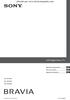 LCD Digital Colour TV Manual de instrucciones Οδηγίες Χρήσης Manual de Instruções ES GR PT KDL-55X4500 KDL-46X4500 KDL-40X4500 2008 Sony Corporation 4-108-535-34(1) Introducción Gracias por elegir este
LCD Digital Colour TV Manual de instrucciones Οδηγίες Χρήσης Manual de Instruções ES GR PT KDL-55X4500 KDL-46X4500 KDL-40X4500 2008 Sony Corporation 4-108-535-34(1) Introducción Gracias por elegir este
LCD Digital Colour TV
 LCD Digital Colour TV Manual de instrucciones δηγίες ρήσης Manual de Instruções ES GR PT KDL-40ZX1 2008 Sony Corporation 4-128-850-31(1) Introducción Gracias por elegir este producto Sony. Antes de utilizar
LCD Digital Colour TV Manual de instrucciones δηγίες ρήσης Manual de Instruções ES GR PT KDL-40ZX1 2008 Sony Corporation 4-128-850-31(1) Introducción Gracias por elegir este producto Sony. Antes de utilizar
LCD Digital Colour TV
 2-684-953-31(1) E LCD Digital Colour TV Manual de instrucciones Antes de utilizar el televisor, lea la sección Información de seguridad de este manual. Conserve este manual para consultarlo en el futuro.
2-684-953-31(1) E LCD Digital Colour TV Manual de instrucciones Antes de utilizar el televisor, lea la sección Información de seguridad de este manual. Conserve este manual para consultarlo en el futuro.
HP Photosmart B8500 series. Guía del usuario Oδηγός χρήσης
 HP Photosmart B8500 series Guía del usuario Oδηγός χρήσης Avisos de Hewlett-Packard Company La información contenida en el presente documento está sujeta a cambios sin previo aviso. Reservados todos los
HP Photosmart B8500 series Guía del usuario Oδηγός χρήσης Avisos de Hewlett-Packard Company La información contenida en el presente documento está sujeta a cambios sin previo aviso. Reservados todos los
LCD Digital Colour TV
 LCD Digital Colour TV LCD Digital Colour TV Las instrucciones de Instalación del soporte de montaje mural no se suministran por separado con este televisor. Estas instrucciones de instalación se incluyen
LCD Digital Colour TV LCD Digital Colour TV Las instrucciones de Instalación del soporte de montaje mural no se suministran por separado con este televisor. Estas instrucciones de instalación se incluyen
LCD Digital Colour TV ES GR PT. Manual de instrucciones Οδηγίες Χρήσης Manual de Instruções KDL-52EX1 KDL-46EX1 KDL-40EX1
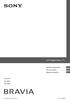 LCD Digital Colour TV Manual de instrucciones Οδηγίες Χρήσης Manual de Instruções ES GR PT KDL-52EX1 KDL-46EX1 KDL-40EX1 2009 Sony Corporation 4-146-428-31(1) Introducción Gracias por elegir este producto
LCD Digital Colour TV Manual de instrucciones Οδηγίες Χρήσης Manual de Instruções ES GR PT KDL-52EX1 KDL-46EX1 KDL-40EX1 2009 Sony Corporation 4-146-428-31(1) Introducción Gracias por elegir este producto
την..., επειδή... Se usa cuando se cree que el punto de vista del otro es válido, pero no se concuerda completamente
 - Concordar En términos generales, coincido con X por Se usa cuando se concuerda con el punto de vista de otro Uno tiende a concordar con X ya Se usa cuando se concuerda con el punto de vista de otro Comprendo
- Concordar En términos generales, coincido con X por Se usa cuando se concuerda con el punto de vista de otro Uno tiende a concordar con X ya Se usa cuando se concuerda con el punto de vista de otro Comprendo
LCD Digital Colour TV
 2-670-908-34(1) E LCD Digital Colour TV LCD Digital Colour TV Manual de instrucciones Antes de utilizar el televisor, lea la sección Información de seguridad de este manual. Conserve este manual para consultarlo
2-670-908-34(1) E LCD Digital Colour TV LCD Digital Colour TV Manual de instrucciones Antes de utilizar el televisor, lea la sección Información de seguridad de este manual. Conserve este manual para consultarlo
LCD Digital Colour TV
 2-682-331-33(1) E LCD Digital Colour TV LCD Digital Colour TV Manual de instrucciones Antes de utilizar el televisor, lea la sección Información de seguridad de este manual. Conserve este manual para consultarlo
2-682-331-33(1) E LCD Digital Colour TV LCD Digital Colour TV Manual de instrucciones Antes de utilizar el televisor, lea la sección Información de seguridad de este manual. Conserve este manual para consultarlo
SCANJET N6350. Guía de instalación inicial Guia de introdução Εγχειρίδιο χρήσης Podręcznik uruchamiania
 SCANJET N6350 Guía de instalación inicial Guia de introdução Εγχειρίδιο χρήσης Podręcznik uruchamiania HP Scanjet N6350 Guía de instalación inicial Español Copyright y licencia 2009 Copyright Hewlett-Packard
SCANJET N6350 Guía de instalación inicial Guia de introdução Εγχειρίδιο χρήσης Podręcznik uruchamiania HP Scanjet N6350 Guía de instalación inicial Español Copyright y licencia 2009 Copyright Hewlett-Packard
LCD Digital Colour TV
 2-685-333-34(1) E LCD Digital Colour TV LCD Digital Colour TV Manual de instrucciones Antes de utilizar el televisor, lea la sección Información de seguridad de este manual. Conserve este manual para consultarlo
2-685-333-34(1) E LCD Digital Colour TV LCD Digital Colour TV Manual de instrucciones Antes de utilizar el televisor, lea la sección Información de seguridad de este manual. Conserve este manual para consultarlo
Portable DVD Player MV-700HR. Manual del usuario Instruções de funcionamento Oδηγίες χρήσης 2-595-492-61(1) 2005 Sony Corporation
 2-595-492-61(1) Portable DVD Plaer Manual del usuario Instruções de funcionamento Oδηγίες χρήσης ES PT GR Para la instalación las conexiones, consulte Conexión en la página 9. Para instruções de instalação
2-595-492-61(1) Portable DVD Plaer Manual del usuario Instruções de funcionamento Oδηγίες χρήσης ES PT GR Para la instalación las conexiones, consulte Conexión en la página 9. Para instruções de instalação
LCD Colour TV. KLV-40U25xx KLV-32U25xx KLV-26U25xx. Manual de instrucciones. Manual de Instruções. Οδηγίες Χρήσης 3-216-582-21(0)
 3-216-582-21(0) E LCD Colour TV Manual de instrucciones Antes de utilizar el televisor, lea la sección Información de seguridad de este manual. Conserve este manual para consultarlo en el futuro. ES Manual
3-216-582-21(0) E LCD Colour TV Manual de instrucciones Antes de utilizar el televisor, lea la sección Información de seguridad de este manual. Conserve este manual para consultarlo en el futuro. ES Manual
LCD Digital Colour TV
 LCD Digital Colour TV LCD Digital Colour TV Las instrucciones de Instalación del soporte de montaje mural no se suministran por separado con este televisor. Estas instrucciones de instalación se incluyen
LCD Digital Colour TV LCD Digital Colour TV Las instrucciones de Instalación del soporte de montaje mural no se suministran por separado con este televisor. Estas instrucciones de instalación se incluyen
SOLUCIONES DE LAS ACTIVIDADES Págs. 101 a 119
 Página 0. a) b) π 4 π x 0 4 π π / 0 π / x 0º 0 x π π. 0 rad 0 π π rad 0 4 π 0 π rad 0 π 0 π / 4. rad 4º 4 π π 0 π / rad 0º π π 0 π / rad 0º π 4. De izquierda a derecha: 4 80 π rad π / rad 0 Página 0. tg
Página 0. a) b) π 4 π x 0 4 π π / 0 π / x 0º 0 x π π. 0 rad 0 π π rad 0 4 π 0 π rad 0 π 0 π / 4. rad 4º 4 π π 0 π / rad 0º π π 0 π / rad 0º π 4. De izquierda a derecha: 4 80 π rad π / rad 0 Página 0. tg
LCD Digital Colour TV
 3-282-329-31(1) E LCD Digital Colour TV LCD Digital Colour TV Manual de instrucciones Antes de utilizar el televisor, lea la sección Información de seguridad de este manual. Conserve este manual para consultarlo
3-282-329-31(1) E LCD Digital Colour TV LCD Digital Colour TV Manual de instrucciones Antes de utilizar el televisor, lea la sección Información de seguridad de este manual. Conserve este manual para consultarlo
Inmigración Estudiar. Estudiar - Universidad. Indicar que quieres matricularte. Indicar que quieres matricularte en una asignatura.
 - Universidad Me gustaría matricularme en la universidad. Indicar que quieres matricularte Me quiero matricular. Indicar que quieres matricularte en una asignatura en un grado en un posgrado en un doctorado
- Universidad Me gustaría matricularme en la universidad. Indicar que quieres matricularte Me quiero matricular. Indicar que quieres matricularte en una asignatura en un grado en un posgrado en un doctorado
LCD Digital Colour TV
 3-300-509-31(2) E LCD Digital Colour TV LCD Digital Colour TV Manual de instrucciones Antes de utiliar el televisor, lea la sección Información de seguridad de este manual. Conserve este manual para consultarlo
3-300-509-31(2) E LCD Digital Colour TV LCD Digital Colour TV Manual de instrucciones Antes de utiliar el televisor, lea la sección Información de seguridad de este manual. Conserve este manual para consultarlo
LCD Digital Colour TV
 LCD Digital Colour TV LCD Digital Colour TV Manual de instrucciones ES KDL-52W40xx KDL-52W42xx KDL-32W40xx KDL-32W42xx KDL-37V47xx KDL-32V45xx Manual de Instruções Οδηγίες Χρήσης PT GR KDL-46W40xx KDL-40E40xx
LCD Digital Colour TV LCD Digital Colour TV Manual de instrucciones ES KDL-52W40xx KDL-52W42xx KDL-32W40xx KDL-32W42xx KDL-37V47xx KDL-32V45xx Manual de Instruções Οδηγίες Χρήσης PT GR KDL-46W40xx KDL-40E40xx
LCD Digital Colour TV
 3-288-361-32(1) E LCD Digital Colour TV LCD Digital Colour TV Manual de instrucciones Antes de utiliar el televisor, lea la sección Información de seguridad de este manual. Conserve este manual para consultarlo
3-288-361-32(1) E LCD Digital Colour TV LCD Digital Colour TV Manual de instrucciones Antes de utiliar el televisor, lea la sección Información de seguridad de este manual. Conserve este manual para consultarlo
Flash HVL-F43M (2) Manual de instrucciones. Bruksanvisning. Manual de instruções. Οδηγίες λειτουργίας
 4-463-175-31(2) Flash Manual de instrucciones Bruksanvisning Manual de instruções Οδηγίες λειτουργίας ES SE PT GR 2013 Sony Corporation Printed in China HVL-F43M Español Antes de utilizar el producto,
4-463-175-31(2) Flash Manual de instrucciones Bruksanvisning Manual de instruções Οδηγίες λειτουργίας ES SE PT GR 2013 Sony Corporation Printed in China HVL-F43M Español Antes de utilizar el producto,
LCD Digital Colour TV
 3-273-475-32(1) E LCD Digital Colour TV LCD Digital Colour TV Manual de instrucciones Antes de utiliar el televisor, lea la sección Información de seguridad de este manual. Conserve este manual para consultarlo
3-273-475-32(1) E LCD Digital Colour TV LCD Digital Colour TV Manual de instrucciones Antes de utiliar el televisor, lea la sección Información de seguridad de este manual. Conserve este manual para consultarlo
HP Designjet T11 MFP / 45 mfp / Escáner 45 Guía de referencia rápida. 45 mfp / Scanner 45 Guia de referência rápida Σαρωτής
 ES PT EL RU HP Designjet T11 MFP / 45 mfp / Escáner 45 Guía de referencia rápida HP Designjet T11 MFP / 45 mfp / Scanner 45 Guia de referência rápida Σαρωτής HP Designjet T11 MFP / 45 mfp / 45 Οδηγός γρήγορης
ES PT EL RU HP Designjet T11 MFP / 45 mfp / Escáner 45 Guía de referencia rápida HP Designjet T11 MFP / 45 mfp / Scanner 45 Guia de referência rápida Σαρωτής HP Designjet T11 MFP / 45 mfp / 45 Οδηγός γρήγορης
HP Photosmart C4380 All-in-One series. Guía básica Guia de conceitos básicos Podręczny przewodnik Βασικός οδηγός
 HP Photosmart C4380 All-in-One series Guía básica Guia de conceitos básicos Podręczny przewodnik Βασικός οδηγός Avisos de Hewlett-Packard Company La información contenida en el presente documento está
HP Photosmart C4380 All-in-One series Guía básica Guia de conceitos básicos Podręczny przewodnik Βασικός οδηγός Avisos de Hewlett-Packard Company La información contenida en el presente documento está
HP Photosmart C4500 All-in-One series. Guía básica Guia de conceitos básicos Podręczny przewodnik Βασικός οδηγός
 HP Photosmart C4500 All-in-One series Guía básica Guia de conceitos básicos Podręczny przewodnik Βασικός οδηγός Avisos de Hewlett-Packard Company La información contenida en el presente documento está
HP Photosmart C4500 All-in-One series Guía básica Guia de conceitos básicos Podręczny przewodnik Βασικός οδηγός Avisos de Hewlett-Packard Company La información contenida en el presente documento está
HP Photosmart C5300 All-in-One series. Guía básica Guia de conceitos básicos Podręczny przewodnik Βασικός οδηγός
 HP Photosmart C5300 All-in-One series Guía básica Guia de conceitos básicos Podręczny przewodnik Βασικός οδηγός Avisos de Hewlett-Packard Company La información contenida en el presente documento está
HP Photosmart C5300 All-in-One series Guía básica Guia de conceitos básicos Podręczny przewodnik Βασικός οδηγός Avisos de Hewlett-Packard Company La información contenida en el presente documento está
LCD Digital Colour TV
 3-276-846-31(1) E LCD Digital Colour TV LCD Digital Colour TV Manual de instrucciones Antes de utiliar el televisor, lea la sección Información de seguridad de este manual. Conserve este manual para consultarlo
3-276-846-31(1) E LCD Digital Colour TV LCD Digital Colour TV Manual de instrucciones Antes de utiliar el televisor, lea la sección Información de seguridad de este manual. Conserve este manual para consultarlo
ipod integration kit Manual del propietario Εγχειρίδιο καтόχου Manual do proprietário Kullanıcı El Kitabı
 ipod integration kit Manual del propietario Εγχειρίδιο καтόχου Manual do proprietário Kullanıcı El Kitabı cover ES_GR_P_TU.indd 3 21-02-2007 14:03:20 Lea completamente este manual antes de usar ipod integration
ipod integration kit Manual del propietario Εγχειρίδιο καтόχου Manual do proprietário Kullanıcı El Kitabı cover ES_GR_P_TU.indd 3 21-02-2007 14:03:20 Lea completamente este manual antes de usar ipod integration
Español. Italiano. Deutsch 1. 2. 3. 4. 5. 6. 7. 8. 9. 10. 11.
 PhoneEasy 410gsm Español 5. 6. 7. 8. 9. 10. 1 Tecla lateral (volumen) Pantalla Tecla programable izquierda Tecla de llamada Teclado numérico * # / Cambiar perfil Fin. llam. / Encender / Apagar Teclas
PhoneEasy 410gsm Español 5. 6. 7. 8. 9. 10. 1 Tecla lateral (volumen) Pantalla Tecla programable izquierda Tecla de llamada Teclado numérico * # / Cambiar perfil Fin. llam. / Encender / Apagar Teclas
KD-LHX552/KD-LHX551 INSTRUCTIONS CD/SD RECEIVER RECEPTOR CON CD/SD ΕΚΤΗΣ CD/SD RÁDIO LEITOR DE CD/SD ESPAÑOL ΕΛΛΗΝΙΚΑ PORTUGUÊS
 CD/SD RECEIVER RECEPTOR CON CD/SD ΕΚΤΗΣ CD/SD RÁDIO LEITOR DE CD/SD KD-LHX552/KD-LHX551 ESPAÑOL ΕΛΛΗΝΙΚΑ PORTUGUÊS MENU DISP Para cancelar la demostración en pantalla, consulte la página 8. Για να ακυρώσετε
CD/SD RECEIVER RECEPTOR CON CD/SD ΕΚΤΗΣ CD/SD RÁDIO LEITOR DE CD/SD KD-LHX552/KD-LHX551 ESPAÑOL ΕΛΛΗΝΙΚΑ PORTUGUÊS MENU DISP Para cancelar la demostración en pantalla, consulte la página 8. Για να ακυρώσετε
Español. Italiano . 2. 3. 4. 5. 6. 7. 8. 9. 0.. 2. 3. 4. 6. 7. 8. 9. 20. 22.
 PhoneEasy 345gsm 22 Español. 5. 6. 7. 8. 9. 0.. Encender/apagar Tecla lateral (volumen) Tecla de linterna Pantalla Tecla programable izquierda Tecla de llamada 1 / Buzón de voz Teclado numérico * / Bloqueo
PhoneEasy 345gsm 22 Español. 5. 6. 7. 8. 9. 0.. Encender/apagar Tecla lateral (volumen) Tecla de linterna Pantalla Tecla programable izquierda Tecla de llamada 1 / Buzón de voz Teclado numérico * / Bloqueo
Doro PhoneEasy. 410gsm
 Doro PhoneEasy 410gsm 11 20 20 Español 1. Tecla lateral (volumen) 2. Pantalla 3. Tecla programable izquierda 4. Tecla de llamada 5. 1 / Buzón de voz 6. Teclado numérico 7. # / Cambiar perfil 8. Fin. llam.
Doro PhoneEasy 410gsm 11 20 20 Español 1. Tecla lateral (volumen) 2. Pantalla 3. Tecla programable izquierda 4. Tecla de llamada 5. 1 / Buzón de voz 6. Teclado numérico 7. # / Cambiar perfil 8. Fin. llam.
USB Docking Station VGP-UPR1. Manual de instrucciones / Manual de instruções / Brugervejledning / Bruksanvisning / Οδηγίες λειτoυργίας
 USB Docking Station VGP-UPR1 Manual de instrucciones / Manual de instruções / Brugervejledning / Bruksanvisning / Οδηγίες λειτoυργίας AVISO Para reducir el riesgo de incendios o electrocución, no exponga
USB Docking Station VGP-UPR1 Manual de instrucciones / Manual de instruções / Brugervejledning / Bruksanvisning / Οδηγίες λειτoυργίας AVISO Para reducir el riesgo de incendios o electrocución, no exponga
HP Designjet T1120 SD-MFP Guía de referencia rápida. HP Designjet T1120 SD-MFP Guia de referência rápida
 ES HP Designjet T1120 SD-MFP Guía de referencia rápida PT HP Designjet T1120 SD-MFP Guia de referência rápida EL HP Designjet T1120 SD-MFP Οδηγός γρήγορης αναφοράς RU Многофункциональное устройство HP
ES HP Designjet T1120 SD-MFP Guía de referencia rápida PT HP Designjet T1120 SD-MFP Guia de referência rápida EL HP Designjet T1120 SD-MFP Οδηγός γρήγορης αναφοράς RU Многофункциональное устройство HP
TRIGONOMETRIA. hipotenusa L 2. hipotenusa
 TRIGONOMETRIA. Calcular las razones trigonométricas de 0º, º y 60º. Para calcular las razones trigonométricas de º, nos ayudamos de un triángulo rectángulo isósceles como el de la figura. cateto opuesto
TRIGONOMETRIA. Calcular las razones trigonométricas de 0º, º y 60º. Para calcular las razones trigonométricas de º, nos ayudamos de un triángulo rectángulo isósceles como el de la figura. cateto opuesto
ΕΙΣΑΓΩΓΗ INTRODUCCIÓN
 ΕΝΗΜΕΡΩΣΗ ΚΑΙ ΔΙΑΒΟΥΛΕΥΣΗ ΣΤΑ ΕΥΡΩΠΑΙΚΑ ΣΥΜΒΟΥΛΙΑ ΕΡΓΑΖΟΜΕΝΩΝ (ΕΣΕ) KAI Η ΚΟΙΝΟΤΙΚΗ ΟΔΗΓΙΑ 2009/38 INFORMACIÓN Y CONSULTA EN LOS COMITÉS DE EMPRESA EUROPEOS (CEE) Y LA DIRECTIVA COMUNITARIA 2009/38 Αθανάσιος
ΕΝΗΜΕΡΩΣΗ ΚΑΙ ΔΙΑΒΟΥΛΕΥΣΗ ΣΤΑ ΕΥΡΩΠΑΙΚΑ ΣΥΜΒΟΥΛΙΑ ΕΡΓΑΖΟΜΕΝΩΝ (ΕΣΕ) KAI Η ΚΟΙΝΟΤΙΚΗ ΟΔΗΓΙΑ 2009/38 INFORMACIÓN Y CONSULTA EN LOS COMITÉS DE EMPRESA EUROPEOS (CEE) Y LA DIRECTIVA COMUNITARIA 2009/38 Αθανάσιος
Catálogodegrandespotencias
 www.dimotor.com Catálogogranspotencias Índice Motores grans potencias 3 Motores asíncronos trifásicos Baja Tensión y Alta tensión.... 3 Serie Y2 Baja tensión 4 Motores asíncronos trifásicos Baja Tensión
www.dimotor.com Catálogogranspotencias Índice Motores grans potencias 3 Motores asíncronos trifásicos Baja Tensión y Alta tensión.... 3 Serie Y2 Baja tensión 4 Motores asíncronos trifásicos Baja Tensión
HP Photosmart C5200 All-in-One series. Guía básica Guia de conceitos básicos Podręczny przewodnik Βασικός οδηγός
 HP Photosmart C5200 All-in-One series Guía básica Guia de conceitos básicos Podręczny przewodnik Βασικός οδηγός Avisos de Hewlett-Packard Company La información contenida en el presente documento está
HP Photosmart C5200 All-in-One series Guía básica Guia de conceitos básicos Podręczny przewodnik Βασικός οδηγός Avisos de Hewlett-Packard Company La información contenida en el presente documento está
HP Photosmart C4200 All-in-One series
 HP Photosmart C4200 All-in-One series Guía básica Guia de conceitos básicos Podręczny przewodnik Βασικός οδηγός Avisos de Hewlett-Packard Company La información contenida en el presente documento está
HP Photosmart C4200 All-in-One series Guía básica Guia de conceitos básicos Podręczny przewodnik Βασικός οδηγός Avisos de Hewlett-Packard Company La información contenida en el presente documento está
Español. Italiano. Deutsch
 PhoneEasy 345gsm Español. 5. 6. 7. 8. 9. 0.. Tecla lateral (volumen) Tecla de linterna Pantalla Tecla programable izquierda Tecla de llamada Teclado numérico * / Bloqueo de teclado # / Cambiar perfil
PhoneEasy 345gsm Español. 5. 6. 7. 8. 9. 0.. Tecla lateral (volumen) Tecla de linterna Pantalla Tecla programable izquierda Tecla de llamada Teclado numérico * / Bloqueo de teclado # / Cambiar perfil
KD-SH1000 INSTRUCTIONS CD RECEIVER RECEPTOR CON CD ΕΚΤΗΣ ΜΕ CD RÁDIO LEITOR DE CD ESPAÑOL ΕΛΛΗΝΙΚΑ PORTUGUÊS
 CD RECEIVER RECEPTOR CON CD ΕΚΤΗΣ ΜΕ CD RÁDIO LEITOR DE CD KD-SH1000 ESPAÑOL ΕΛΛΗΝΙΚΑ PORTUGUÊS Para cancelar la demostración en pantalla, consulte la página 8. Για να ακυρώσετε την επίδειξη λειτουργίας
CD RECEIVER RECEPTOR CON CD ΕΚΤΗΣ ΜΕ CD RÁDIO LEITOR DE CD KD-SH1000 ESPAÑOL ΕΛΛΗΝΙΚΑ PORTUGUÊS Para cancelar la demostración en pantalla, consulte la página 8. Για να ακυρώσετε την επίδειξη λειτουργίας
Métodos Matemáticos en Física L4F. CONDICIONES de CONTORNO+Fuerzas Externas (Cap. 3, libro APL)
 L4F. CONDICIONES de CONTORNO+Fuerzas Externas (Cap. 3, libro Condiciones de contorno. Fuerzas externas aplicadas sobre una cuerda. condición que nos describe un extremo libre en una cuerda tensa. Ecuación
L4F. CONDICIONES de CONTORNO+Fuerzas Externas (Cap. 3, libro Condiciones de contorno. Fuerzas externas aplicadas sobre una cuerda. condición que nos describe un extremo libre en una cuerda tensa. Ecuación
HP Photosmart D5400 series. Guía básica Guia de conceitos básicos Podręczny przewodnik Βασικός οδηγός
 HP Photosmart D5400 series Guía básica Guia de conceitos básicos Podręczny przewodnik Βασικός οδηγός Avisos de Hewlett-Packard Company La información contenida en el presente documento está sujeta a cambios
HP Photosmart D5400 series Guía básica Guia de conceitos básicos Podręczny przewodnik Βασικός οδηγός Avisos de Hewlett-Packard Company La información contenida en el presente documento está sujeta a cambios
Lógica Proposicional. Justificación de la validez del razonamiento?
 Proposicional educción Natural Proposicional - 1 Justificación de la validez del razonamiento? os maneras diferentes de justificar Justificar que la veracidad de las hipótesis implica la veracidad de la
Proposicional educción Natural Proposicional - 1 Justificación de la validez del razonamiento? os maneras diferentes de justificar Justificar que la veracidad de las hipótesis implica la veracidad de la
Lógica Proposicional
 Proposicional educción Natural Proposicional - 1 Justificación de la validez del razonamiento os maneras diferentes de justificar Justificar que la veracidad de las hipótesis implica la veracidad de la
Proposicional educción Natural Proposicional - 1 Justificación de la validez del razonamiento os maneras diferentes de justificar Justificar que la veracidad de las hipótesis implica la veracidad de la
Instrucciones de uso Manual de instruções. Για να ακυρώσετε την οθόνη της επίδειξης (DEMO), συµβουλευτείτε τη σελίδα 11.
 3-218-435-61 (1) FM/MW/LW Compact Disc Player Instrucciones de uso Manual de instruções Oδηγίες χρήσης ES PT GR Para cancelar la visualización de la demostración (DEMO), consulte la página 11. Para cancelar
3-218-435-61 (1) FM/MW/LW Compact Disc Player Instrucciones de uso Manual de instruções Oδηγίες χρήσης ES PT GR Para cancelar la visualización de la demostración (DEMO), consulte la página 11. Para cancelar
Multi Disc Player MEX-R1 MEX-R5. Instrucciones de uso. Instruções de funcionamento MEX-R1/MEX-R5. Οδηγίς Χρήσως (1)
 R5 00MEXR1/R5.book Page 1 Monday, July 25, 2005 3:52 PM 2-581-681-621 (1) Multi Disc Player Instrucciones de uso Οδηγίς Χρήσως Instruções de funcionamento ES PT GR Para la instalación y las conexiones,
R5 00MEXR1/R5.book Page 1 Monday, July 25, 2005 3:52 PM 2-581-681-621 (1) Multi Disc Player Instrucciones de uso Οδηγίς Χρήσως Instruções de funcionamento ES PT GR Para la instalación y las conexiones,
Doro PhoneEasy 409gsm
 Doro PhoneEasy 409gsm 20 Español. Tecla lateral (volumen) Pantalla Tecla programable izquierda 4. Tecla de llamada 5. 1 / Buzón de voz 6. Teclado numérico 7. # / Cambiar perfil 8. Fin. llam. / Encender
Doro PhoneEasy 409gsm 20 Español. Tecla lateral (volumen) Pantalla Tecla programable izquierda 4. Tecla de llamada 5. 1 / Buzón de voz 6. Teclado numérico 7. # / Cambiar perfil 8. Fin. llam. / Encender
KD-G333/KD-G332/KD-G331
 ΕΛΛΗΝΙΚΑ ESPAÑOL CD RECEIVER RECEPTOR CON CD ΕΚΤΗΣ ΜΕ CD RECEPTOR CD KD-G333/KD-G332/KD-G331 PORTUGUÊS Para cancelar la demostración en pantalla, consulte la página 5. Για να ακυρώσετε την επίδειξη λειτουργίας
ΕΛΛΗΝΙΚΑ ESPAÑOL CD RECEIVER RECEPTOR CON CD ΕΚΤΗΣ ΜΕ CD RECEPTOR CD KD-G333/KD-G332/KD-G331 PORTUGUÊS Para cancelar la demostración en pantalla, consulte la página 5. Για να ακυρώσετε την επίδειξη λειτουργίας
GUIDE DBS Software Programming Manual
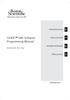 GUIDE DBS Software Programming Manual Directions for Use Instrucciones de uso Istruzioni per l uso Instruções de Utilização Οδηγίες χρήσης es pt it el 91062299-03 REV A Manual de programación del software
GUIDE DBS Software Programming Manual Directions for Use Instrucciones de uso Istruzioni per l uso Instruções de Utilização Οδηγίες χρήσης es pt it el 91062299-03 REV A Manual de programación del software
ΚΑΙΝΟΤΟΜΙΑ ΚΑΙ ΑΠΛΟΤΗΤΑ. Innovación y simplicidad
 pro ima pro ima Innovación y simplicidad PROXIMA es la última innovación de Serrature Meroni, un producto diseñado tanto para aquellos que ya disponen de un pomo PremiApri Meroni en su puerta, como para
pro ima pro ima Innovación y simplicidad PROXIMA es la última innovación de Serrature Meroni, un producto diseñado tanto para aquellos que ya disponen de un pomo PremiApri Meroni en su puerta, como para
TNS400. Manual del propietario Εγχειρίδιο καтόχου Manual do proprietário Kullanıcı El Kitabı
 TNS400 Manual del propietario Εγχειρίδιο καтόχου Manual do proprietário Kullanıcı El Kitabı INSTRUCCIONES DE SERVICIO... Página 3 ΟΔΗΓΙΕΣ ΛΕΙΤΟYΡΓΙΑΣ... Σελίδα 55 INSTRUÇÕES DE FUNCIONAMENTO... Página
TNS400 Manual del propietario Εγχειρίδιο καтόχου Manual do proprietário Kullanıcı El Kitabı INSTRUCCIONES DE SERVICIO... Página 3 ΟΔΗΓΙΕΣ ΛΕΙΤΟYΡΓΙΑΣ... Σελίδα 55 INSTRUÇÕES DE FUNCIONAMENTO... Página
FM/AM Compact Disc Player. Compact Disc Player
 2-893-734-61 (1) FM/AM Compact Disc Player CDX-HS70MW/CDX-HS70MS FM/MW/LW Compact Disc Player CDX-HR70MW/CDX-HR70MS Instrucciones de uso Manual de instruções Οδηγίες χρήσης ES PT GR Para cancelar las imágenes
2-893-734-61 (1) FM/AM Compact Disc Player CDX-HS70MW/CDX-HS70MS FM/MW/LW Compact Disc Player CDX-HR70MW/CDX-HR70MS Instrucciones de uso Manual de instruções Οδηγίες χρήσης ES PT GR Para cancelar las imágenes
Nro. 01 Septiembre de 2011
 SOL Cultura La Tolita, de 400 ac. a 600 dc. En su representación se sintetiza toda la mitología ancestral del Ecuador. Trabajado en oro laminado y repujado. Museo Nacional Banco Central del Ecuador Dirección
SOL Cultura La Tolita, de 400 ac. a 600 dc. En su representación se sintetiza toda la mitología ancestral del Ecuador. Trabajado en oro laminado y repujado. Museo Nacional Banco Central del Ecuador Dirección
KD-LH811 INSTRUCTIONS CD RECEIVER RECEPTOR CON CD ΕΚΤΗΣ ΜΕ CD RÁDIO LEITOR DE CD ESPAÑOL ΕΛΛΗΝΙΚΑ PORTUGUÊS MANUAL DE INSTRUCCIONES Ο ΗΓΙΕΣ INSTRUÇÕES
 CD RECEIVER RECEPTOR CON CD ΕΚΤΗΣ ΜΕ CD RÁDIO LEITOR DE CD KD-LH811 ESPAÑOL ΕΛΛΗΝΙΚΑ PORTUGUÊS Para cancelar la demostración en pantalla, consulte la página 9. Για να ακυρώσετε την επίδειξη λειτουργίας
CD RECEIVER RECEPTOR CON CD ΕΚΤΗΣ ΜΕ CD RÁDIO LEITOR DE CD KD-LH811 ESPAÑOL ΕΛΛΗΝΙΚΑ PORTUGUÊS Para cancelar la demostración en pantalla, consulte la página 9. Για να ακυρώσετε την επίδειξη λειτουργίας
T/P DISP BACK BAND PICT
 T/P DISP BACK BAND CD/SD RECEIVER RECEPTOR CON CD/SD ΕΚΤΗΣ CD/SD RÁDIO LEITOR DE CD/SD KD-SHX751 ESPAÑOL ΕΛΛΗΝΙΚΑ PORTUGUÊS SOURCE KD-SHX751 PICT MENU Para cancelar la demostración en pantalla, consulte
T/P DISP BACK BAND CD/SD RECEIVER RECEPTOR CON CD/SD ΕΚΤΗΣ CD/SD RÁDIO LEITOR DE CD/SD KD-SHX751 ESPAÑOL ΕΛΛΗΝΙΚΑ PORTUGUÊS SOURCE KD-SHX751 PICT MENU Para cancelar la demostración en pantalla, consulte
Για να ρωτήσετε αν κάποιος μπορεί να σας βοηθήσει να γεμίσετε μια φόρμα
 - Γενικά Dónde tengo que pedir el formulario/impreso para? Για να ρωτήσετε που μπορείτε να βρείτε μια φόρμα Dónde tengo que pedir el formulario/impreso para? Cuál es la fecha de expedición de su (documento)?
- Γενικά Dónde tengo que pedir el formulario/impreso para? Για να ρωτήσετε που μπορείτε να βρείτε μια φόρμα Dónde tengo que pedir el formulario/impreso para? Cuál es la fecha de expedición de su (documento)?
PÁGINA 106 PÁGINA a) sen 30 = 1/2 b) cos 120 = 1/2. c) tg 135 = 1 d) cos 45 = PÁGINA 109
 PÁGINA 0. La altura del árbol es de 8,5 cm.. BC m. CA 70 m. a) x b) y PÁGINA 0. tg a 0, Con calculadora: sß 0,9 t{ ««}. cos a 0, Con calculadora: st,8 { \ \ } PÁGINA 05. cos a 0,78 tg a 0,79. sen a 0,5
PÁGINA 0. La altura del árbol es de 8,5 cm.. BC m. CA 70 m. a) x b) y PÁGINA 0. tg a 0, Con calculadora: sß 0,9 t{ ««}. cos a 0, Con calculadora: st,8 { \ \ } PÁGINA 05. cos a 0,78 tg a 0,79. sen a 0,5
ΑΡΧΗ 1 ης ΣΕΛΙΔΑΣ KΕΝΤΡΙΚΗ ΕΠΙΤΡΟΠΗ ΕΙΔΙΚΩΝ ΜΑΘΗΜΑΤΩΝ ΠΑΡΑΣΚΕΥΗ 24 ΙΟΥΝΙΟΥ 2005 ΚΟΙΝΗ ΕΞΕΤΑΣΗ ΟΛΩΝ ΤΩΝ ΥΠΟΨΗΦΙΩΝ ΣΤΑ ΙΣΠΑΝΙΚΑ
 ΑΡΧΗ 1 ης ΣΕΛΙΔΑΣ KΕΝΤΡΙΚΗ ΕΠΙΤΡΟΠΗ ΕΙΔΙΚΩΝ ΜΑΘΗΜΑΤΩΝ ΠΑΡΑΣΚΕΥΗ 24 ΙΟΥΝΙΟΥ 2005 ΚΟΙΝΗ ΕΞΕΤΑΣΗ ΟΛΩΝ ΤΩΝ ΥΠΟΨΗΦΙΩΝ ΣΤΑ ΙΣΠΑΝΙΚΑ Α. Να αποδώσετε στο τετράδιό σας στην ελληνική γλώσσα το παρακάτω κείμενο,
ΑΡΧΗ 1 ης ΣΕΛΙΔΑΣ KΕΝΤΡΙΚΗ ΕΠΙΤΡΟΠΗ ΕΙΔΙΚΩΝ ΜΑΘΗΜΑΤΩΝ ΠΑΡΑΣΚΕΥΗ 24 ΙΟΥΝΙΟΥ 2005 ΚΟΙΝΗ ΕΞΕΤΑΣΗ ΟΛΩΝ ΤΩΝ ΥΠΟΨΗΦΙΩΝ ΣΤΑ ΙΣΠΑΝΙΚΑ Α. Να αποδώσετε στο τετράδιό σας στην ελληνική γλώσσα το παρακάτω κείμενο,
KD-LH911 INSTRUCTIONS CD/SD RECEIVER RECEPTOR CON CD/SD ΕΚΤΗΣ CD/SD RÁDIO LEITOR DE CD/SD ESPAÑOL ΕΛΛΗΝΙΚΑ PORTUGUÊS
 CD/SD RECEIVER RECEPTOR CON CD/SD ΕΚΤΗΣ CD/SD RÁDIO LEITOR DE CD/SD KD-LH911 ESPAÑOL ΕΛΛΗΝΙΚΑ PORTUGUÊS Para cancelar la demostración en pantalla, consulte la página 9. Για να ακυρώσετε την επίδειξη λειτουργίας
CD/SD RECEIVER RECEPTOR CON CD/SD ΕΚΤΗΣ CD/SD RÁDIO LEITOR DE CD/SD KD-LH911 ESPAÑOL ΕΛΛΗΝΙΚΑ PORTUGUÊS Para cancelar la demostración en pantalla, consulte la página 9. Για να ακυρώσετε την επίδειξη λειτουργίας
HP Photosmart C4400 All-in-One series. Guía básica Guia de conceitos básicos Podręczny przewodnik Βασικός οδηγός
 HP Photosmart C4400 All-in-One series Guía básica Guia de conceitos básicos Podręczny przewodnik Βασικός οδηγός Avisos de Hewlett-Packard Company La información contenida en el presente documento está
HP Photosmart C4400 All-in-One series Guía básica Guia de conceitos básicos Podręczny przewodnik Βασικός οδηγός Avisos de Hewlett-Packard Company La información contenida en el presente documento está
Filipenses 2:5-11. Filipenses
 Filipenses 2:5-11 Filipenses La ciudad de Filipos fue nombrada en honor de Felipe II de Macedonia, padre de Alejandro. Con una pequeña colonia judía aparentemente no tenía una sinagoga. El apóstol fundó
Filipenses 2:5-11 Filipenses La ciudad de Filipos fue nombrada en honor de Felipe II de Macedonia, padre de Alejandro. Con una pequeña colonia judía aparentemente no tenía una sinagoga. El apóstol fundó
Compact Disc Player CDX-GT44IP. Instrucciones de uso Manual de instruções Οδηγίες χρήσης 3-217-561-61 (1)
 3-217-561-61 (1) FM/MW/LW Compact Disc Player Instrucciones de uso Manual de instruções Οδηγίες χρήσης ES PT GR Para cancelar las imágenes de la demostración (DEMO), consulte la página 12. Para cancelar
3-217-561-61 (1) FM/MW/LW Compact Disc Player Instrucciones de uso Manual de instruções Οδηγίες χρήσης ES PT GR Para cancelar las imágenes de la demostración (DEMO), consulte la página 12. Para cancelar
Bionic Navigator 1.2 Software Guide
 Bionic Navigator 1.2 Software Guide Instrucciones de uso Istruzioni per l uso Instruções de Utilização Οδηγίες χρήσης es it pt el CAUTION: Federal law restricts this device to sale, distribution and use
Bionic Navigator 1.2 Software Guide Instrucciones de uso Istruzioni per l uso Instruções de Utilização Οδηγίες χρήσης es it pt el CAUTION: Federal law restricts this device to sale, distribution and use
KIT DE DRENAJE DE CONDENSADOS
 KIT DE DRENAJE DE CONDENSADOS Estas instrucciones forman parte integrante del manual que acompaña el aparato en el cual está instalado este Kit. Este manual se refiere a ADVERTENCIAS GENERALES y REGLAS
KIT DE DRENAJE DE CONDENSADOS Estas instrucciones forman parte integrante del manual que acompaña el aparato en el cual está instalado este Kit. Este manual se refiere a ADVERTENCIAS GENERALES y REGLAS
MANUAL DE FUNCIONAMIENTO
 MX16_XR-XER-_r1_1_C.indd 1 1/11/17 8:48 AM 3 ESPAÑOL 21 ITALIANO 39 PORTUGUÊS 57 ΕΛΛΗΝΙΚΆ MANUAL DE FUNCIONAMIENTO UBICACIONES DE LOS NÚMEROS DE SERIE ESPAÑOL Antes de continuar, localice los números de
MX16_XR-XER-_r1_1_C.indd 1 1/11/17 8:48 AM 3 ESPAÑOL 21 ITALIANO 39 PORTUGUÊS 57 ΕΛΛΗΝΙΚΆ MANUAL DE FUNCIONAMIENTO UBICACIONES DE LOS NÚMEROS DE SERIE ESPAÑOL Antes de continuar, localice los números de
Inmigración Documentos
 - General Πού μπορώ να βρω τη φόρμα για ; Pedir un formulario Πότε εκδόθηκε το [έγγραφο] σας; Pedir la fecha de expedición de un documento Πού εκδόθηκε το [έγγραφο] σας; Pedir el lugar de expedición de
- General Πού μπορώ να βρω τη φόρμα για ; Pedir un formulario Πότε εκδόθηκε το [έγγραφο] σας; Pedir la fecha de expedición de un documento Πού εκδόθηκε το [έγγραφο] σας; Pedir el lugar de expedición de
Inmigración Documentos
 - General Dónde tengo que pedir el formulario/impreso para? Pedir un formulario Cuál es la fecha de expedición de su (documento)? Pedir la fecha de expedición de un documento Cuál es el lugar de expedición
- General Dónde tengo que pedir el formulario/impreso para? Pedir un formulario Cuál es la fecha de expedición de su (documento)? Pedir la fecha de expedición de un documento Cuál es el lugar de expedición
Español. Italiano. Deutsch
 PhoneEasy 342gsm Español. 5. 6. 7. 8. 9. 0.. Tecla lateral (volumen +) Tecla lateral (volumen -) Pantalla Tecla programable izquierda Tecla de llamada Teclado numérico * / Bloqueo de teclado # / Cambiar
PhoneEasy 342gsm Español. 5. 6. 7. 8. 9. 0.. Tecla lateral (volumen +) Tecla lateral (volumen -) Pantalla Tecla programable izquierda Tecla de llamada Teclado numérico * / Bloqueo de teclado # / Cambiar
Vercise DBS Programming Manual
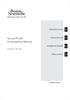 Vercise DBS Programming Manual Directions for Use Instrucciones de uso Istruzioni per l uso Instruções de Utilização Οδηγίες χρήσης es pt it el 91053785-10 REV A Manual de programación del sistema de ECP
Vercise DBS Programming Manual Directions for Use Instrucciones de uso Istruzioni per l uso Instruções de Utilização Οδηγίες χρήσης es pt it el 91053785-10 REV A Manual de programación del sistema de ECP
Guía básica Βασικός οδηγός Podręczny przewodnik
 HP Photosmart A530 series Guía básica Βασικός οδηγός Podręczny przewodnik Tres colores / Trójkolorowy / Τριών χρωμάτων 110 Avisos de Hewlett-Packard Company La información contenida en el presente documento
HP Photosmart A530 series Guía básica Βασικός οδηγός Podręczny przewodnik Tres colores / Trójkolorowy / Τριών χρωμάτων 110 Avisos de Hewlett-Packard Company La información contenida en el presente documento
